Page 1
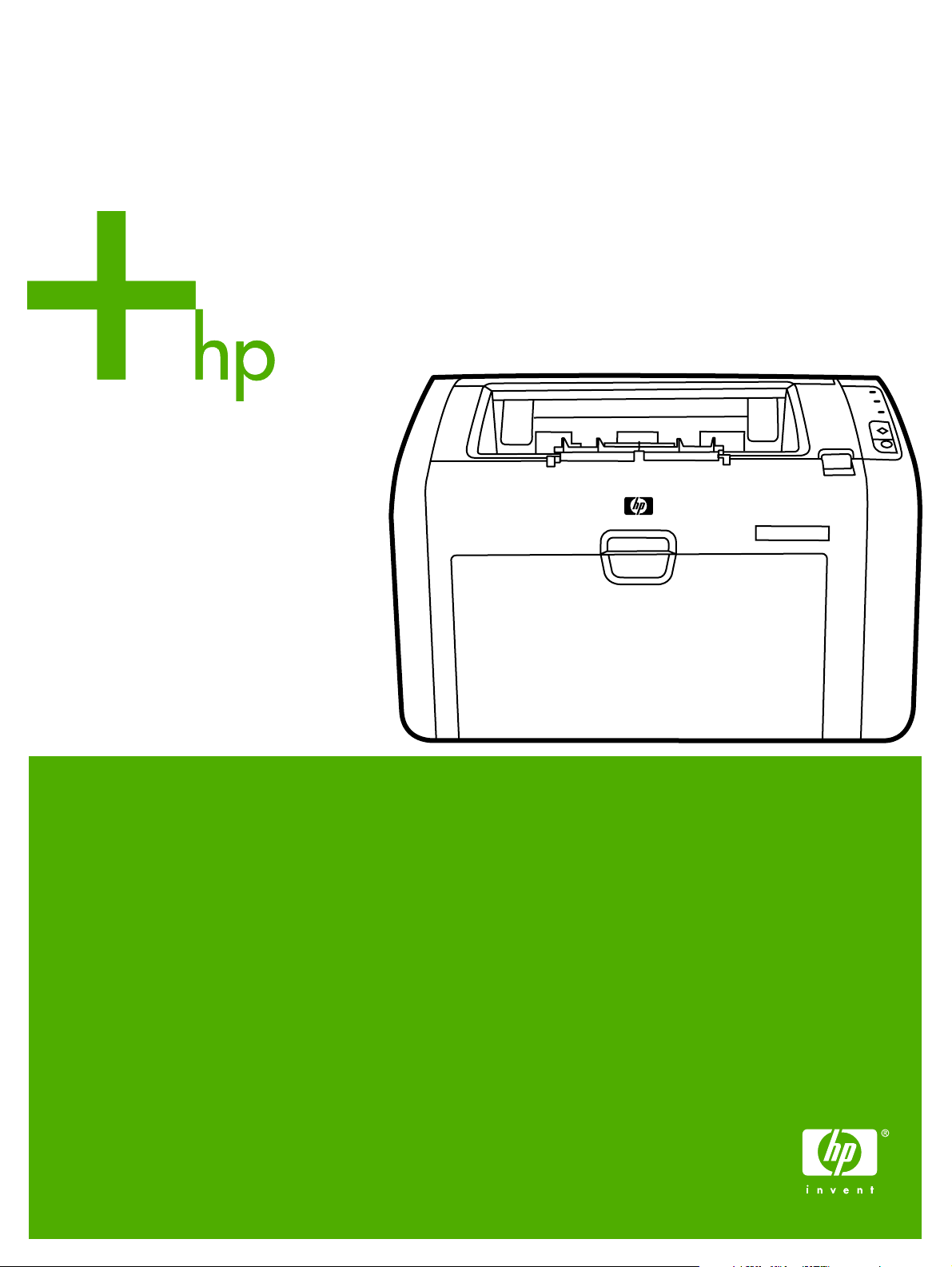
HP LaserJet 1022, 1022n, 1022nw
Guia de l'usuari
Page 2
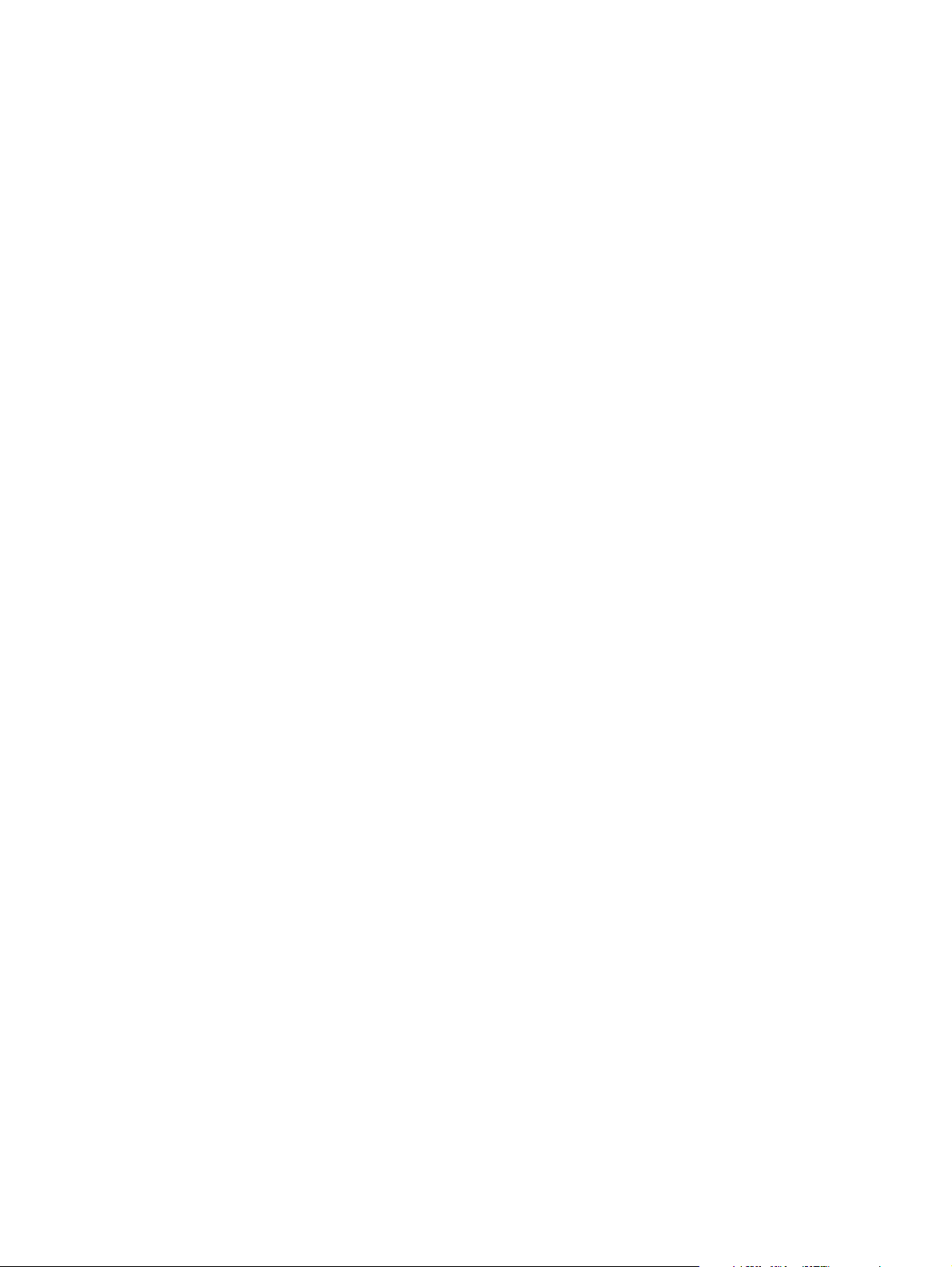
Page 3
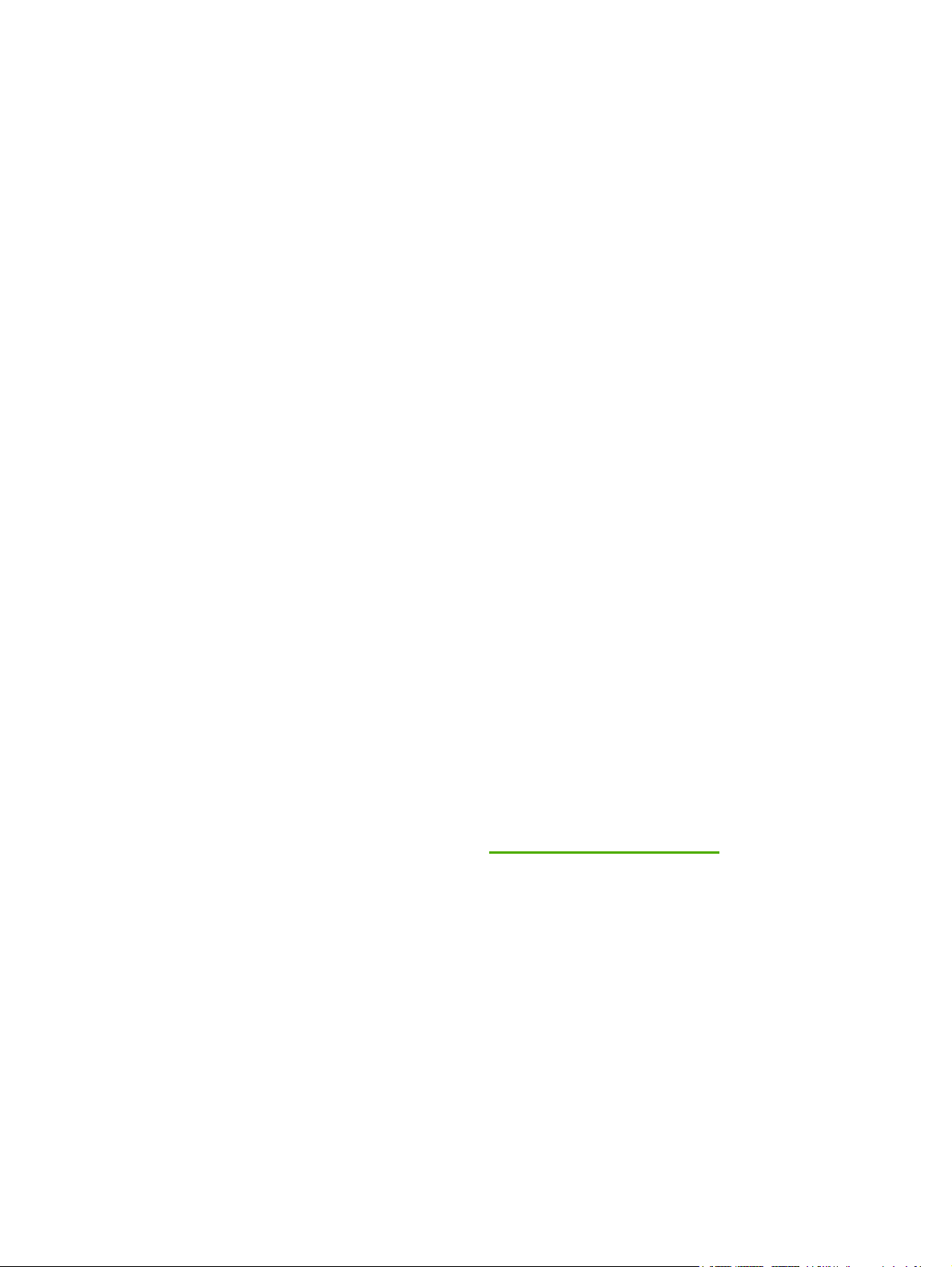
Impressores HP LaserJet 1022, 1022n i
1022nw
Guia de l'usuari
Page 4
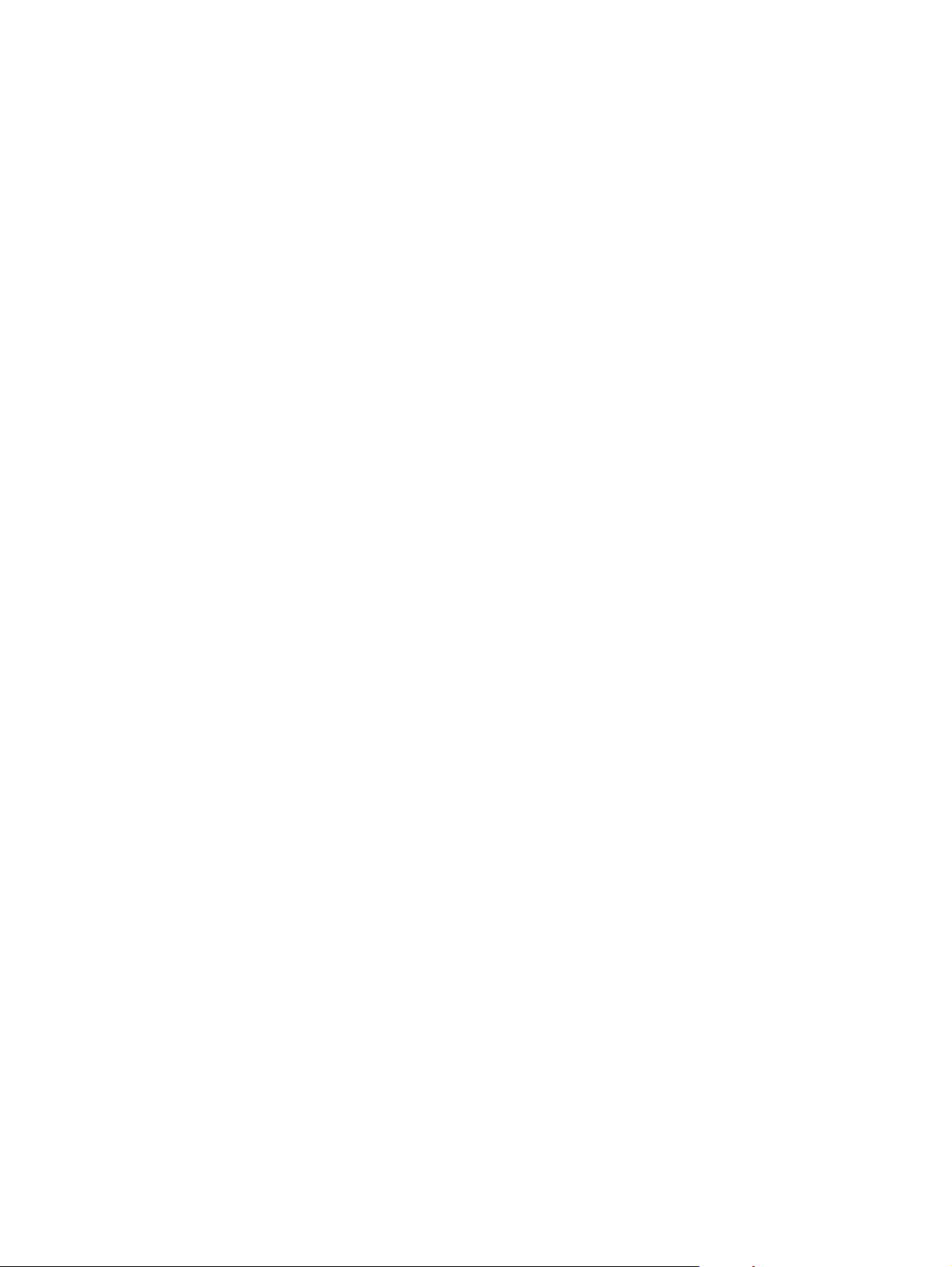
Informació sobre propietat intel·lectual
© 2006 Copyright Hewlett-Packard
Development Company, L.P.
Es prohibeix la reproducció, adaptació o
traducció sense un permís escrit previ,
excepte si les lleis del copyright ho
permeten.
Número de peça: Q5912-90980
Edition 2, 03/2006
La informació continguda en aquest
document està subjecta a canvis sense
avís.
Les úniques garanties dels productes i
serveis HP s'expressen a la declaració de
garantia expressa adjunta en aquests
productes i serveis. Cap informació inclosa
en aquest document pot interpretar-se com
una garantia addicional. HP no es fa
responsable dels errors o omissions
editorials o tècnics continguts en aquest
document.
Crèdits de marca registrada
Microsoft® i Windows® són marques
registrades de Microsoft Corporation
als EUA.
Energy Star® i el logotip d'Energy Star®
són marques registrades de la United
States Environmental Protection Agency.
Bluetooth® és una marca registrada del
seu propietari utilitzada per HewlettPackard Company amb llicència.
UNIX® és una marca registrada de The
Open Group.
Linux® és una marca registrada de Linus
Torvalds.
Page 5
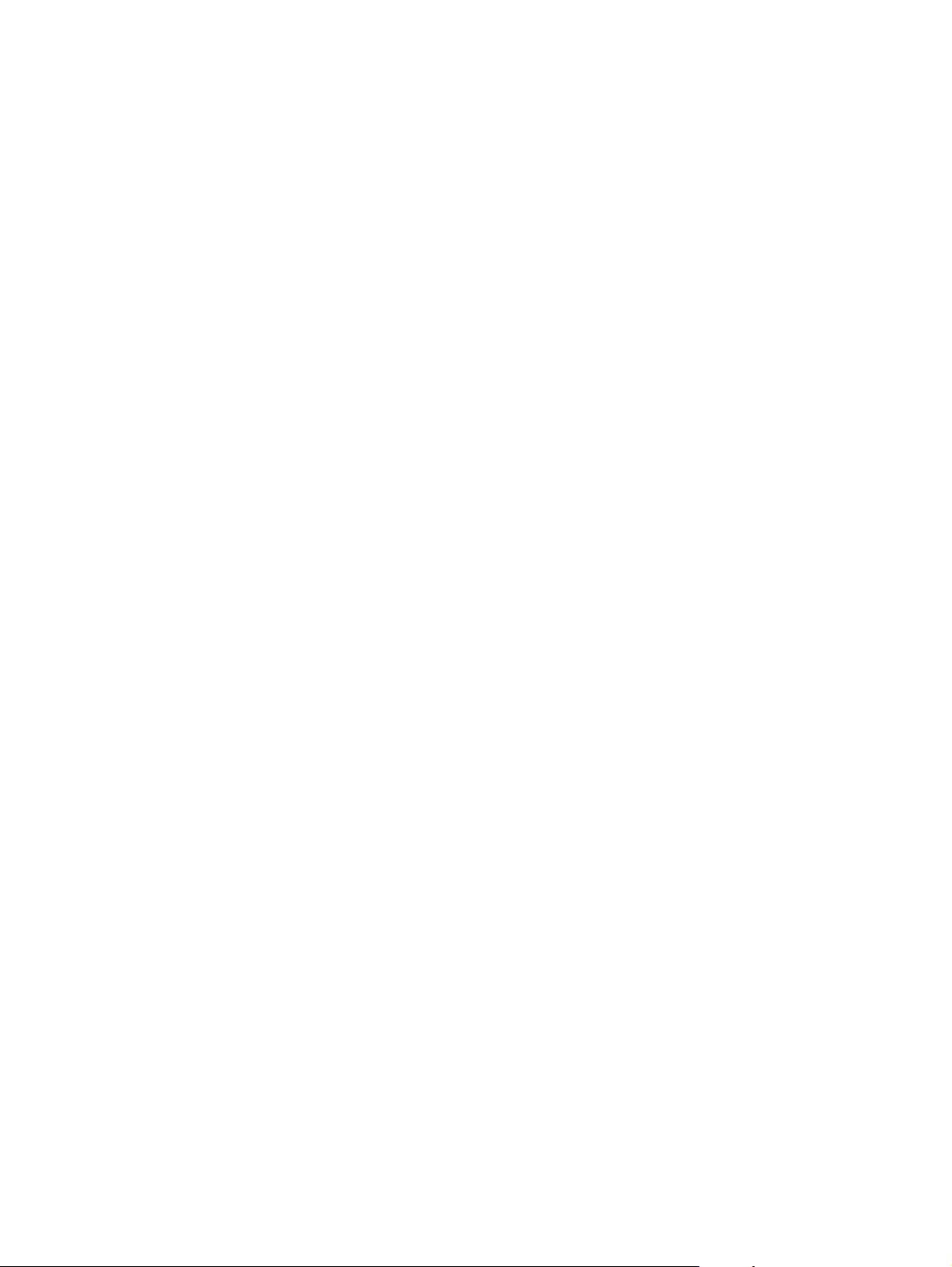
Índex de continguts
1 Elements bàsics de la impressora
Accés ràpid a més informació ...................................................................................................2
Enllaços web per a controladors, programari i compatibilitat .............................................2
Enllaços de la guia de l'usuari ............................................................................................2
On podeu cercar més informació .......................................................................................2
Configuracions de la impressora ..............................................................................................3
Impressora HP LaserJet 1022 ............................................................................................3
Impressora HP LaserJet 1022n ..........................................................................................3
Impressora HP LaserJet 1022nw .......................................................................................3
Descripció de la impressora ......................................................................................................4
Quadre de comandament de la impressora .............................................................................5
Punts d'entrada i de sortida dels suports ..................................................................................6
Ranura d'alimentació prioritària ..........................................................................................6
Safata d'entrada principal ...................................................................................................6
Safata de sortida .................................................................................................................7
Programari de la impressora .....................................................................................................8
Sistemes operatius compatibles .........................................................................................8
Programari d'impressora per a ordinadors amb el Windows .............................................8
Controladors de la impressora ...........................................................................................8
Propietats de la impressora (controlador) ..........................................................................9
Ajuda en línia de les propietats de la impressora ............................................................10
Prioritats dels paràmetres d'impressió .............................................................................10
Programari d'impressora per a ordinadors Macintosh .....................................................10
Servidor web incrustat ......................................................................................................11
Consideracions sobre els suports de la impressora ...............................................................12
Grandàries compatibles dels suports ...............................................................................12
2 Connexions de la impressora
Connexions USB .....................................................................................................................14
Connexió del cable USB ...................................................................................................14
Connexions a la xarxa .............................................................................................................15
Connexió a la xarxa ..........................................................................................................15
Connexions sense cables .......................................................................................................17
Impressió sense cables ...........................................................................................................18
Estàndard IEEE 802.11b/g ...............................................................................................18
Bluetooth ...........................................................................................................................18
3 Gestió de la impressora
Pàgines d'informació de la impressora ...................................................................................20
Pàgina de demostració .....................................................................................................20
Pàgina de configuració .....................................................................................................20
Pàgina de prova de la impressora ....................................................................................20
Utilització del servidor web incrustat .......................................................................................21
Per obrir el servidor web incrustat ....................................................................................21
CAWW iii
Page 6

Fitxa Information (Informació) ...........................................................................................21
Fitxa Settings (Paràmetres) ..............................................................................................22
Fitxa Networking (Funcions de xarxa) ..............................................................................22
Other links (Altres enllaços) ..............................................................................................22
4 Tasques d'impressió
Alimentació manual .................................................................................................................24
Per imprimir amb alimentació manual ..............................................................................24
Cancel·lació d'un treball d'impressió .......................................................................................25
Explicació dels paràmetres de qualitat d'impressió ................................................................26
Optimització de la qualitat d'impressió dels tipus de suport ...................................................27
Directrius per utilitzar els suports ............................................................................................28
Paper ................................................................................................................................28
Etiquetes ...........................................................................................................................29
Transparències .................................................................................................................2 9
Sobres ..............................................................................................................................29
Suport de cartolina i paper gruixut ...................................................................................31
Paper de carta i formularis prèviament impresos .............................................................31
Selecció del paper i altres suports ..........................................................................................33
Suports HP .......................................................................................................................33
Suports que cal evitar .......................................................................................................33
Suports que poden malmetre la impressora ....................................................................34
Càrrega de suports a les safates d'entrada ............................................................................35
Ranura d'alimentació prioritària ........................................................................................35
Safata d'entrada principal de 250 fulls .............................................................................35
Impressió d'un sobre ...............................................................................................................36
Impressió de diversos sobres .................................................................................................38
Impressió en transparències o etiquetes ................................................................................40
Impressió en paper de carta i formularis prèviament impresos ..............................................41
Impressió en paper de mida personalitzada i cartolina ..........................................................42
Impressió en ambdues cares del paper (impressió a doble cara manual) .............................43
Impressió de diverses pàgines en un sol full de paper (impressió N-up) ...............................45
Impressió de fullets .................................................................................................................46
Impressió de marques d'aigua ................................................................................................48
5 Manteniment
Neteja de la impressora ..........................................................................................................50
Neteja de l'àrea del cartutx d'impressió ............................................................................50
Neteja de la ruta del paper de la impressora ...................................................................51
Canvi del rodet de recollida ....................................................................................................53
Neteja del rodet de recollida ...................................................................................................56
Canvi del coixinet de separació de la impressora ..................................................................57
Redistribució del tòner ............................................................................................................59
Canvi del cartutx d'impressió ..................................................................................................61
6 Solució de problemes
Cerca de la solució ..................................................................................................................64
Pas 1: la impressora està ben configurada? ....................................................................64
Pas 2: el llum A punt està encès? ....................................................................................64
Pas 3: podeu imprimir una pàgina de demostració? ........................................................64
Pas 4: És acceptable la qualitat d'impressió? ..................................................................65
Pas 5: la impressora es comunica amb l'ordinador? .......................................................65
Pas 6: la pàgina impresa té l'aspecte que esperàveu? ....................................................65
Contacte amb el servei tècnic d'HP ..................................................................................66
iv CAWW
Page 7
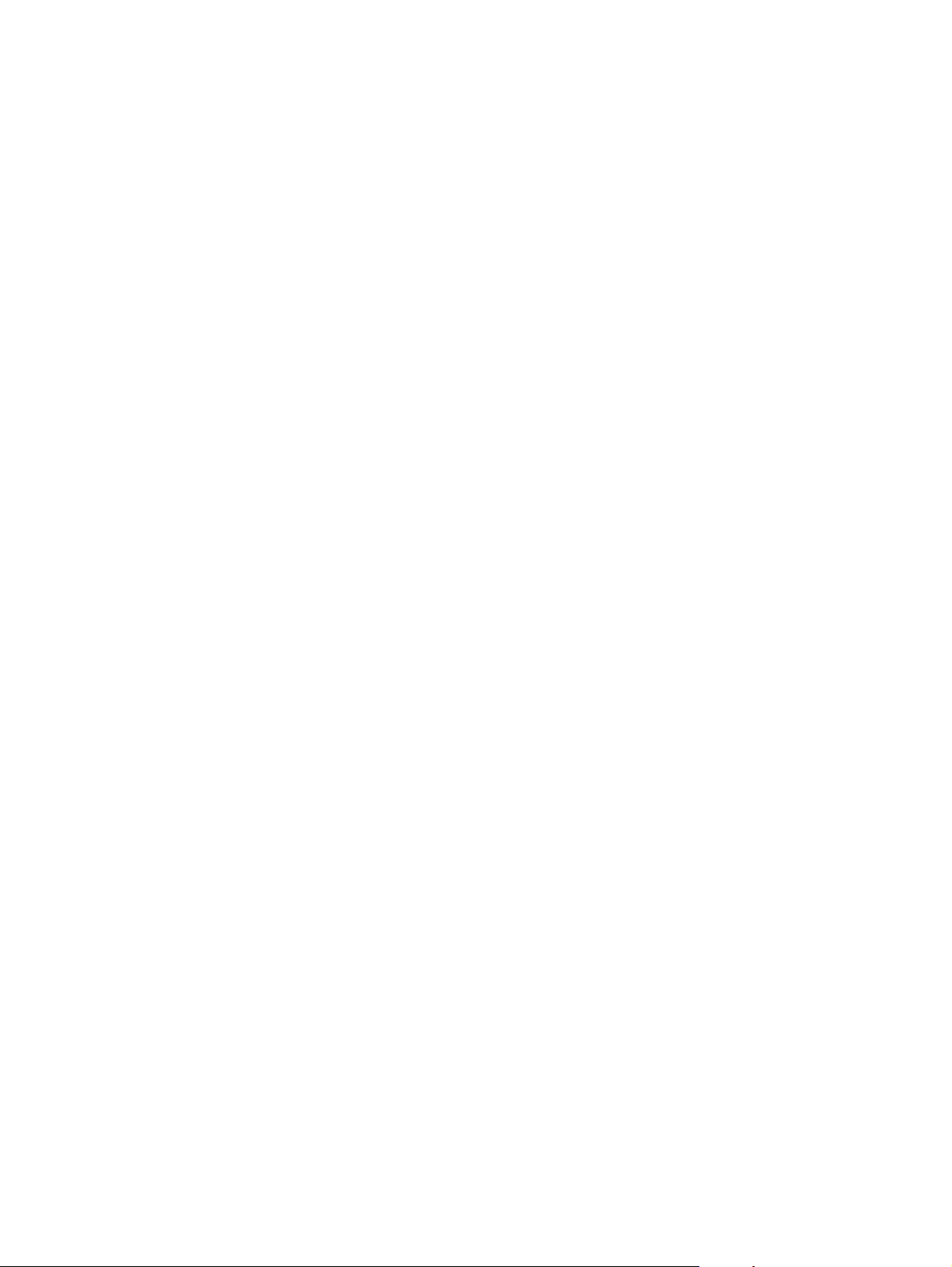
Patrons dels llums d'estat .......................................................................................................67
Problemes de manipulació del paper ......................................................................................69
Encallament del suport .....................................................................................................69
La impressió està inclinada (corbada) ..............................................................................69
Entra més d'un full del suport a la impressora a la vegada .............................................69
La impressora no agafa els fulls de suport de la safata d'entrada ...................................70
La impressora ha ondulat el suport ..................................................................................70
El treball d'impressió és molt lent .....................................................................................70
La pàgina impresa té un aspecte diferent del de la pantalla ..................................................71
Text borrós, incorrecte o incomplet ..................................................................................71
Falten gràfics o text, o bé hi ha pàgines en blanc ............................................................71
El format de la pàgina és diferent del d'una altra impressora ..........................................72
Qualitat dels gràfics ..........................................................................................................7 2
Problemes de programari de la impressora ............................................................................73
Millora de la qualitat d'impressió .............................................................................................7 6
Impressió clara o descolorida ...........................................................................................76
Punts de tòner ..................................................................................................................76
Taques blanques ..............................................................................................................77
Línies verticals ..................................................................................................................77
Fons gris ...........................................................................................................................78
Taques de tòner ................................................................................................................78
Partícules de tòner soltes .................................................................................................79
Defectes verticals repetitius ..............................................................................................79
Caràcters deformats .........................................................................................................80
Inclinació de la pàgina ......................................................................................................80
Ondulacions ......................................................................................................................81
Arrugues o plecs ...............................................................................................................81
Contorn dispers del tòner .................................................................................................82
Gotes d'aigua al marge inferior ........................................................................................82
Solució dels encallaments .......................................................................................................83
Punts habituals on es poden encallar els suports ............................................................83
Extracció d'una pàgina encallada .....................................................................................83
Solució de problemes de configuració d'una xarxa cablejada ................................................86
Apèndix A Especificacions de la impressora
Especificacions de l'entorn ......................................................................................................88
Emissions acústiques ..............................................................................................................89
Especificacions elèctriques .....................................................................................................90
Especificacions físiques ..........................................................................................................91
Capacitats i classificacions de la impressora .........................................................................92
Especificacions de memòria ...................................................................................................93
Disponibilitat dels ports ...........................................................................................................94
Apèndix B Informació sobre normatives
Conformitat amb les normes FCC ..........................................................................................95
Declaració de conformitat .......................................................................................................96
Declaracions sobre normatives ...............................................................................................97
Declaració sobre la seguretat làser ..................................................................................97
Normatives DOC al Canadà .............................................................................................97
Declaració EMI a Corea ...................................................................................................97
Declaració sobre el làser a Finlàndia ...............................................................................98
Programa d'administració ambiental dels productes ..............................................................99
Protecció del medi ambient ..............................................................................................99
Producció d'ozó ................................................................................................................99
Consum d'energia .............................................................................................................99
CAWW v
Page 8
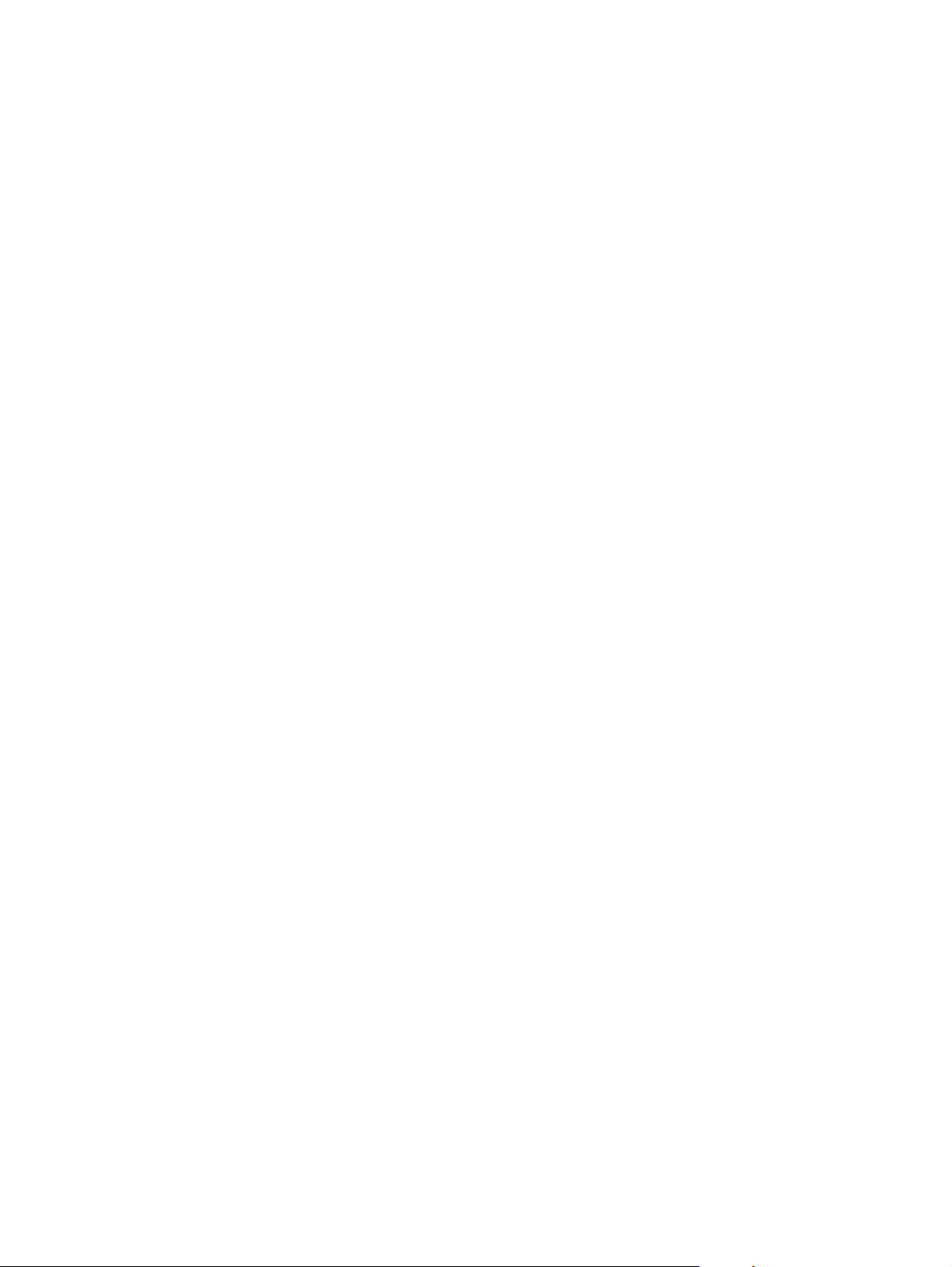
Consum de tòner ..............................................................................................................99
Consum de paper .............................................................................................................99
Plàstics ...........................................................................................................................100
Consumibles d'impressió HP LaserJet ...........................................................................100
Informació sobre el programa de devolució i reciclatge de consumibles
d'impressió HP ............................................................................................................100
Paper ..............................................................................................................................100
Restriccions materials ....................................................................................................101
Per obtenir més informació .............................................................................................101
Full de dades de seguretat de materials ...............................................................................102
Apèndix C Garantia i llicència
Declaració de garantia limitada de Hewlett-Packard ............................................................103
Contracte de llicència de programari de Hewlett-Packard ...................................................105
Garantia limitada per als cartutxos d'impressió ....................................................................106
Apèndix D Peces i accessoris d'HP
Com encarregar consumibles ...............................................................................................108
Servidors d'impressió de xarxa i sense cables 10/100 .........................................................110
Utilització de cartutxos d'impressió HP .................................................................................111
Política d'HP sobre els cartutxos d'impressió que no siguin HP ....................................111
Emmagatzematge dels cartutxos d'impressió ................................................................111
Esperança de vida dels cartutxos d'impressió ...............................................................111
Com estalviar tòner ........................................................................................................111
Apèndix E Servei i suport
Disponibilitat del suport i el servei .........................................................................................114
Serveis Care Pack™ i contractes de serveis d’HP ........................................................114
Directrius per tornar a embalar la impressora ......................................................................115
Com posar-se en contacte amb HP ......................................................................................116
Índex
vi CAWW
Page 9
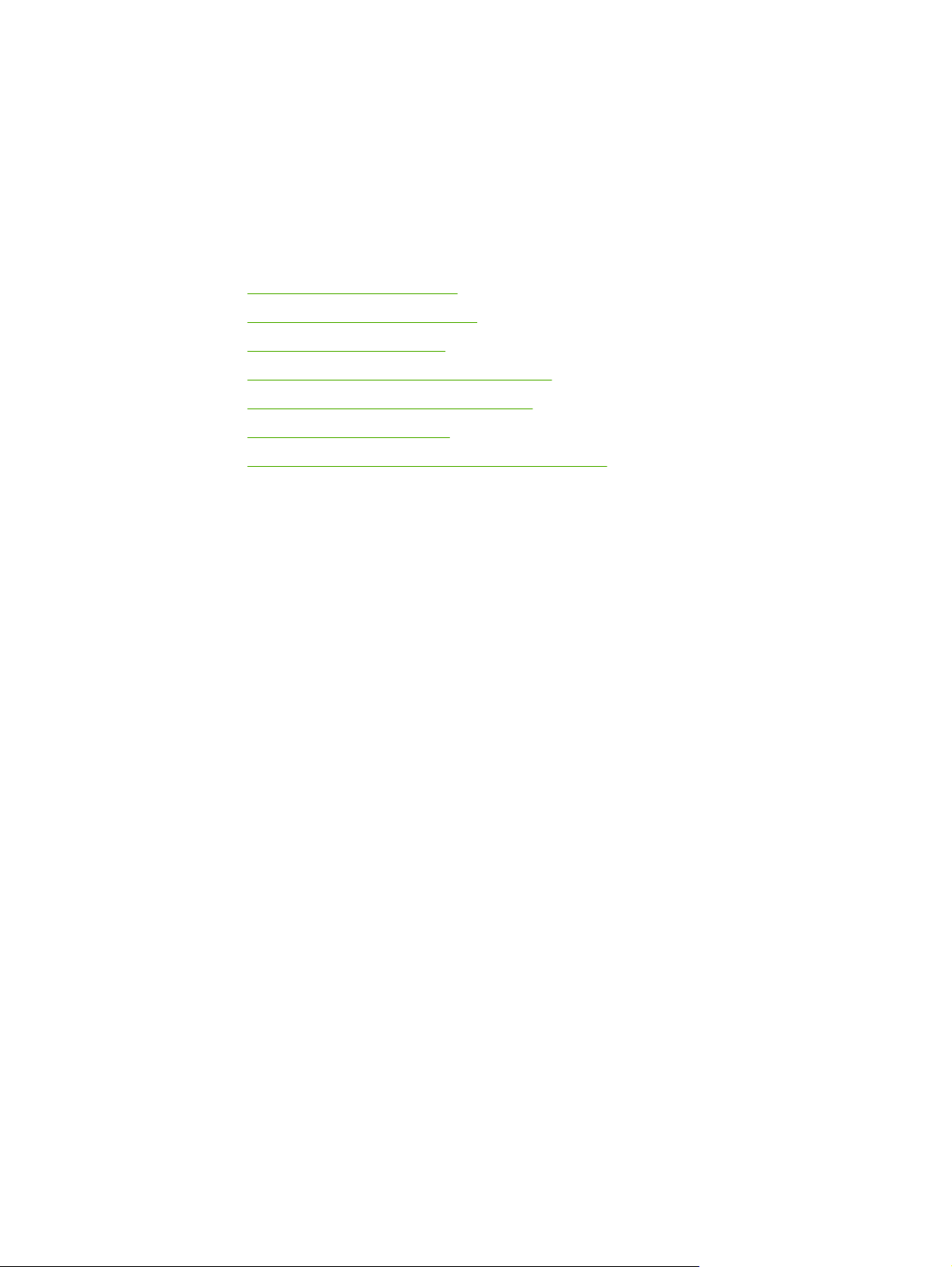
Elements bàsics de la
1
impressora
En aquest capítol s'ofereix informació sobre els temes següents:
●
Accés ràpid a més informació
●
Configuracions de la impressora
●
Descripció de la impressora
●
Quadre de comandament de la impressora
●
Punts d'entrada i de sortida dels suports
●
Programari de la impressora
●
Consideracions sobre els suports de la impressora
CAWW 1
Page 10
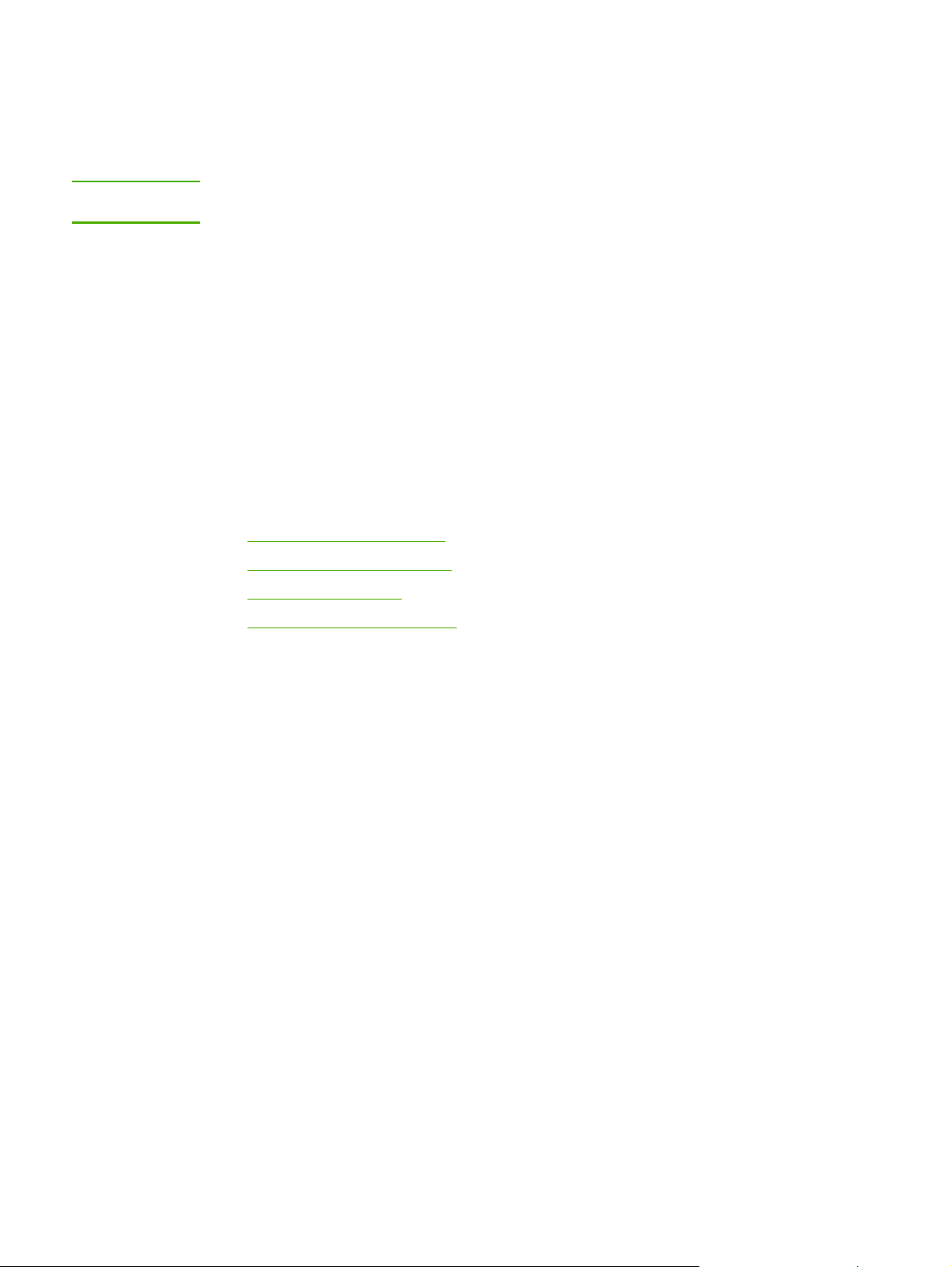
Accés ràpid a més informació
A les seccions següents s'ofereixen recursos per obtenir informació addicional sobre la
impressora de la sèrie HP LaserJet 1020.
Nota
La impressora de la sèrie HP LaserJet 1020 inclou els models d'impressora
HP LaserJet 1022, 1022n i 1022nw.
Enllaços web per a controladors, programari i compatibilitat
Si us heu de posar en contacte amb HP per obtenir un servei o suport, utilitzeu un dels
enllaços següents.
Impressora HP LaserJet 1022
● Als Estats Units, consulteu http://www.hp.com/support/lj1022/.
● Als altres països/regions, consulteu http://www.hp.com/.
Enllaços de la guia de l'usuari
● Descripció de la impressora (ubicació dels components d'impressora)
●
Canvi del cartutx d'impressió
●
Solució de problemes
●
Com encarregar consumibles
On podeu cercar més informació
● Guia de l'usuari en CD: informació detallada sobre la utilització i la detecció d'errors de
la impressora. Disponible al CD-ROM inclòs amb la impressora.
● Ajuda en línia: informació sobre les opcions de la impressora disponibles als
controladors de la impressora. Per veure un fitxer d'ajuda, accediu a l'ajuda en línia
mitjançant els controladors de la impressora.
● Guia de l'usuari en HTML (en línia): informació detallada sobre la utilització i la
detecció d'errors de la impressora. Disponible a http://www.hp.com/support/lj1022/. Un
cop us hàgiu connectat, seleccioneu Manuals.
2 Capítol 1 Elements bàsics de la impressora CAWW
Page 11
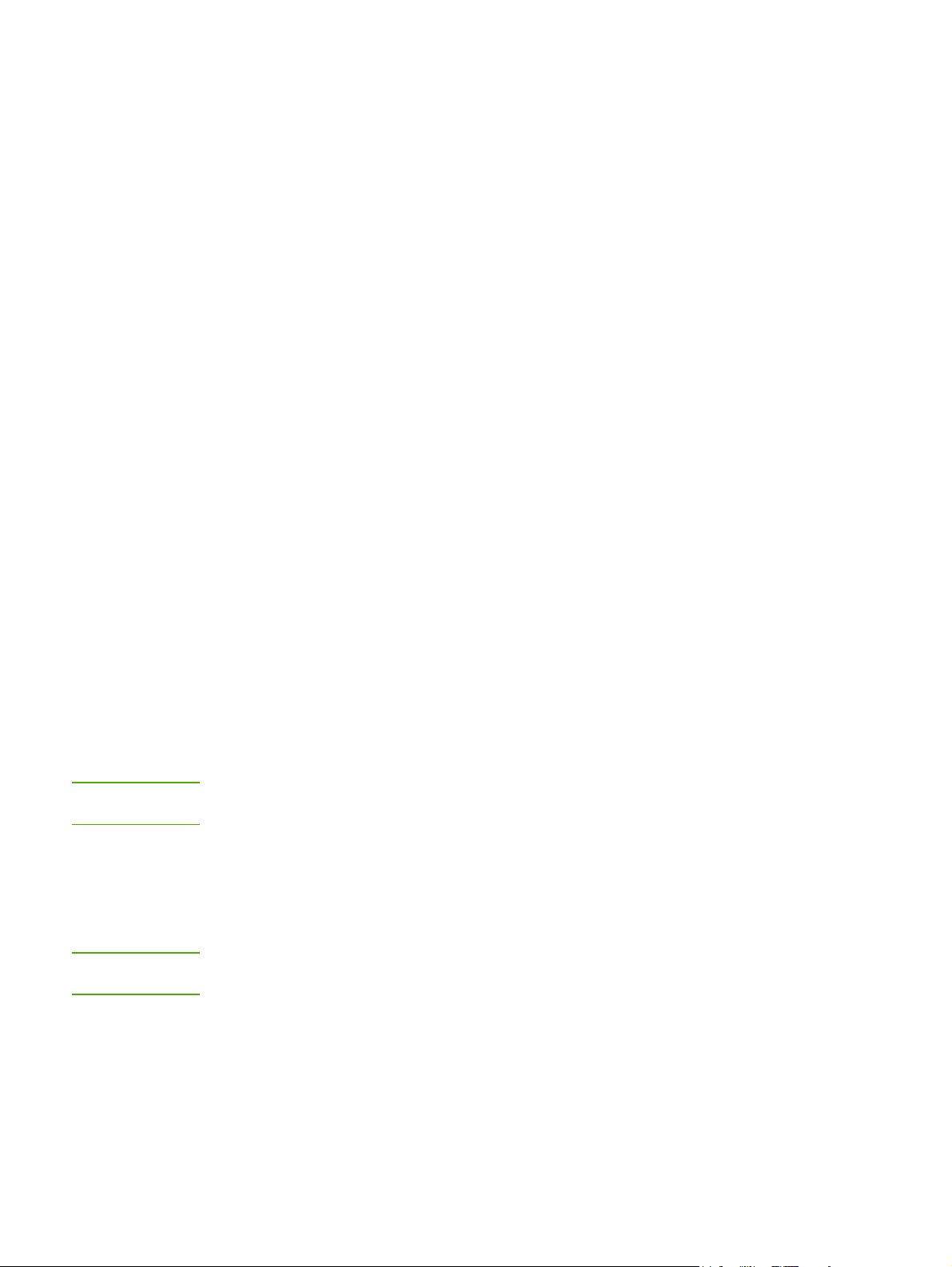
Configuracions de la impressora
A continuació s'ofereixen les configuracions estàndard de les impressores
HP LaserJet 1022, 1022n i 1022nw.
Impressora HP LaserJet 1022
● 18 pàgines per minut (ppm) en suport A4 i 19 ppm en suport Carta
● La primera pàgina s'imprimeix en tant sols 8 segons
● Paràmetre de qualitat d'impressió ProRes 1200 que proporciona un detall de línia de
1.200 x 1.200 punts per polzada (ppp)
● Safata d'entrada principal de 250 fulls
● Ranura d'alimentació prioritària
● Capacitat de sortida de 100 fulls
● EconoMode (estalvia tòner)
● Permet imprimir marques d'aigua, fullets, diverses pàgines per full (N-up) i la primera
pàgina en un suport diferent de la resta del document
● 8 MB de RAM
Nota
Nota
● Cartutx d'impressió per a 2.000 pàgines
● Controladors d'impressora basats en sistema principal
● USB 2.0 de velocitat alta
● Interruptor d'alimentació
● 26 tipus de lletra PCL
Impressora HP LaserJet 1022n
La impressora HP LaserJet 1022n inclou un port de xarxa intern.
Per obtenir més informació quant als controladors d'impressora, consulteu
http://www.hp.com/support/lj1022/.
Impressora HP LaserJet 1022nw
La impressora HP LaserJet 1022nw inclou totes les característiques de la impressora
HP LaserJet 1022n i, a més a més, la connectivitat sense cables integrada 802.11b/g.
Per obtenir més informació sobre aquest producte, consulteu la guia de l'usuari de la
impressora HP LaserJet 1022nw sense cables.
CAWW Configuracions de la impressora 3
Page 12
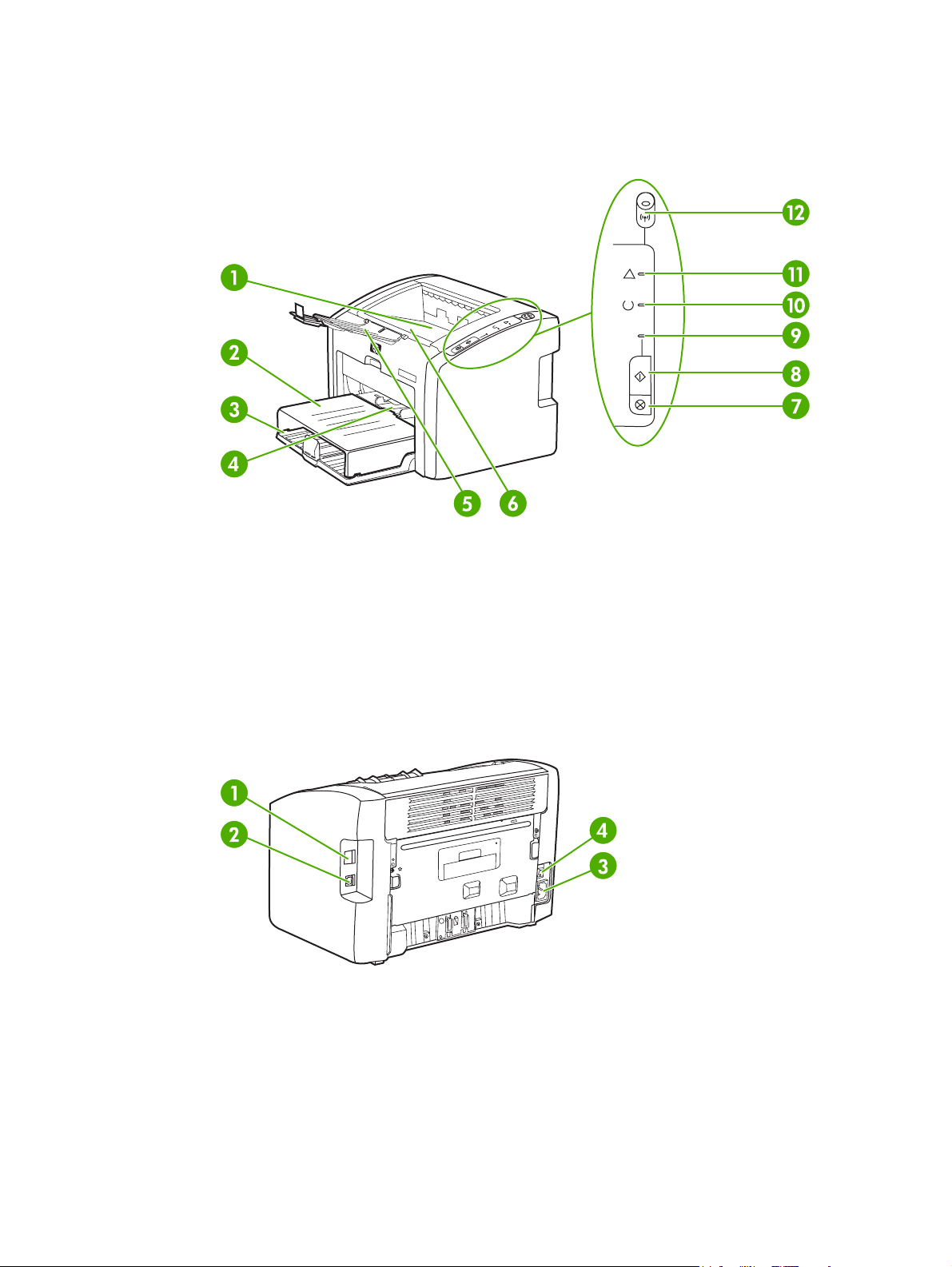
Descripció de la impressora
Les il·lustracions següents identifiquen els components de les impressores
HP LaserJet 1022, 1022n i 1022nw.
1
Safata de sortida
2 Coberta de la safata d'entrada
3
Safata d'entrada principal de 250 fulls
4
Ranura d'alimentació prioritària
5
Peça de suport per al paper de sortida
6
Porta del cartutx d'impressió
7
8
9 Llum Vés
10
11
12
ANCEL·LA
Botó C
ÉS
Botó V
Llum A punt
Llum Atenció
Llum Sense cables (impressora HP LaserJet 1022nw)
1
Port de xarxa intern (només a les impressores HP LaserJet 1022n i HP LaserJet 1022nw)
2
Port USB
3
Receptacle d'alimentació
4
Interruptor d'encesa/apagada
4 Capítol 1 Elements bàsics de la impressora CAWW
Page 13
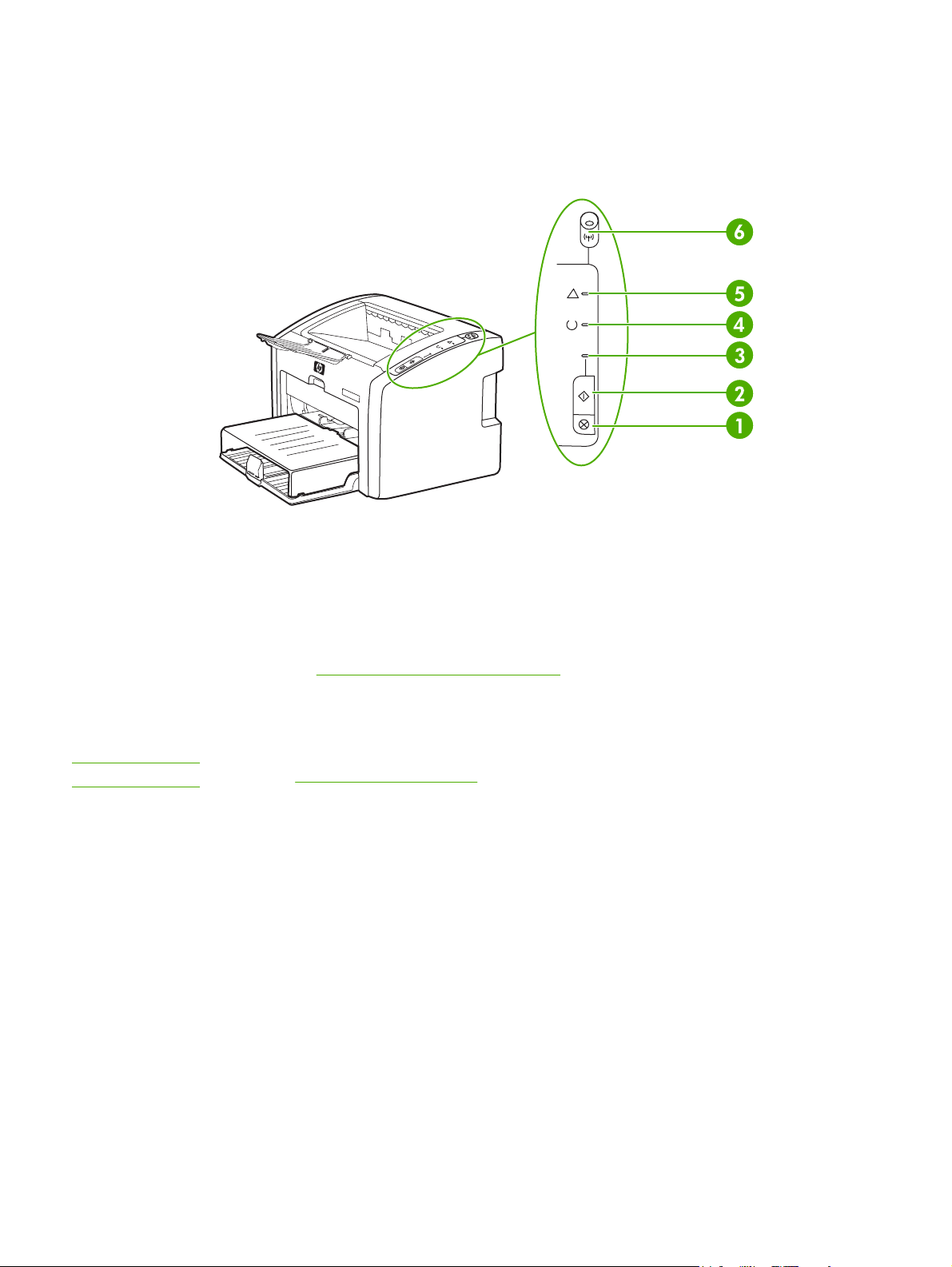
Quadre de comandament de la impressora
El quadre de comandament de la impressora té tres llums i dos botons. La impressora
HP LaserJet 1022nw té un llum addicional a la part superior del quadre de comandament.
Aquests llums s'encenen seguint uns patrons que identifiquen l'estat de la impressora.
Nota
1 Botó C
2 Botó V
ANCEL·LA
ÉS
: per cancel·lar la feina d'impressió en curs, premeu el botó C
: per imprimir una pàgina de demostració o per continuar imprimint en la modalitat
d'alimentació manual, premeu i deixeu anar el botó V
ÉS
mantingueu premut el botó V
durant cinc segons.
ANCEL·LA
ÉS
. Per imprimir una pàgina de configuració,
.
3 Llum Vés: indica que la impressora està rebent dades quan parpelleja.
4 Llum A punt: indica que la impressora està a punt per imprimir.
5 Llum Atenció: indica que les safates d'entrada de suport de la impressora estan buides, que la
porta del cartutx d'impressió està oberta, que no hi ha cap cartutx d'impressió o altres errors.
Consulteu
Pàgines d'informació de la impressora per obtenir més informació.
6 Llum Sense cables (només a la impressora HP LaserJet 1022nw): quan el llum Sense cables
deixa de parpellejar, indica que s'ha establert una connexió sense cables. Quan el llum Sense
cables està apagat, indica que el funcionament sense cables està inhabilitat. Quan el llum Sense
cables parpelleja, indica que la impressora està intentant establir una connexió sense cables.
Consulteu Patrons dels llums d'estat per obtenir una descripció dels patrons dels llums.
CAWW Quadre de comandament de la impressora 5
Page 14
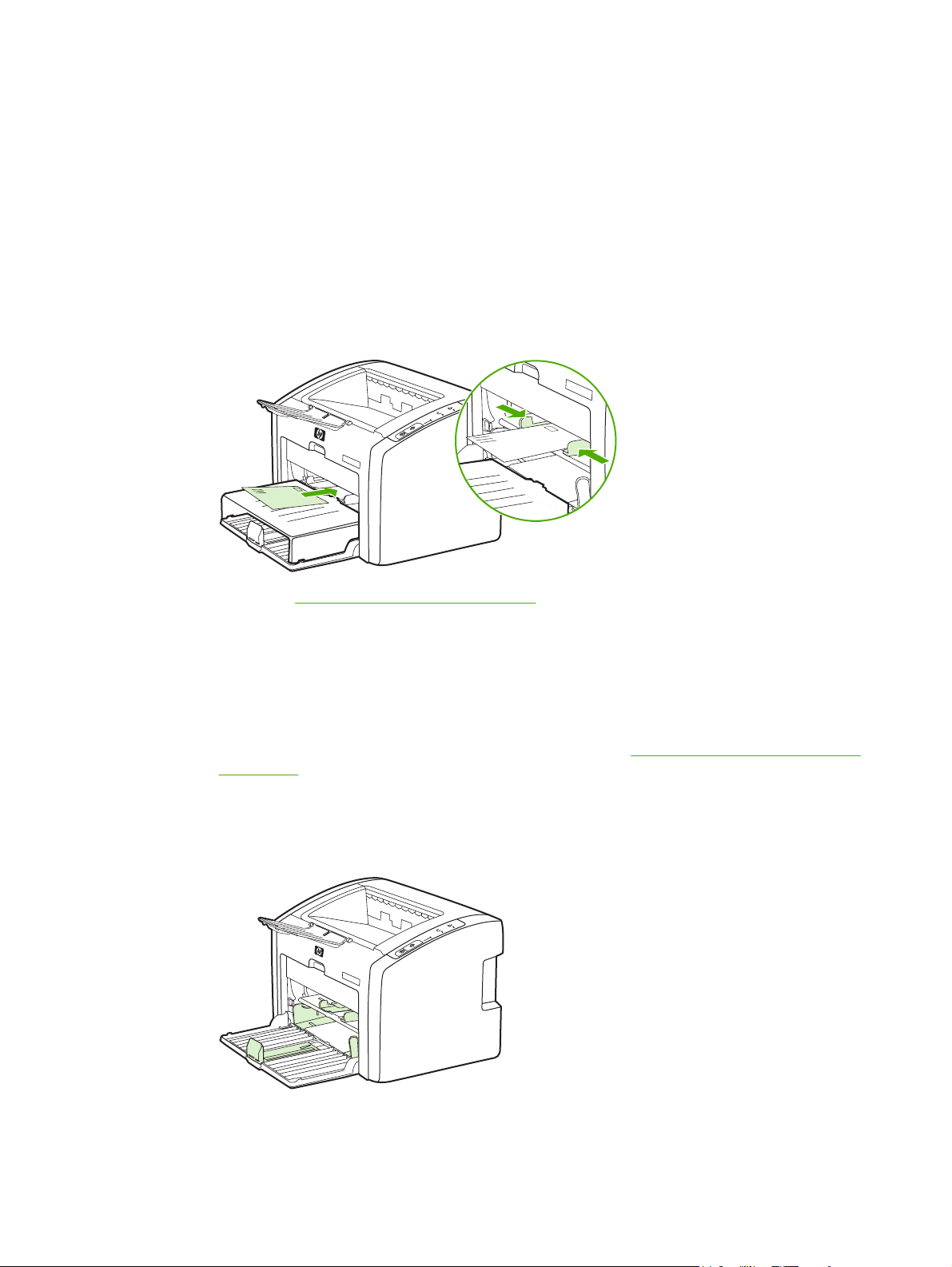
Punts d'entrada i de sortida dels suports
A les seccions següents es descriuen les safates d'entrada i la safata de sortida.
Ranura d'alimentació prioritària
Si inseriu un full de paper, un sobre, una postal, una etiqueta o una transparència, heu
d'utilitzar la ranura d'alimentació prioritària. També podeu utilitzar aquesta ranura per
imprimir la primera pàgina en un suport diferent de la resta del document.
Les guies dels suports permeten comprovar que el suport s'insereix correctament a la
impressora i que la impressió no queda inclinada (no apareix corbada al suport). Quan
inseriu el suport, ajusteu les guies perquè coincideixin amb l'amplada del suport que utilitzeu.
Consulteu Selecció del paper i altres suports per obtenir més informació sobre els tipus de
suport.
Safata d'entrada principal
La safata d'entrada principal, a la qual s'accedeix des de la part frontal de la impressora, té
una capacitat màxima de 250 fulls de paper o un altre suport de 20 lliures. Per obtenir
informació sobre les especificacions del suport, consulteu
impressora.
Les guies dels suports permeten comprovar que el suport s'insereix correctament a la
impressora i que la impressió no queda inclinada (no apareix corbada al suport). La safata
d'entrada principal té guies de suport laterals i frontals. Quan inseriu el suport, ajusteu les
guies perquè coincideixin amb la longitud i l'amplada del suport que utilitzeu.
Capacitats i classificacions de la
6 Capítol 1 Elements bàsics de la impressora CAWW
Page 15
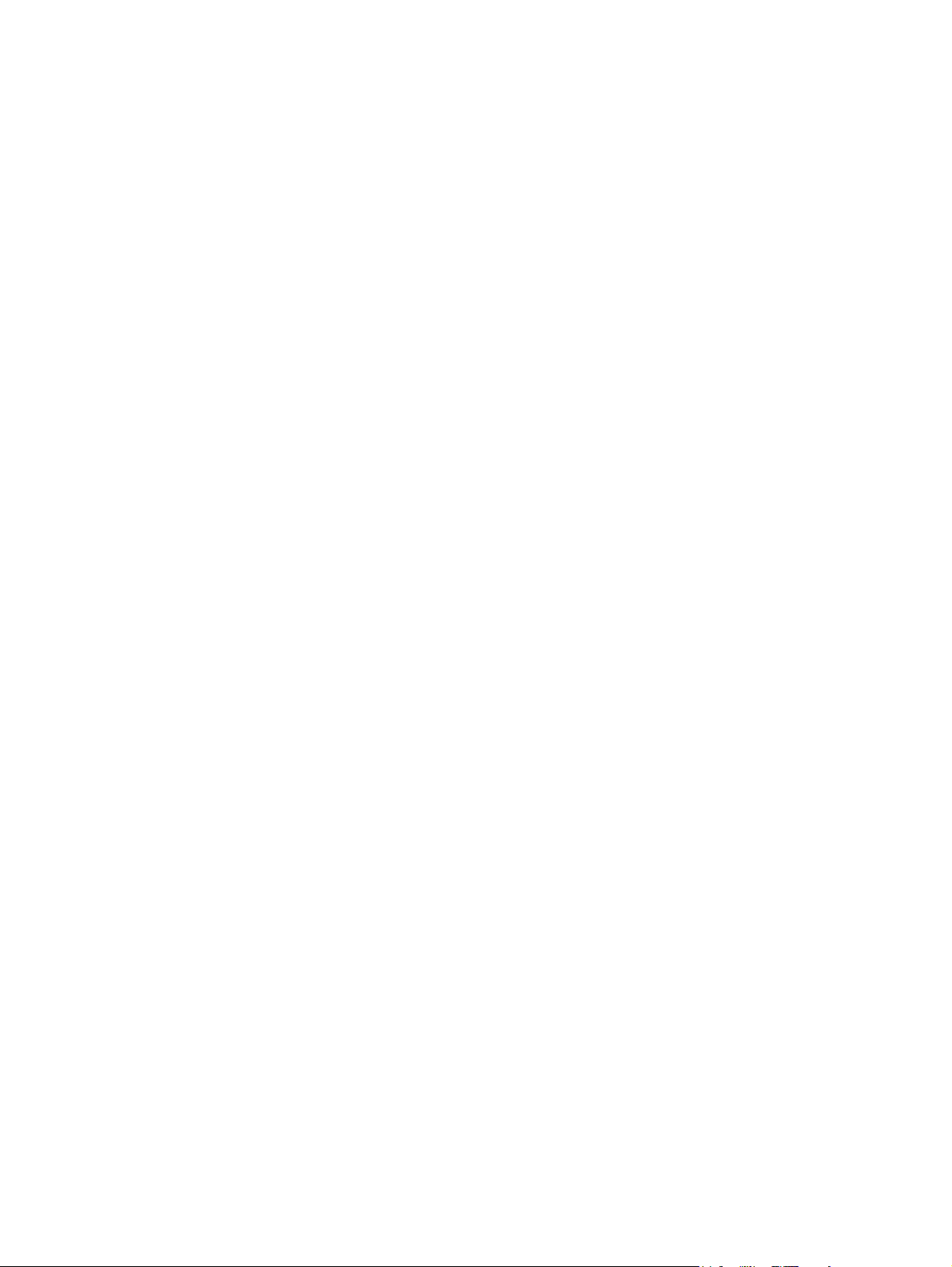
Safata de sortida
La safata de sortida és a la part superior de la impressora. Els suports impresos s'hi apilen
en l'ordre correcte. La peça de suport de la sortida permet apilar millor les feines d'impressió
de gran mida.
CAWW Punts d'entrada i de sortida dels suports 7
Page 16
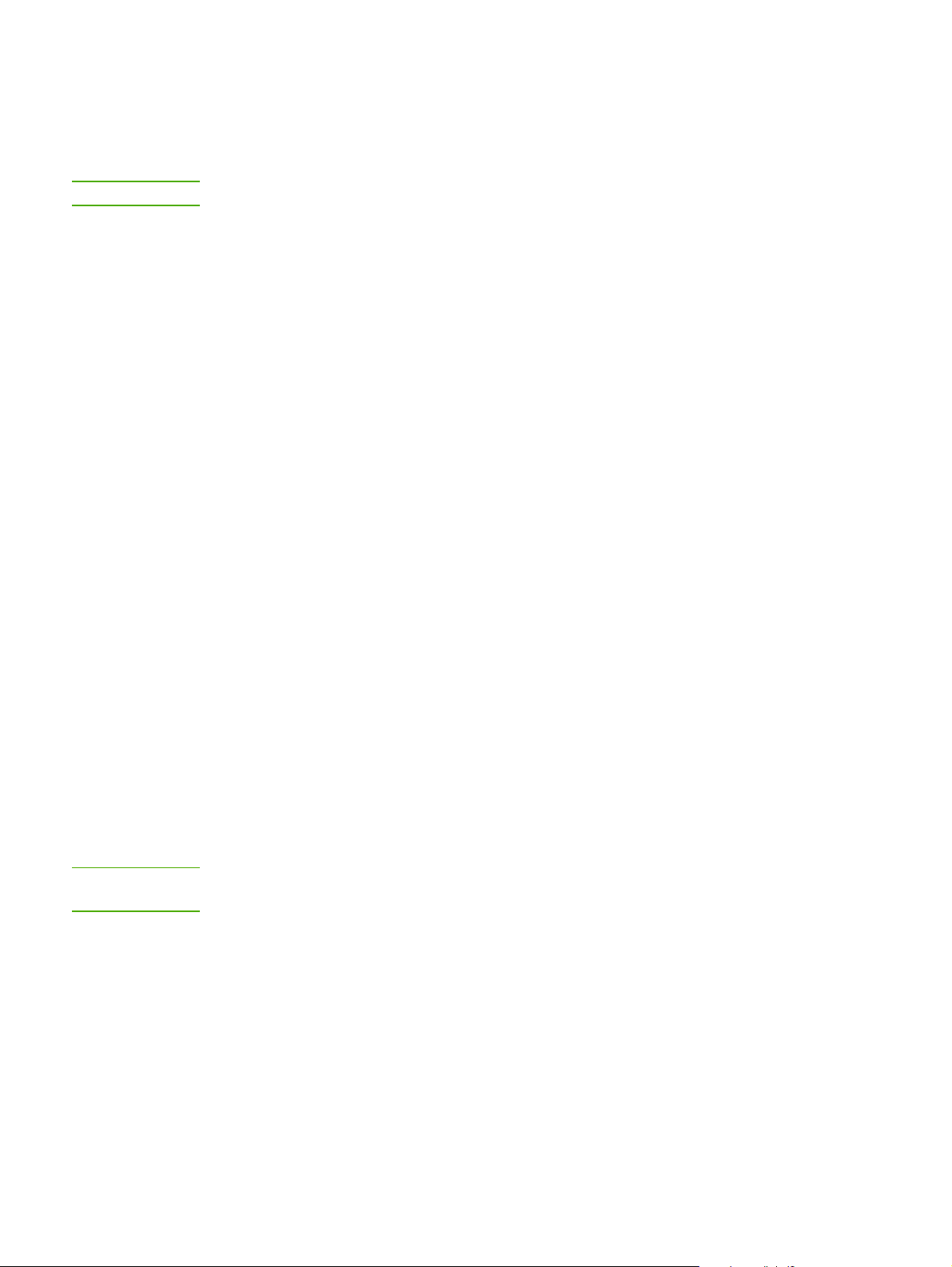
Programari de la impressora
A les seccions següents es descriuen els sistemes operatius compatibles i el programari
inclòs amb les impressores HP LaserJet 1022, 1022n i 1022nw.
Nota
No tot el programari està disponible en tots els idiomes.
Sistemes operatius compatibles
La impressora inclou programari per als sistemes operatius següents:
● Windows XP
● Windows 2000
● Windows ME
● Windows 98 Second Edition (SE)
● Windows Server 2003
Per obtenir més informació sobre com realitzar l'actualització del Windows 2000 Server
al Windows Server 2003, aneu a http://www.microsoft.com/.
Per obtenir més informació sobre la funció d'Assenyalament i impressió del Windows
Server 2003, aneu a http://www.microsoft.com/.
Per obtenir més informació sobre els serveis i la impressió del Terminal Server del
Windows Server 2003, aneu a http://www.microsoft.com/.
● Mac OS X v10.2 i posterior
Nota
Programari d'impressora per a ordinadors amb el Windows
A les seccions següents es proporcionen instruccions per instal·lar el programari de la
impressora en diferents sistemes operatius Windows i el programari que està disponible per
a tots els usuaris de la impressora.
Per instal·lar el programari de la impressora
Inseriu el CD de programari inclòs amb la impressora a la unitat de CD-ROM de l'ordinador.
Seguiu les instruccions d'instal·lació que apareixen a la pantalla.
Si no s'obre la pantalla de benvinguda, premeu Inici a la barra de tasques del Windows,
premeu Executa, escriviu Z:\setup (on Z és la lletra de la unitat de CD) i premeu D'acord.
Controladors de la impressora
Un controlador d'impressora és el component de programari que proporciona accés a les
característiques de la impressora i els mitjans perquè l'ordinador es pugui comunicar amb la
impressora.
8 Capítol 1 Elements bàsics de la impressora CAWW
Page 17
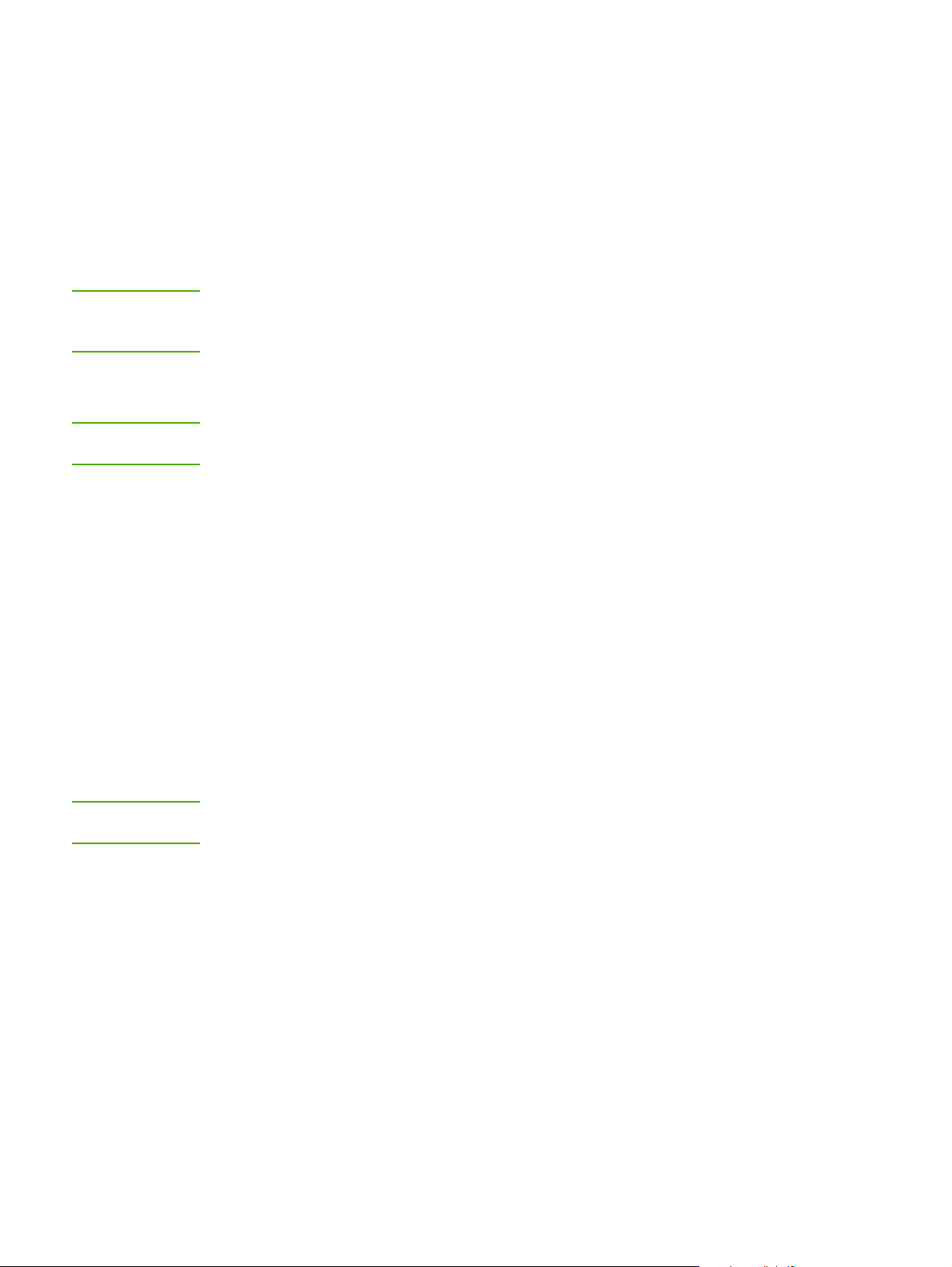
Propietats de la impressora (controlador)
Les propietats de la impressora controlen la impressora. Podeu canviar els paràmetres per
defecte, com ara la grandària i el tipus del material, la impressió de diverses pàgines en un
sol full (impressió N-up), la resolució i les marques d'aigua. Podeu accedir a les propietats
de la impressora de les formes següents:
● Mitjançant l'aplicació de programari que utilitzeu per imprimir. D'aquesta manera només
es canvien els paràmetres de l'aplicació de programari actual.
● Mitjançant el sistema operatiu Windows. D'aquesta manera es canvien els paràmetres
per defecte de tots els treballs d'impressió futurs.
Nota
Nota
Com que moltes aplicacions de programari utilitzen un mètode diferent per accedir a les
propietats de la impressora, a la secció següent es descriuen els mètodes més comuns que
s'utilitzen al Windows 98 SE, 2000, ME, i Windows XP.
Per canviar només els paràmetres de l'aplicació de programari actual
Tot i que els passos poden variar segons l'aplicació de programari, aquest és el mètode
més comú.
1. Al menú Fitxer de l'aplicació de programari, premeu Imprimeix.
2. Al quadre de diàleg Impressió, premeu Propietats.
3. Canvieu els paràmetres i premeu D'acord.
Per canviar els paràmetres per defecte de tots els treballs d'impressió
futurs al Windows 98 SE, 2000 i ME
1. A la barra de tasques del Windows, premeu Inici, seleccioneu Configuració i premeu
Impressores.
2. Feu clic amb el botó dret del ratolí a la icona de la impressora de la sèrie
HP LaserJet 1020.
3. Premeu Propietats (al Windows 2000, també podeu prémer Preferències d'impressió).
4. Canvieu els paràmetres i premeu D'acord.
Nota
Al Windows 2000, moltes d'aquestes característiques estan disponibles al menú
Preferències d'impressió.
Per canviar els paràmetres per defecte de tots els treballs d'impressió
futurs al Windows XP
1. A la barra de tasques del Windows, premeu Inici, seleccioneu Configuració i premeu
Impressores i faxos.
2. Feu clic amb el botó dret del ratolí a la icona de la impressora de la sèrie
HP LaserJet 1020.
3. Premeu Propietats o bé Preferències d'impressió.
4. Canvieu els paràmetres i premeu D'acord.
CAWW Programari de la impressora 9
Page 18
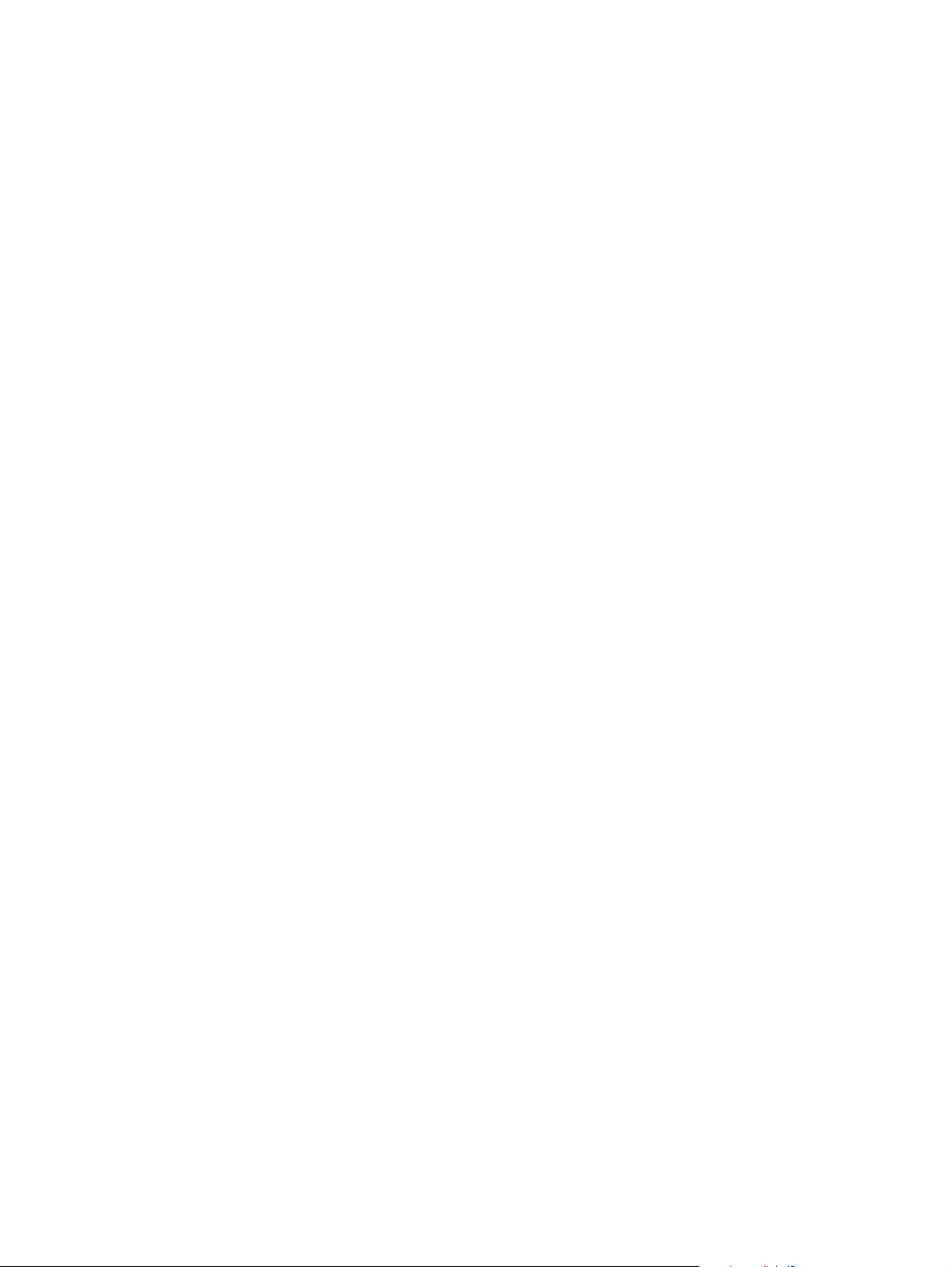
Ajuda en línia de les propietats de la impressora
L'ajuda en línia de les propietats de la impressora (controlador) inclou informació específica
sobre les funcions de les propietats de la impressora. Aquesta ajuda en línia us guiarà pel
procés de modificació dels paràmetres per defecte de la impressora. Per a alguns
controladors, l'ajuda en línia proporciona instruccions sobre la utilització de l'ajuda
contextual. L'ajuda contextual descriu les opcions de la característica del controlador al qual
accediu.
Per accedir a l'ajuda en línia de les propietats de la impressora
1. A l'aplicació de programari, premeu Fitxer i, a continuació, premeu Imprimeix.
2. Premeu Propietats i, a continuació, premeu Ajuda.
Prioritats dels paràmetres d'impressió
Hi ha dues formes de canviar els paràmetres d'impressió de la impressora: a l'aplicació de
programari o al controlador de la impressora. A les impressores HP LaserJet 1022n i
HP LaserJet 1022nw, també podeu canviar els paràmetres d'impressió mitjançant el
servidor web incrustat. Els canvis realitzats als paràmetres d'impressió es prioritzen en
funció de l'indret on es realitzen, de la manera següent:
● Els canvis realitzats a l'aplicació de programari anul·len els paràmetres modificats en
qualsevol altre indret. En una aplicació de programari, els canvis realitzats al quadre de
diàleg Format de pàgina anul·len els canvis realitzats al quadre de diàleg Imprimeix.
● Els canvis realitzats al controlador de la impressora no anul·len els paràmetres
modificats a l'aplicació de programari.
● Els canvis realitzats al servidor web incrustat tenen la prioritat més baixa.
Si es pot canviar un paràmetre d'impressió determinat de més d'una de les formes citades,
utilitzeu el mètode que tingui la prioritat més alta.
Programari d'impressora per a ordinadors Macintosh
A les seccions següents es descriu com accedir al programari Macintosh per a les
impressores HP LaserJet 1022, 1022n i 1022nw.
Accés al controlador de la impressora (Mac OS X v10.2 i posterior)
1. Les característiques Print Center (Centre d'impressió) o Printer Setup Utility (Utilitat
de configuració de la impressora) s'haurien d'executar automàticament. Si no és el cas,
feu el següent:
a. Feu doble clic a la icona del disc dur de l'escriptori.
b. Obriu la carpeta Applications (Aplicacions) i, a continuació, la carpeta Utilities
(Utilitats).
10 Capítol 1 Elements bàsics de la impressora CAWW
Page 19

c. Feu doble clic a Print Center (Centre d'impressió) o Printer Setup Utility (Utilitat
de configuració de la impressora), segons el sistema operatiu.
2. Premeu Add (Afegeix). Apareixerà el quadre de diàleg Add Printer List (Afegeix una
llista d'impressores).
3. Seleccioneu una de les opcions següents del menú superior, segons com estiguin
connectats l'ordinador i la impressora:
● USB
● Rendezvous (només per a les impressores HP LaserJet 1022n i 1022nw)
4. Seleccioneu el nom de la impressora a la llista d'impressores.
5. Premeu Add (Afegeix).
Servidor web incrustat
Nota
Aquesta característica només està disponible a les impressores HP LaserJet 1022n i
HP LaserJet 1022nw.
El servidor web incrustat permet accedir a la configuració i informació de la impressora
escrivint una adreça IP o un nom de sistema principal de la impressora en un navegador
web (com ara el Netscape Navigator o el Microsoft® Internet Explorer) en qualsevol
ordinador. Podeu utilitzar el servidor web incrustat per configurar la impressora, visualitzar
informació de l'estat, comprar consumibles d'impressora i obtenir informació sobre la
detecció d'errors.
Els navegadors web següents són compatibles amb el servidor web incrustat:
● Internet Explorer V5.5 (i posterior)
● Netscape Navigator V4.75 (i posterior)
● Apple Safari
Consulteu
Utilització del servidor web incrustat per obtenir més informació.
CAWW Programari de la impressora 11
Page 20
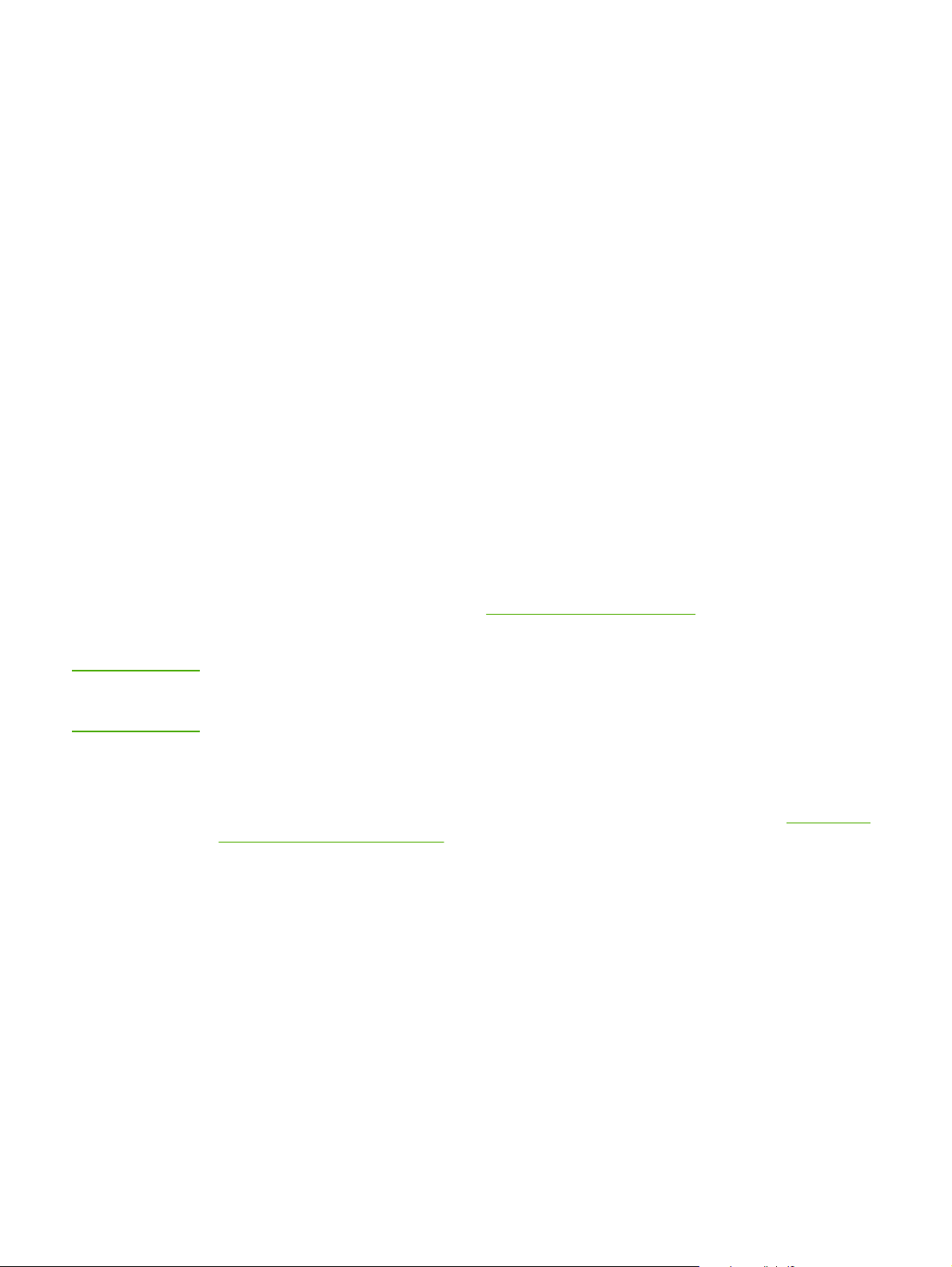
Consideracions sobre els suports de la impressora
Les impressores HP LaserJet ofereixen una qualitat d'impressió excel·lent. Accepten una
gran varietat de suports, com ara fulls de paper tallats (inclòs el paper reciclat), sobres,
etiquetes, transparències, paper vitel·la i paper de mida personalitzada. Les propietats com
ara el pes, el gra i el contingut d'humitat són factors importants que afecten el rendiment de
la impressora i la qualitat del resultat.
La impressora pot utilitzar una gran varietat de tipus de paper i altres suports d'impressió
d'acord amb les directrius d'aquesta guia de l'usuari. Els suports que no segueixin aquestes
directrius poden provocar els problemes següents:
● Qualitat d'impressió baixa
● El paper s'encalla més sovint
● Desgast prematur de la impressora que requereixi una reparació
Per obtenir els millors resultats possibles, utilitzeu només paper i suports d'impressió de la
marca HP. Hewlett-Packard Company no pot recomanar la utilització d'altres marques. Com
que no són productes d'HP, HP no pot influenciar o controlar la seva qualitat.
És possible que un suport compleixi totes les directrius indicades en aquesta guia de l'usuari
i que no s'obtinguin resultats satisfactoris. Això pot ser a causa d'una manipulació no
apropiada, una temperatura i uns nivells d'humitat inacceptables o altres variables que HP
no pot controlar.
ATENCIÓ
Abans de comprar una gran quantitat d'un suport, assegureu-vos que compleix els requisits
especificats en aquesta guia de l'usuari i a la publicació HP LaserJet printer family print
media guide. Les directrius es poden baixar del lloc web http://www.hp.com/support/
ljpaperguide/; també podeu consultar
informació sobre com sol·licitar-les. Abans de comprar una gran quantitat d'un suport,
proveu-lo.
La utilització de suports que no segueixin les especificacions d'HP pot provocar problemes a
la impressora que requereixin una reparació. Aquest tipus de reparació no queda cobert per
la garantia d'HP ni pels contractes de serveis.
Com encarregar consumibles per obtenir més
Grandàries compatibles dels suports
Per obtenir informació sobre les grandàries compatibles dels suports, consulteu Capacitats i
classificacions de la impressora.
12 Capítol 1 Elements bàsics de la impressora CAWW
Page 21
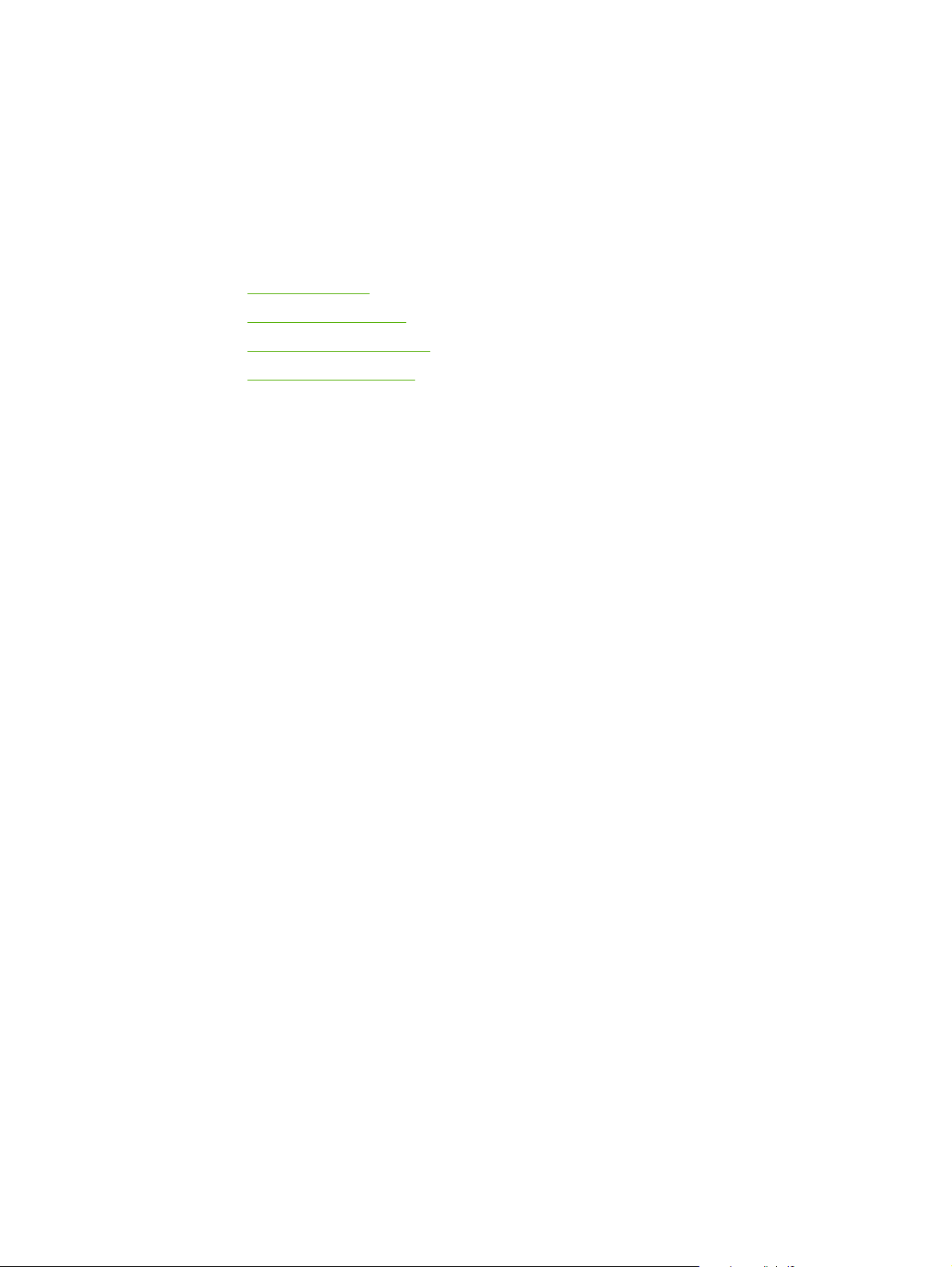
2
Connexions de la impressora
En aquest capítol s'ofereix informació sobre els temes següents:
●
Connexions USB
●
Connexions a la xarxa
●
Connexions sense cables
●
Impressió sense cables
CAWW 13
Page 22
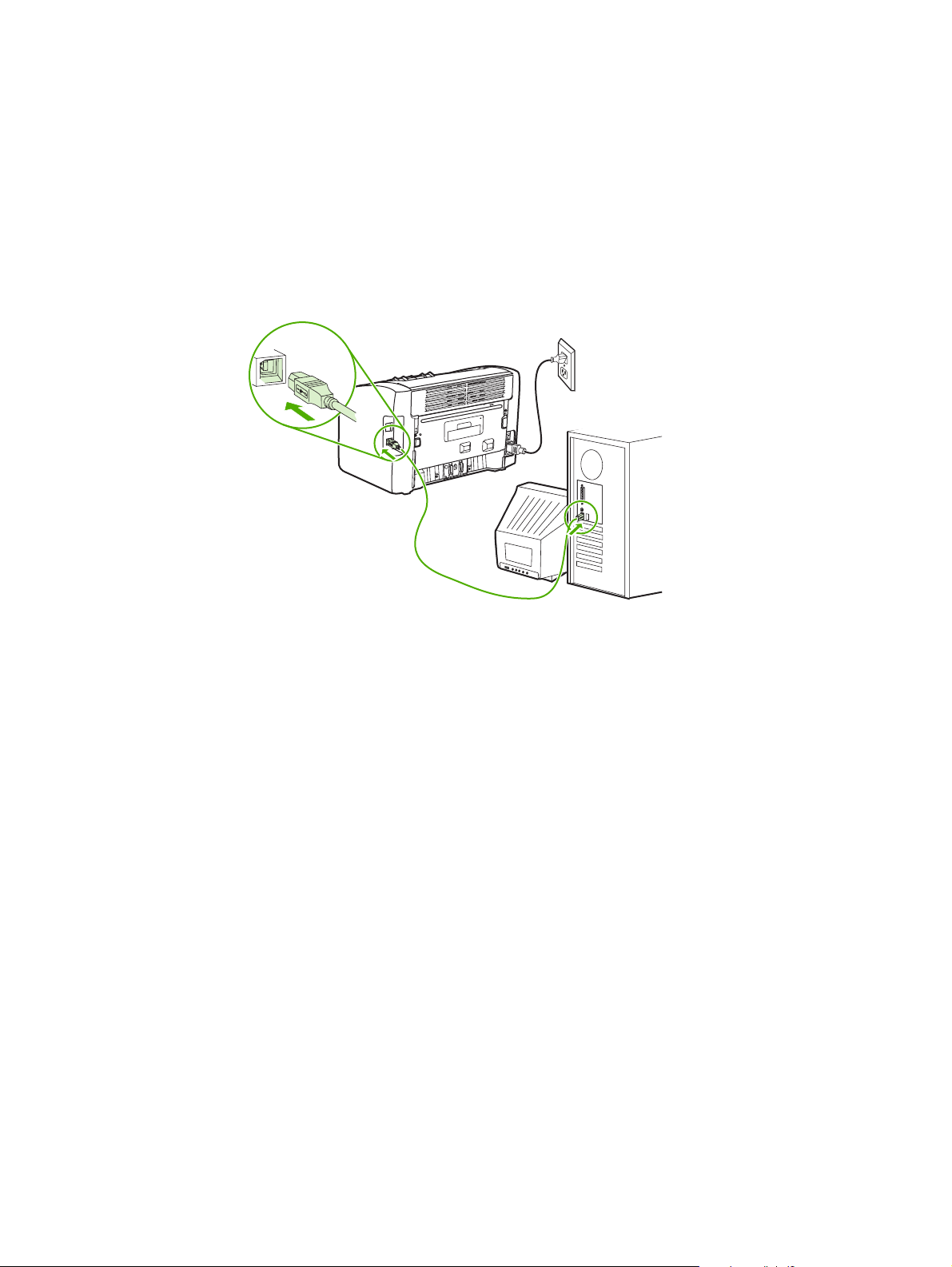
Connexions USB
Els models d'impressora HP LaserJet 1022, 1022n i 1022nw són compatibles amb les
connexions d'alta velocitat USB 2.0.
Connexió del cable USB
1. Connecteu el cable USB a la impressora.
2. Connecteu l'altre extrem del cable USB a l'ordinador quan se us demani durant la
instal·lació del programari.
14 Capítol 2 Connexions de la impressora CAWW
Page 23
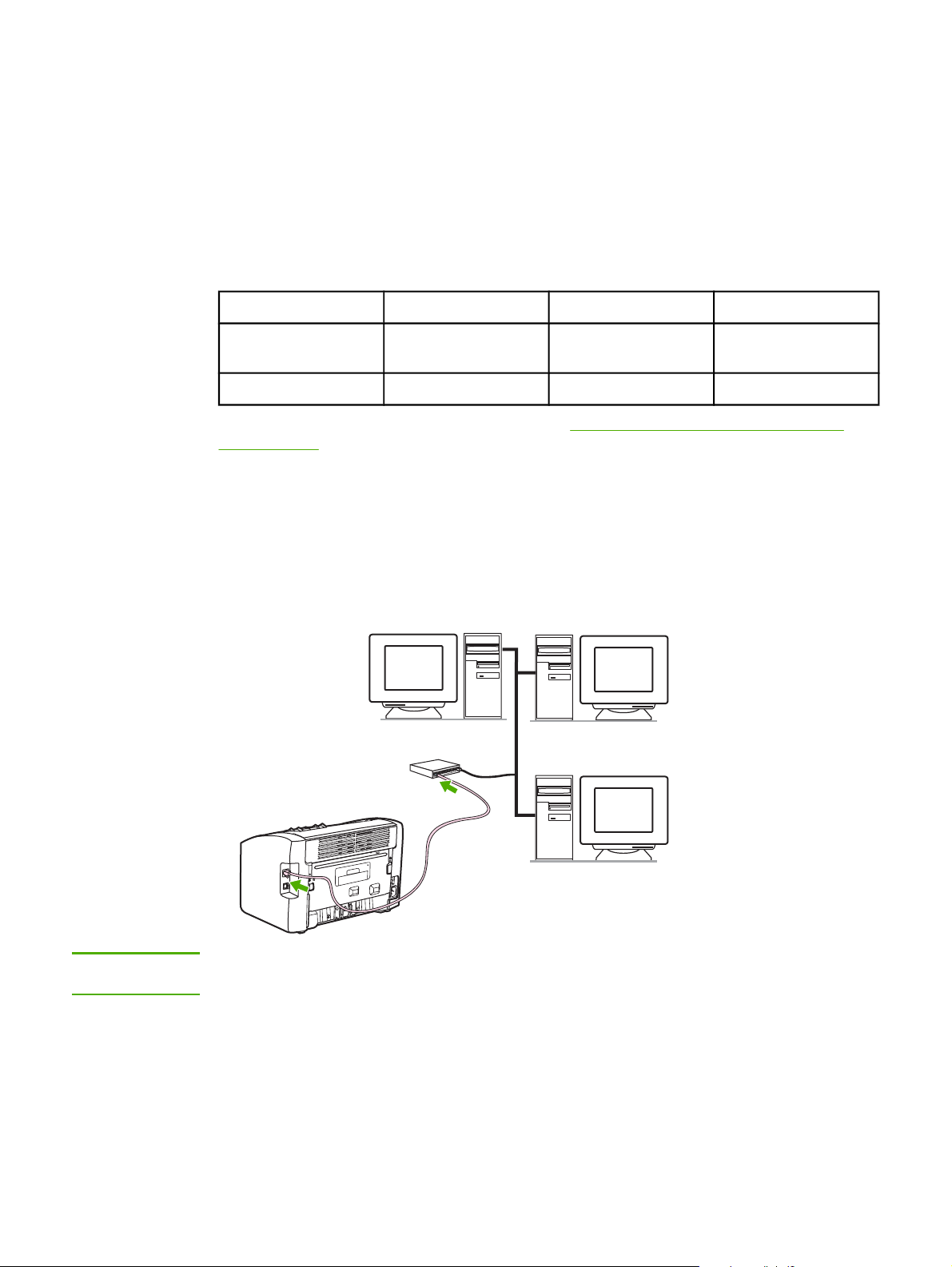
Connexions a la xarxa
Les impressores HP LaserJet 1022n i HP LaserJet 1022nw es poden connectar a xarxes
mitjançant el port de xarxa intern. La impressora HP LaserJet 1022nw també es pot
connectar a xarxes sense cables 802.11b/g. Hi ha servidors d'impressió en xarxa externs
per a les impressores HP LaserJet 1022n i 1022nw. A la taula següent s'indica què és
necessari per afegir funcions de xarxa a les impressores.
Opcions de xarxa
Model HP LaserJet 10/100Base-TX 802.11b/g Bluetooth®
1022n Inclòs HP Jetdirect 380x
(només 802.11b)
1022nw Inclòs Inclòs HP bt1300
Per encarregar el servidor d'impressió, consulteu Servidors d'impressió de xarxa i sense
cables 10/100.
HP bt1300
Connexió a la xarxa
Connecteu un extrem d'un cable de xarxa al connector de xarxa de la part posterior del
dispositiu i l'altre extrem a la xarxa. Assegureu-vos d'instal·lar el controlador de la
impressora a tots els ordinadors que es connectin a la xarxa i que hagin d'utilitzar la
impressora.
Nota
CAWW Connexions a la xarxa 15
Els procediments següents corresponen exclusivament a les impressores
HP LaserJet 1022n i HP LaserJet 1022nw.
Cal que la xarxa Ethernet sigui funcional abans de seguir les instruccions següents.
Page 24
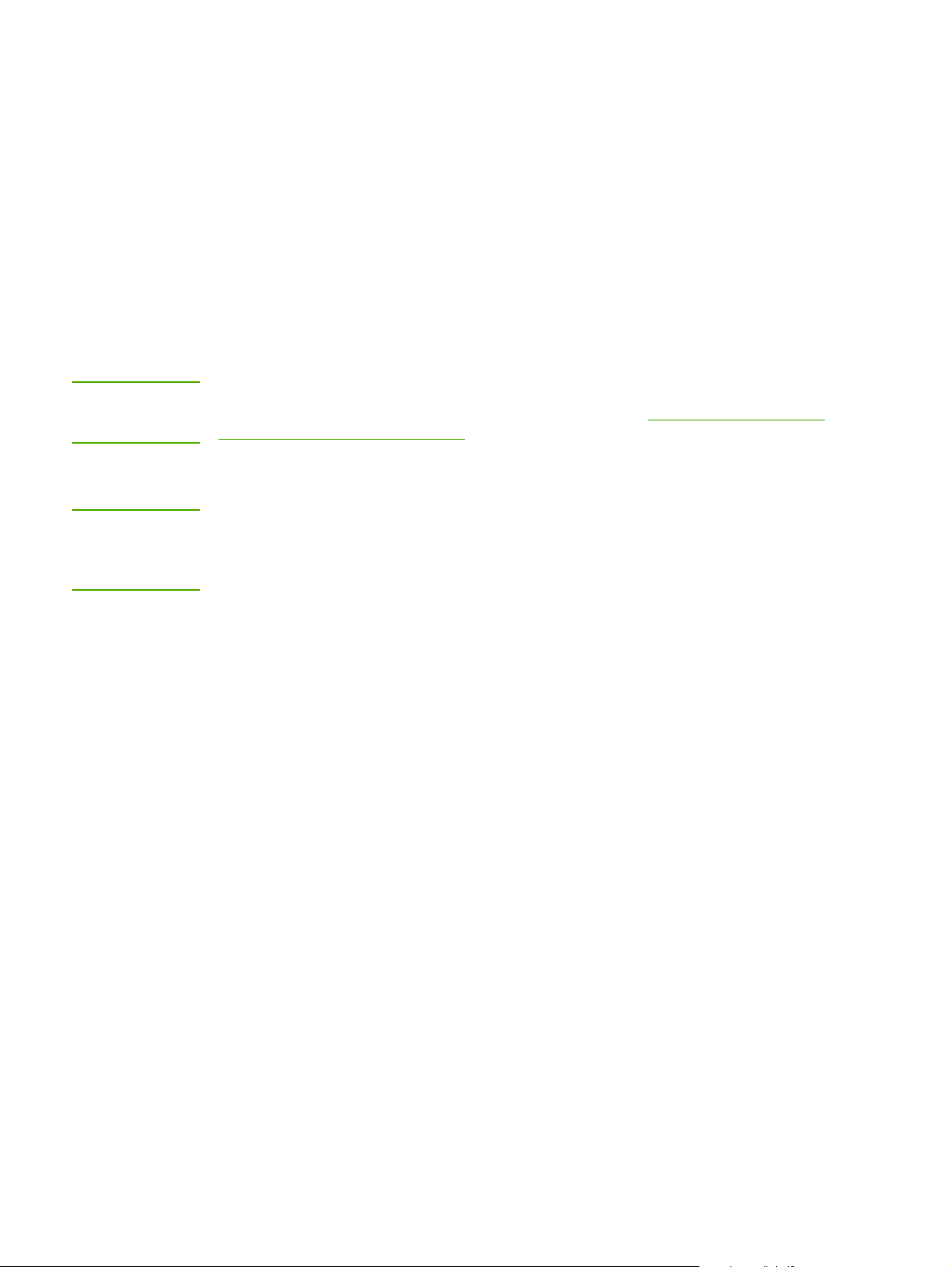
Connecteu la impressora a una xarxa cablejada
Per connectar la impressora HP LaserJet 1022n o HP LaserJet 1022nw a una xarxa
cablejada, cal el següent:
● Una xarxa cablejada funcional
● Un cable Ethernet CAT-5
Per connectar la impressora a la xarxa, feu el següent:
1. Connecteu el cable Ethernet CAT-5 a un port disponible del port concentrador o
encaminador Ethernet.
2. Connecteu el cable Ethernet CAT-5 al port de xarxa intern de la part posterior de la
impressora.
3. Comproveu que s'encén un dels llums de xarxa (10 o 100) del port de xarxa situat a la
part posterior de la impressora.
Nota
Nota
Pot ser que la configuració de xarxa de la impressora trigui una mica a estar activa i
disponible. Si no s'encén cap dels llums de xarxa, consulteu Solució de problemes de
configuració d'una xarxa cablejada.
4. Imprimiu una pàgina de configuració. Quan l'estat de la impressora sigui A punt,
ÉS
mantingueu premut el botó V
durant cinc segons.
Per restaurar la configuració per defecte de la impressora, apagueu la impressora.
Mantingueu premuts els botons C
ANCEL·LA
Continueu mantenint premuts els botons V
i VÉS i, a continuació, enceneu la impressora.
ÉS
i C
ANCEL·LA
fins que l'estat de la impressora
sigui A punt (entre 5 i 30 segons).
Instal·leu el programari de la impressora
1. Tanqueu totes les aplicacions.
2. Inseriu el CD d'instal·lació del programari a la unitat de CD-ROM de l'ordinador.
Apareixerà la pantalla de benvinguda.
3. Premeu Següent i seguiu les instruccions d'instal·lació per comprovar i preparar el
sistema i per instal·lar els controladors, els complements i el programari.
Aquest procés pot durar uns quants minuts.
16 Capítol 2 Connexions de la impressora CAWW
Page 25
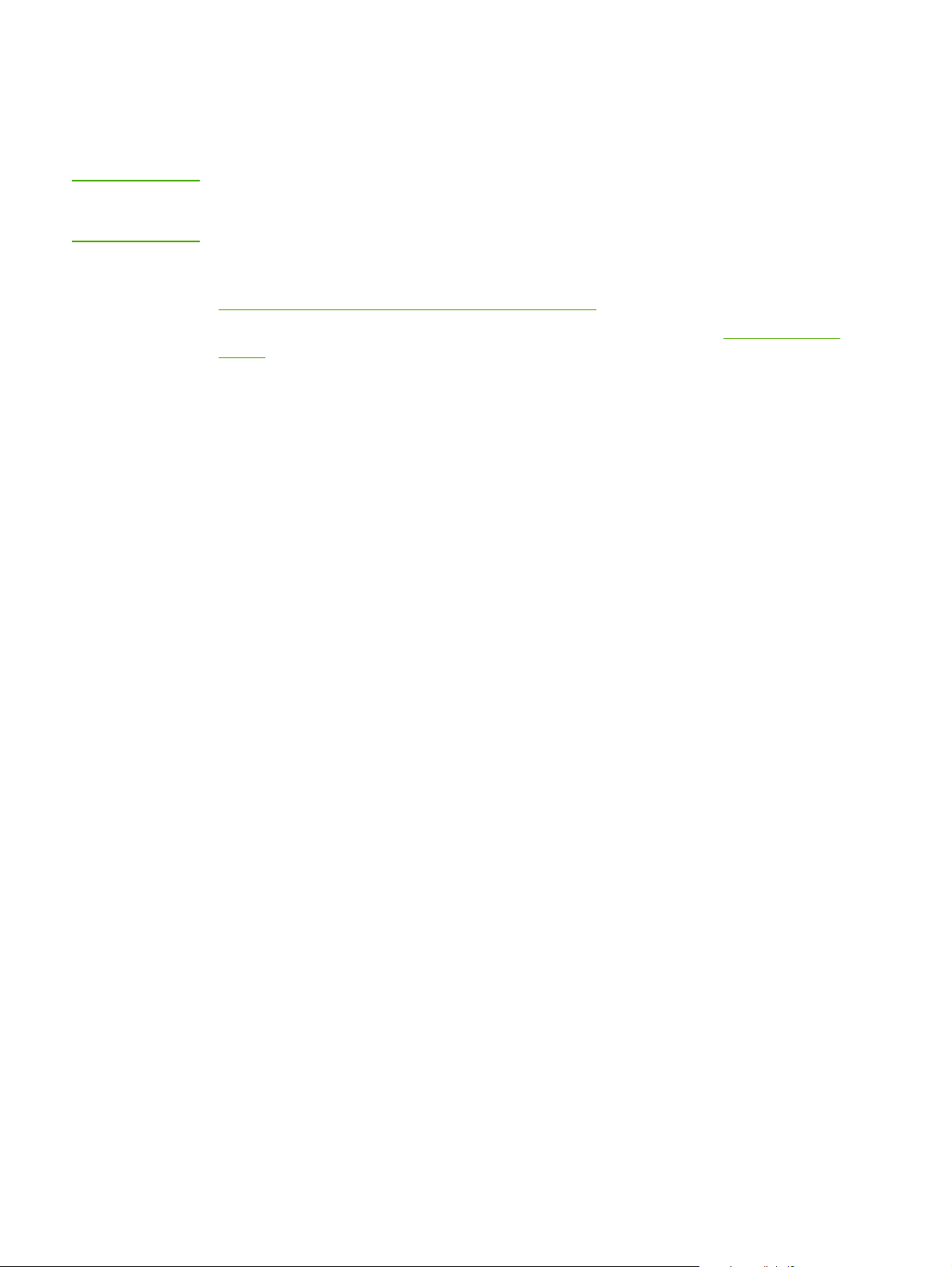
Connexions sense cables
La impressora HP LaserJet 1022nw inclou l'estàndard IEEE 802.11b/g per a xarxes sense
cables.
Nota
La impressora HP LaserJet 1022n és compatible amb l'estàndard IEEE 802.11b/g per a
xarxes sense cables i les opcions de connectivitat sense cables Bluetooth mitjançant
accessoris externs opcionals.
Per obtenir una llista completa dels servidors d'impressió sense cables interns HP Jetdirect i
dels adaptadors d'impressora sense cables HP bt1300 (Bluetooth) disponibles, consulteu
Servidors d'impressió de xarxa i sense cables 10/100.
Per obtenir més informació sobre la impressió sense cables, consulteu
cables.
Impressió sense
CAWW Connexions sense cables 17
Page 26
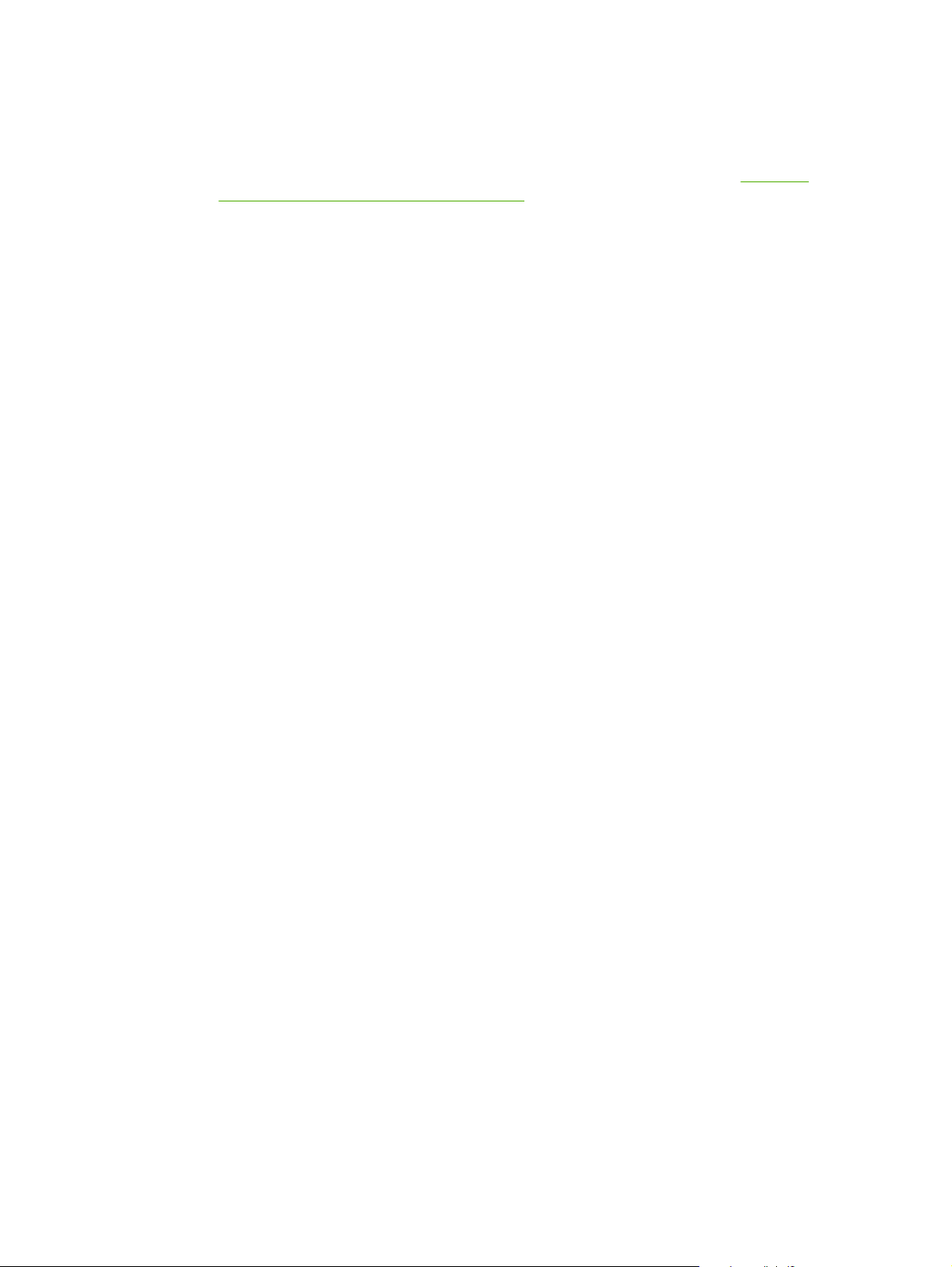
Impressió sense cables
Les xarxes sense cables suposen una alternativa segura i rendible a les connexions de
xarxa cablejada tradicionals. La impressora HP LaserJet 1022nw té incorporada la
connectivitat sense cables. Per als altres models d'impressora, consulteu
d'impressió de xarxa i sense cables 10/100 per tal d'obtenir una llista dels servidors
d'impressió sense cables disponibles.
Estàndard IEEE 802.11b/g
Gràcies a la connectivitat sense cables compatible amb l'estàndard IEEE 802.11b/g, es
poden utilitzar impressores a l'oficina o a casa connectades a una xarxa sense cables amb
el sistema operatiu de xarxa Microsoft, Apple, NetWare, UNIX® o Linux®. Aquesta
tecnologia sense cables suposa una solució d'impressió d'alta qualitat sense les limitacions
físiques del cablejat. Es poden instal·lar perifèrics de forma pràctica a l'oficina o a casa i
canviar-los de lloc fàcilment sense haver de canviar els cables de la xarxa.
Hi ha servidors d'impressió HP Jetdirect 802.11b/g externs opcionals per a connexions USB.
Consulteu la documentació inclosa amb la impressora HP LaserJet 1022nw per obtenir més
informació.
Bluetooth
Servidors
La tecnologia sense cables Bluetooth és una tecnologia de ràdio de baixa energia i abast
curt que permet connectar sense cables ordinadors, impressores, dispositius PDA, telèfons
mòbils i altres dispositius.
A diferència de la tecnologia per infrarojos, el fet que Bluetooth utilitzi senyals de ràdio
significa que no és necessari que els dispositius siguin a la mateixa habitació, oficina o
compartiment sense obstacles entre mig per poder-se comunicar. Aquesta tecnologia sense
cables augmenta la portabilitat i l'eficàcia de les aplicacions de les xarxes empresarials.
18 Capítol 2 Connexions de la impressora CAWW
Page 27
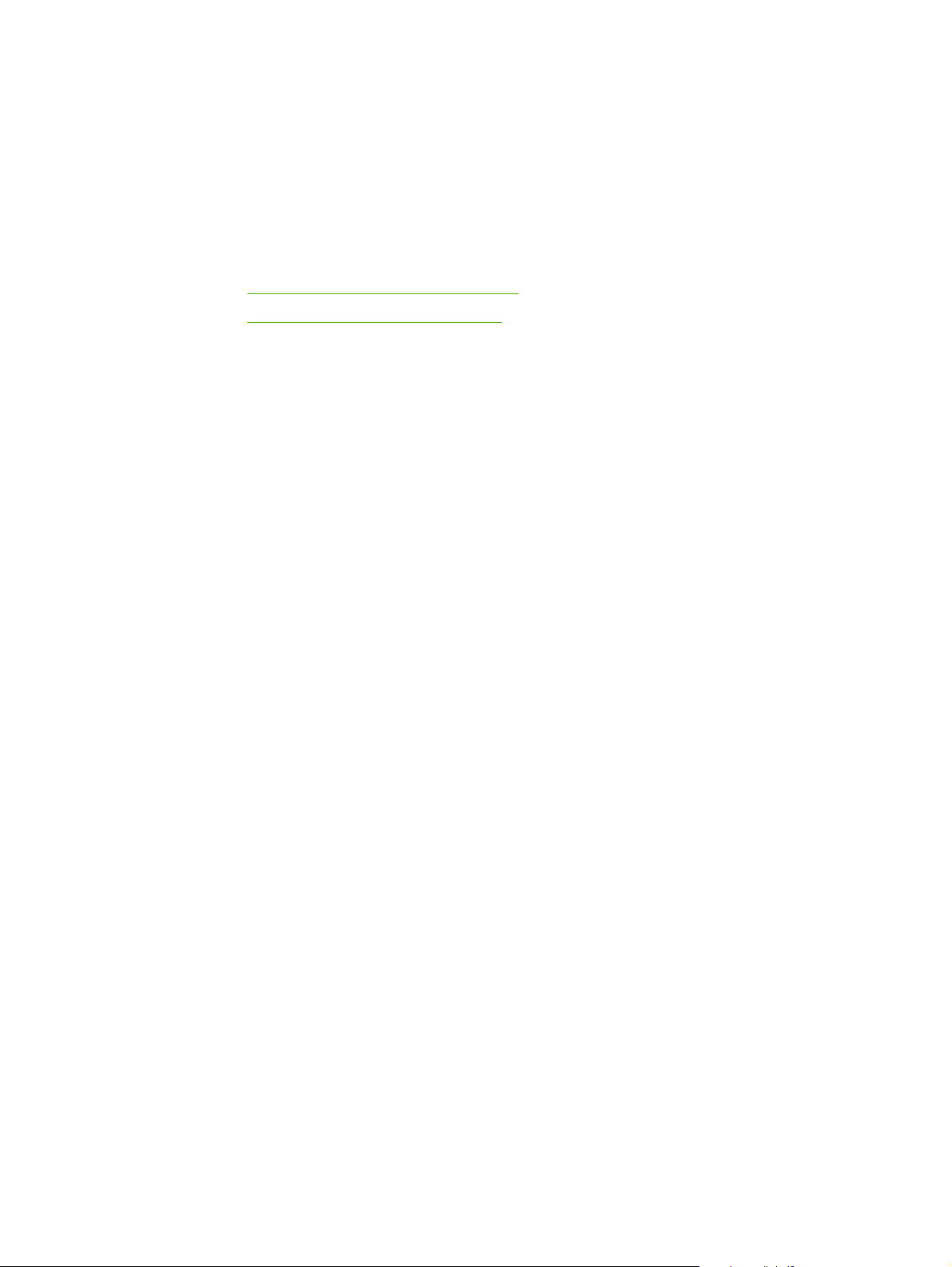
3
Gestió de la impressora
En aquest capítol s'ofereix informació sobre els temes següents:
●
Pàgines d'informació de la impressora
●
Utilització del servidor web incrustat
CAWW 19
Page 28
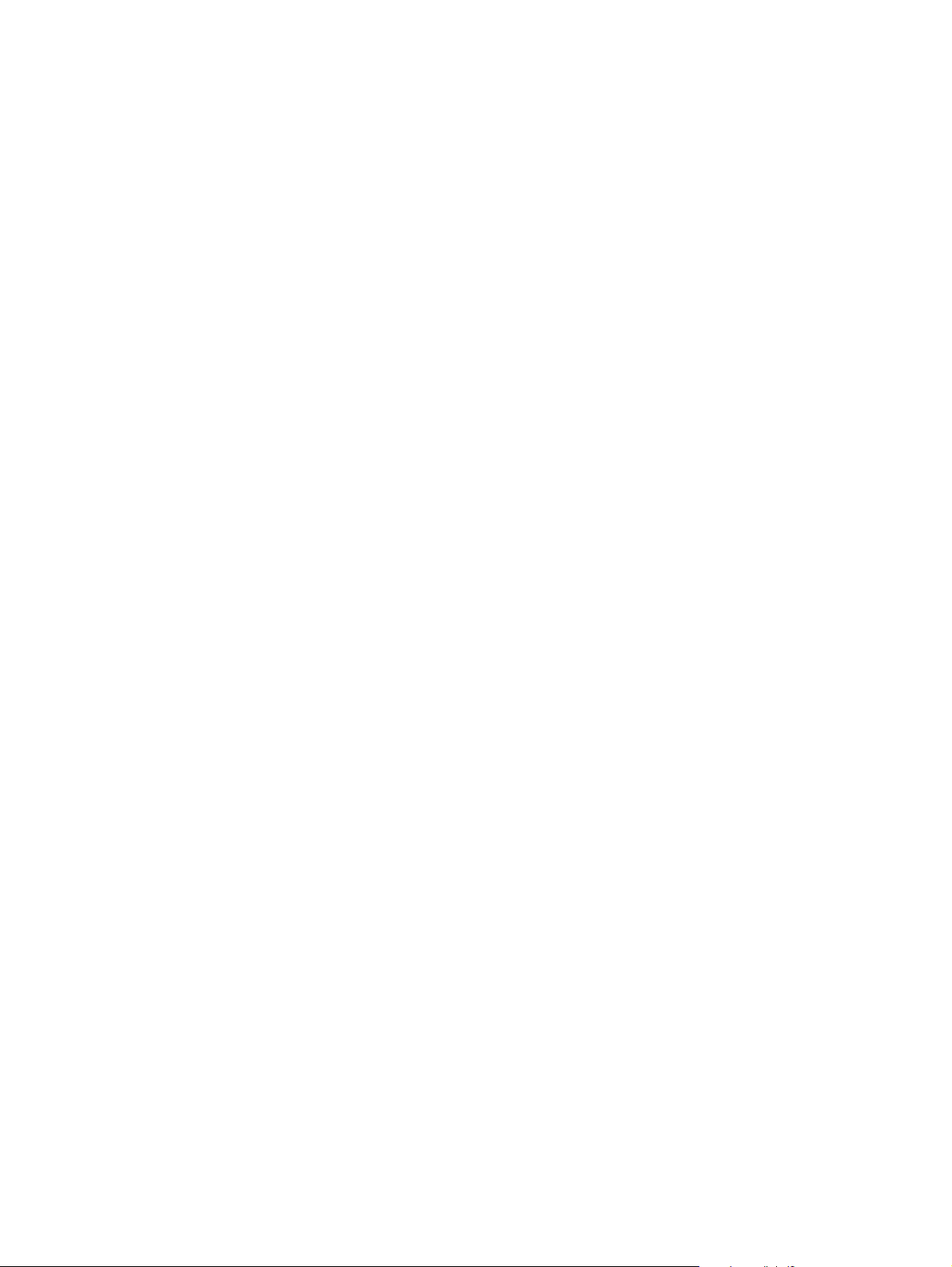
Pàgines d'informació de la impressora
La memòria de la impressora té pàgines especials. Aquestes pàgines ajuden a diagnosticar
i resoldre problemes de la impressora.
Pàgina de demostració
La pàgina de demostració inclou exemples de text i gràfics. Per imprimir la pàgina de
demostració des de la impressora, premeu el botó V
(amb el llum A punt encès).
Pàgina de configuració
A la pàgina de configuració s'indica la configuració i les propietats actuals de la impressora.
També inclou un informe de registre de l'estat. Podeu imprimir una pàgina de configuració
des de la impressora o des del servidor web incrustat.
ÉS
quan la impressora estigui a punt
Per imprimir la pàgina de configuració des de la impressora, mantingueu premut el botó V
durant cinc segons quan la impressora estigui a punt (amb el llum A punt encès).
ÉS
Pàgina de prova de la impressora
La pàgina de prova de la impressora inclou informació sobre el controlador de la impressora
i la configuració del port. També inclou informació sobre el nom i el model de la impressora,
el nom de l'ordinador, etc. Podeu imprimir la pàgina de prova de la impressora des del
controlador de la impressora.
20 Capítol 3 Gestió de la impressora CAWW
Page 29
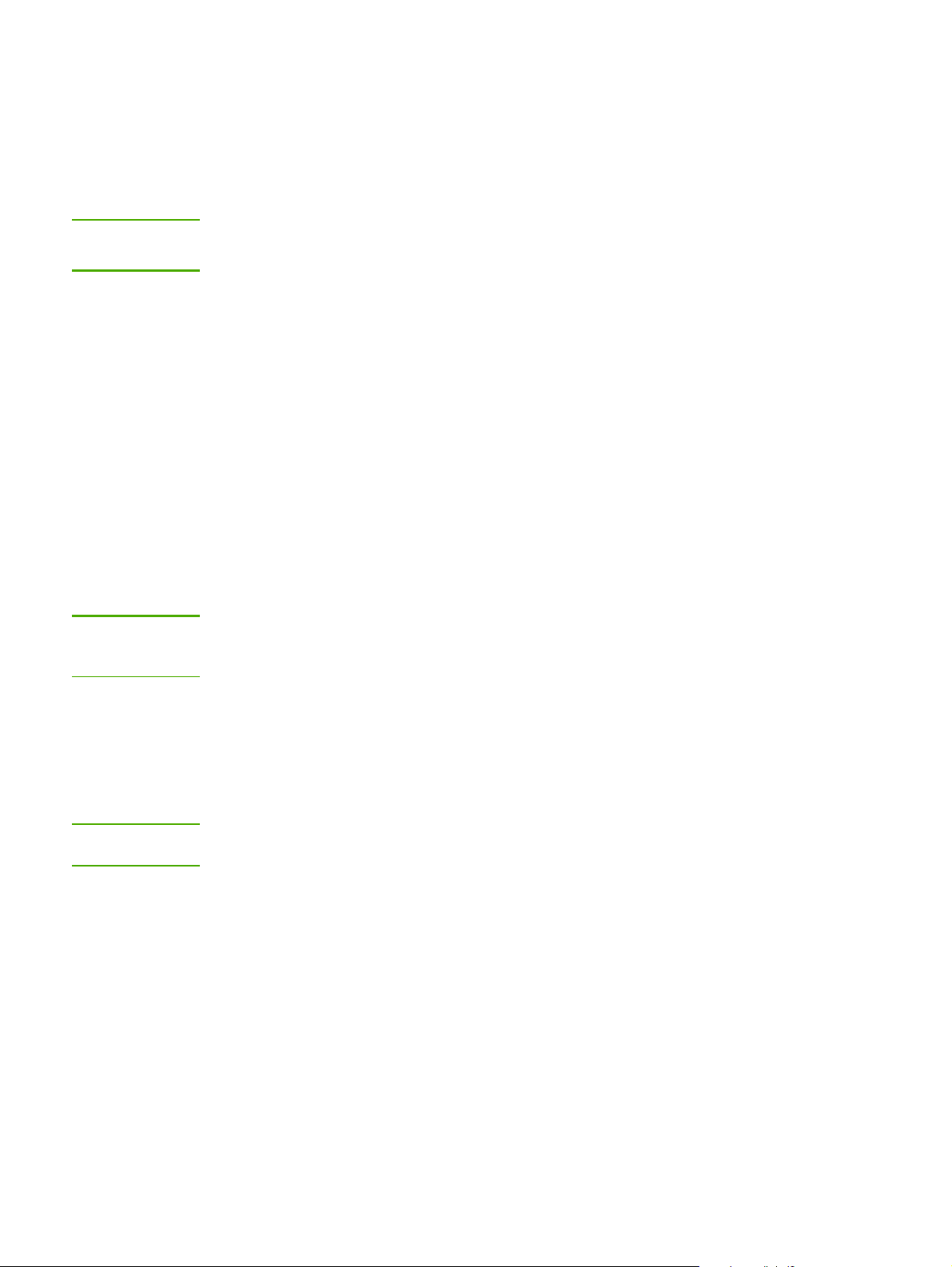
Utilització del servidor web incrustat
Les impressores HP LaserJet 1022n i HP LaserJet 1022nw permeten accedir directament al
servidor web incrustat. No cal instal·lar cap programari a l'ordinador. Només cal tenir un
navegador web compatible. Per utilitzar el servidor web incrustat, cal tenir l'Apple Safari, el
Microsoft Internet Explorer V5.5 o posterior, o bé el Netscape Navigator V4.75 o posterior.
Nota
Nota
El servidor web incrustat no proporciona alertes per correu electrònic ni alertes d'estat.
El servidor web incrustat només està disponible en anglès.
El servidor web incrustat permet veure l'estat de la impressora i de la xarxa per gestionar les
funcions d'impressió des de l'ordinador en lloc de fer-ho des del quadre de comandament de
la impressora. A continuació s'exposen exemples del que es pot fer amb el servidor web
incrustat:
● Veure informació d'estat de la impressora.
● Veure i imprimir pàgines internes.
● Encarregar consumibles.
● Establir el tipus de paper que es carrega a cada safata.
● Veure i canviar els paràmetres de configuració per defecte de la impressora.
● Veure i canviar la configuració de la xarxa.
El servidor web incrustat treballa quan la impressora està connectada a una xarxa basada
en IP. El servidor web incrustat no és compatible amb les connexions d'impressores
basades en IPX.
No cal tenir accés a Internet per obrir i utilitzar el servidor web incrustat. No obstant això, si
premeu un enllaç de l'àrea Other Links (Altres enllaços), cal tenir accés a Internet per
poder anar al lloc associat amb l'enllaç.
Nota
Per obrir el servidor web incrustat
1. En un navegador web compatible, escriviu l'adreça IP o el nom del sistema principal de
la impressora. Per trobar l'adreça IP, imprimiu una pàgina de configuració mantenint
ÉS
premut el botó V
Quan obriu l'adreça URL, podreu establir-la com a adreça d'interès per poder-hi tornar
ràpidament en el futur.
2. El servidor web incrustat té tres fitxes que inclouen paràmetres i informació sobre la
impressora: Information (Informació), Settings (Configuració) i Networking (Funcions
de xarxa). Premeu la que voleu veure.
durant cinc segons.
Fitxa Information (Informació)
La fitxa Information (Informació) inclou les pàgines següents:
● Device Status (Estat del dispositiu): en aquesta pàgina es mostra informació del
producte com ara el nom de la xarxa, l'adreça de la xarxa i informació del model.
● Configuration (Configuració): en aquesta pàgina es mostra la informació que hi ha a la
pàgina de configuració de la impressora.
CAWW Utilització del servidor web incrustat 21
Page 30
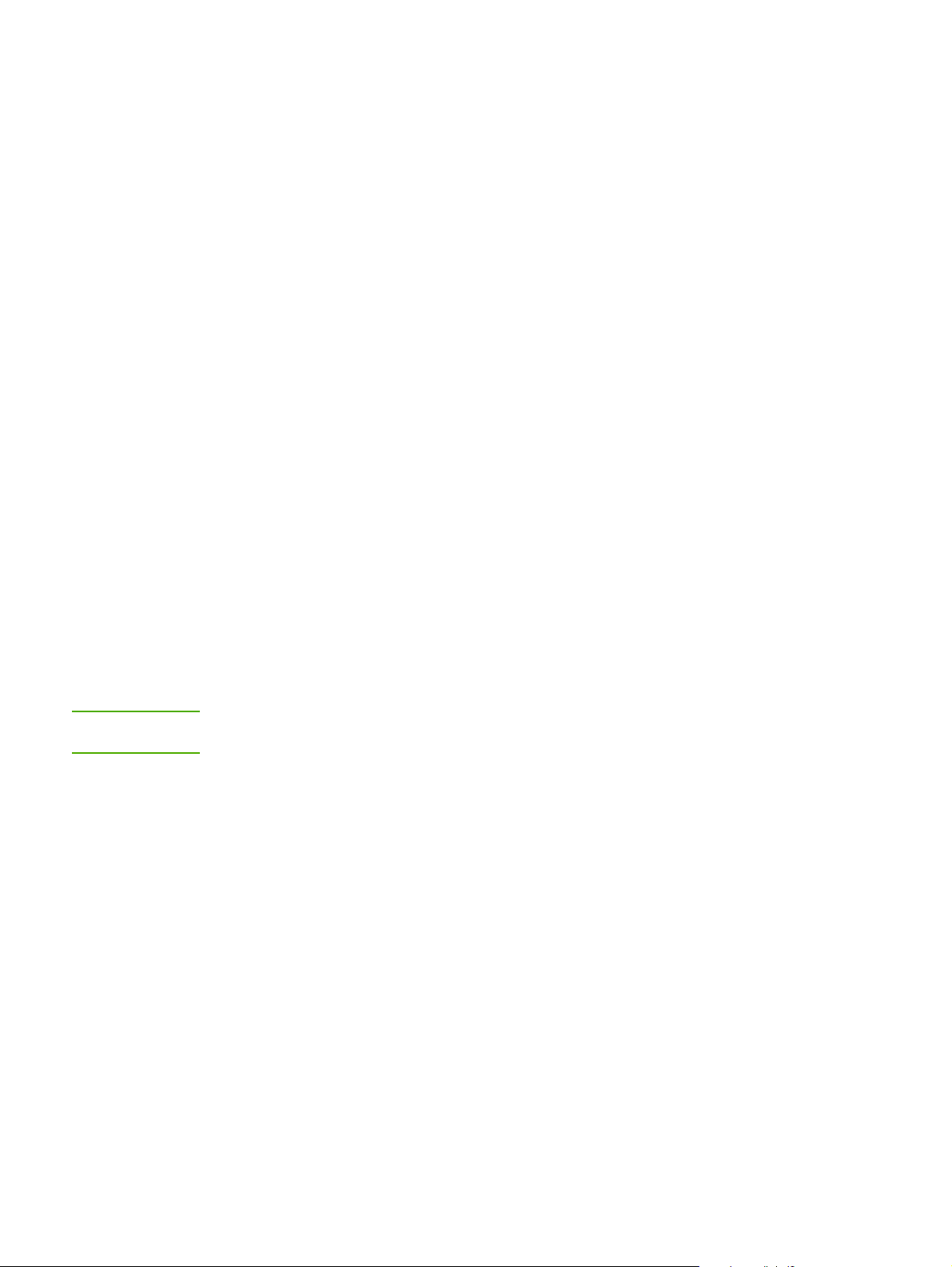
Fitxa Settings (Paràmetres)
Aquesta fitxa permet configurar els paràmetres de la impressora des de l'ordinador, com ara
la mida del paper per defecte i EconoMode. Si la impressora està en xarxa, consulteu a
l'administrador de la impressora abans de canviar els paràmetres d'aquesta fitxa.
Fitxa Networking (Funcions de xarxa)
Aquesta fitxa permet que l'administrador de la xarxa controli els paràmetres de la
impressora relacionats amb la xarxa quan la impressora està connectada a una xarxa
basada en IP.
Other links (Altres enllaços)
Aquesta secció inclou enllaços que permeten la connexió a Internet. Cal tenir accés a
Internet per poder utilitzar qualsevol d'aquests enllaços. Si utilitzeu una connexió amb
marcatge directe i no us heu connectat quan heu obert per primera vegada el servidor web
incrustat, us haureu de connectar per poder visitar aquests llocs web. Pot ser que calgui
tancar i tornar a obrir el servidor web incrustat per poder-vos connectar.
● HP Instant Support (Suport instantani d'HP): aquest enllaç connecta amb un conjunt de
pàgines web dinàmiques que permeten resoldre problemes específics i determinar
quins serveis addicionals hi ha disponibles per a la impressora.
Nota
● Product Registration (Registre del producte): aquest enllaç connecta amb la pàgina de
registre del producte del lloc web d'HP.
● Order Supplies (Encarrega consumibles): aquest enllaç connecta amb el lloc web Sure
Supply que permet encarregar consumibles autèntics d'HP directament a HP o a un
proveïdor que escolliu.
● Product Support (Servei tècnic): aquest enllaç connecta amb el lloc de servei tècnic de
la impressora de la sèrie HP LaserJet 1020. Podeu demanar ajuda sobre temes generals.
La impressora de la sèrie HP LaserJet 1020 inclou els models d'impressora
HP LaserJet 1022, 1022n i 1022nw.
22 Capítol 3 Gestió de la impressora CAWW
Page 31

4
Tasques d'impressió
En aquest capítol s'ofereix informació sobre els temes següents:
●
Alimentació manual
●
Cancel·lació d'un treball d'impressió
●
Explicació dels paràmetres de qualitat d'impressió
●
Optimització de la qualitat d'impressió dels tipus de suport
●
Directrius per utilitzar els suports
●
Selecció del paper i altres suports
●
Càrrega de suports a les safates d'entrada
●
Impressió d'un sobre
●
Impressió de diversos sobres
●
Impressió en transparències o etiquetes
●
Impressió en paper de carta i formularis prèviament impresos
●
Impressió en paper de mida personalitzada i cartolina
●
Impressió en ambdues cares del paper (impressió a doble cara manual)
●
Impressió de diverses pàgines en un sol full de paper (impressió N-up)
●
Impressió de fullets
●
Impressió de marques d'aigua
CAWW 23
Page 32

Alimentació manual
Podeu utilitzar l'alimentació manual quan imprimiu suports diferents, per exemple, un sobre,
després una carta, després un altre sobre, etc. Inseriu un sobre a la ranura d'alimentació
prioritària i poseu paper de carta a la safata d'entrada principal.
Per imprimir amb alimentació manual
1. Accediu a les propietats de la impressora (o les preferències d'impressió al
Windows 2000 i XP). Consulteu
instruccions.
2. A la fitxa Paper/Qualitat, seleccioneu Alimentació manual a la llista desplegable
L'origen és.
Propietats de la impressora (controlador) per obtenir
3. Inseriu el suport a la ranura d'alimentació prioritària i premeu el botó V
que vulgueu imprimir.
ÉS
cada vegada
24 Capítol 4 Tasques d'impressió CAWW
Page 33

Cancel·lació d'un treball d'impressió
Podeu cancel·lar un treball d'impressió des d'una aplicació de programari o una cua
d'impressió.
Per aturar la impressora immediatament, traieu el paper que quedi a la impressora. Quan la
impressora s'aturi, seleccioneu una de les opcions següents.
● Quadre de comandament de la impressora: per cancel·lar la feina d'impressió,
premeu i deixeu anar el botó C
● Aplicació de programari: normalment, apareix un quadre de diàleg un moment a la
pantalla que us permet cancel·lar el treball d'impressió.
● Cua d'impressió del Windows: si hi ha un treball d'impressió esperant en una cua
d'impressió (memòria de l'ordinador) o a la gestió de cues de la impressora, suprimiu-lo.
Premeu Inici, Configuració i Impressores, o bé Impressores i faxos. Feu doble clic a
la icona HP LaserJet 1022 per obrir la finestra, seleccioneu el treball d'impressió i
premeu Suprimeix o Cancel·la.
● Cua d'impressió de l'escriptori (Mac OS X): obriu Print Center (Centre d'impressió),
feu doble clic al nom de la impressora, seleccioneu el treball d'impressió i premeu
Delete (Suprimeix).
● Servidor web incrustat: obriu la pàgina del servidor web incrustat de la impressora i
premeu Cancel Job (Cancel·la el treball). Consulteu
incrustat per obtenir més informació.
ANCEL·LA
del quadre de comandament de la impressora.
Utilització del servidor web
Si els llums d'estat del quadre de comandament continuen parpellejant després d'haver
cancel·lat un treball d'impressió, significa que l'ordinador encara està enviant el treball a la
impressora. Suprimiu el treball de la cua d'impressió o espereu fins que l'ordinador acabi
d'enviar les dades. La impressora tornarà a l'estat A punt.
CAWW Cancel·lació d'un treball d'impressió 25
Page 34

Explicació dels paràmetres de qualitat d'impressió
Els paràmetres de qualitat d'impressió afecten el nivell de claredat de la impressió a la
pàgina i l'estil en què s'imprimeixen els gràfics. També podeu utilitzar-los per optimitzar la
qualitat d'impressió per a un tipus de suport específic. Consulteu
d'impressió dels tipus de suport per obtenir més informació.
Podeu canviar els paràmetres a les propietats de la impressora per adaptar-vos al tipus de
treballs d'impressió que realitzeu. Els paràmetres són els següents:
● ProRes 1200: aquest paràmetre proporciona un detall de línia de 1200 x 1200 ppp.
● FastRes 1200: aquest paràmetre proporciona una qualitat del resultat de 1200 ppp.
● 600 ppp: aquest paràmetre proporciona un resultat de 600 x 600 ppp amb la tecnologia
de millora de la resolució (REt) per obtenir un text millorat.
● EconoMode (Save Toner) EconoMode (estalvia tòner): el text s'imprimeix utilitzant
menys tòner. Aquest paràmetre és útil quan s'imprimeixen esborranys. Podeu activar
aquesta opció independentment dels altres paràmetres de qualitat de la impressora.
1. Accediu a les propietats de la impressora (o les preferències d'impressió al
Windows 2000 i XP). Consulteu
instruccions.
2. A la fitxa Finishing (Presentació), equivalent a la fitxa Format d'alguns controladors del
Macintosh, seleccioneu el paràmetre de qualitat d'impressió que voleu utilitzar.
Propietats de la impressora (controlador) per obtenir
Optimització de la qualitat
Nota
Nota
No totes les característiques de la impressora estan disponibles en tots els controladors o
sistemes operatius. Consulteu l'ajuda en línia de les propietats de la impressora
(controlador) per obtenir informació sobre la disponibilitat de les característiques del
controlador en qüestió.
Per canviar els paràmetres de qualitat d'impressió de tots els treballs d'impressió futurs,
accediu a les propietats mitjançat el menú Inici de la barra de tasques del Windows. Per
canviar els paràmetres de qualitat d'impressió només per a l'aplicació de programari actual,
accediu a les propietats mitjançat el menú Configuració de la impressió de l'aplicació que
utilitzeu per imprimir. Consulteu
informació.
Propietats de la impressora (controlador) per obtenir més
26 Capítol 4 Tasques d'impressió CAWW
Page 35

Optimització de la qualitat d'impressió dels tipus de suport
Els paràmetres del tipus de suport controlen la temperatura del fusible de la impressora.
Podeu canviar els paràmetres del suport que utilitzeu per optimitzar la qualitat d'impressió.
Podeu accedir al paràmetre d'optimització des de la fitxa Paper/Qualitat del controlador de
la impressora o des del servidor web incrustat.
Les impressores HP LaserJet 1022, 1022n i 1022nw ofereixen una sèrie de modalitats
d'impressió que permeten adaptar la unitat de forma més específica a l'entorn de suport de
la impressora. A les taules següents s'ofereix una visió global de les modalitats d'impressió
dels controladors.
Nota
Quan utilitzeu les modalitats CARDSTOCK (CARTOLINA), ENVELOPE (SOBRE), LABEL
(ETIQUETA) i ROUGH (ASPRE), la impressora s'aturarà després de cada pàgina i, per tant,
es reduirà el nombre de pàgines per minut.
Modalitats per defecte del controlador de la impressora
Modalitat Suports
PLAIN (NORMAL)
LIGHT (LLEUGER)
HEAVY (GRUIXUT)
CARDSTOCK (CARTOLINA) Suport de cartolina o paper gruixut
TRANSPARENCY (TRANSPARÈNCIA) Transparències monocromes (OHT) 4-mil, 0,1
ENVELOPE (SOBRE) Sobres estàndard
LABEL (ETIQUETA) Etiquetes estàndard HP LaserJet
BOND (ORDINARI) Paper ordinari
ROUGH (ASPRE) Paper aspre
COLOR Suport normal
75 - 104 g/m
< 75 g/m
90 - 105 g/m
2
2
2
LETTERHEAD (PAPER DE CARTA) Suport normal
PREPRINTED (PREIMPRÈS) Suport normal
PREPUNCHED (PREPERFORAT) Suport normal
RECYCLED (RECICLAT) Suport normal
VELLUM (VITEL·LA) Suport normal
CAWW Optimització de la qualitat d'impressió dels tipus de suport 27
Page 36

Directrius per utilitzar els suports
A les seccions següents s'ofereixen directrius i instruccions per imprimir en transparències,
sobres i d'altres suports especials. Les directrius i especificacions s'inclouen per ajudar
l'usuari a seleccionar el suport que optimitza la qualitat d'impressió i evitar que s'encalli el
paper o que es malmeti la impressora.
Paper
Per obtenir uns resultats òptims, utilitzeu paper de 75 g/m2 convencional. Assegureu-vos
que el paper és de bona qualitat i que no presenta talls, incisions, esquinços, taques,
partícules soltes, pols, arrugues, buits i puntes ondulades o doblegades.
Si no esteu segur del tipus de paper que carregueu (com ara paper ordinari o reciclat),
consulteu l'etiqueta del paquet.
Alguns papers provoquen problemes de qualitat d'impressió, poden encallar la impressora o
malmetre-la.
Utilització del paper
Símptoma Problema amb el paper Solució
Qualitat d'impressió baixa o
adhesió del tòner
Problemes amb l'alimentació
Taques, encallaments o
ondulacions
Augment de l'ombrejat de fons
gris
Massa ondulat
Problemes amb l'alimentació
Encallaments o danys a la
impressora
Problemes amb l'alimentació Marges desiguals Utilitzeu paper de bona qualitat.
Massa humit, massa aspre,
massa suau o gofrat
Paquet de paper defectuós
Emmagatzemat incorrectament Emmagatzemeu el paper pla
Pot ser que el paper sigui
massa gruixut
Massa humit, sentit de la fibra
incorrecte o paper amb una
composició de fibra curta
Escapçaments o perforacions No utilitzeu paper amb
Proveu un altre tipus de paper:
entre 100 i 250 Sheffield i un
contingut d'humitat d'entre el 4
i el 6%.
Comproveu la impressora i
assegureu-vos que s'ha
seleccionat el tipus de suport
apropiat.
dins del seu embalatge contra
la humitat.
Utilitzeu paper més lleuger.
Utilitzeu paper de fibra llarga.
Comproveu la impressora i
assegureu-vos que s'ha
seleccionat el tipus de suport
apropiat.
escapçaments o perforacions.
28 Capítol 4 Tasques d'impressió CAWW
Page 37

Nota
La impressora utilitza calor i pressió per fondre el tòner al paper. Si utilitzeu fulls de paper de
color o prèviament impresos, assegureu-vos que la tinta que inclouen sigui compatible amb
la temperatura de la impressora. La temperatura màxima de la impressora és de 200° C
durant 0,1 segons.
No utilitzeu paper de carta imprès amb tintes de baixa temperatura, com ara les que
s'utilitzen en alguns tipus de termografia.
No utilitzeu paper de carta amb relleu.
No utilitzeu transparències dissenyades per a impressores d'injecció de tinta o altres
impressores de baixa temperatura. Utilitzeu només transparències especificades per a la
utilització amb impressores HP LaserJet.
Etiquetes
HP recomana imprimir les etiquetes des de la ranura d'alimentació prioritària.
ATENCIÓ
No inseriu un full d'etiquetes més d'un cop a la impressora. L'adhesiu es degradaria i
malmetria la impressora.
Composició de les etiquetes
Quan seleccioneu les etiquetes, tingueu en compte la qualitat dels elements següents:
● Adhesius: el material adhesiu ha de ser estable a 200° C, que és la temperatura
màxima de la impressora.
● Disposició: utilitzeu només etiquetes sense espais entre elles. Si hi ha espais entre les
etiquetes, aquestes es poden desenganxar dels fulls i provocar encallaments importants.
● Ondulació: abans d'imprimir, les etiquetes han d'estar planes, sense cap ondulació que
superi els 13 mm en cap sentit.
● Condició: no utilitzeu etiquetes arrugades, amb bombolles o amb altres indicis de
separació.
Transparències
Les transparències han de poder suportar la temperatura màxima de 200° C de la
impressora.
Sobres
HP recomana imprimir els sobres des de la ranura d'alimentació prioritària.
CAWW Directrius per utilitzar els suports 29
Page 38

Composició dels sobres
La composició dels sobres és essencial. Les línies de plegat dels sobres poden variar de
forma considerable, no només d'un fabricant a un altre, sinó també dins d'una caixa del
mateix fabricant. La impressió correcta depèn de la qualitat dels sobres. Quan seleccioneu
els sobres, tingueu en compte els aspectes següents:
●
Pes: el pes del paper del sobre no pot superar els 90 g/m
● Composició: abans de la impressió, els sobres han de ser plans, sense cap ondulació
que superi els 6 mm i sense aire. Els sobres amb aire poden provocar problemes. No
utilitzeu sobres amb ganxos, fermalls, cordó, finestres transparents, forats, perforacions,
retalls, materials sintètics, estampats o gofrats. No utilitzeu sobres amb adhesius que no
s'hagin d'humidificar per tancar-los i per als quals n'hi ha prou amb una pressió.
● Condició: assegureu-vos que els sobres no presenten arrugues, incisions o danys de
cap altre tipus. Assegureu-vos que els sobres no tenen adhesiu exposat.
● Mides: les mides dels sobres van de 90 x 160 mm a 178 x 254 mm.
2
o es produiran encallaments.
Sobres amb juntes als dos costats
Un sobre amb juntes als dos costats té juntes verticals a tots dos extrems en lloc de juntes
en diagonal. Els sobres d'aquest tipus tenen més tendència a arrugar-se. Assegureu-vos
que la junta arriba fins a la cantonada del sobre, tal com es mostra a la il·lustració següent.
1 Composició de sobre acceptable
2 Composició de sobre inacceptable
Sobres amb tires adhesives o solapes
Els adhesius dels sobres amb una tira adhesiva protegida o amb més d'una solapa que es
pleguen per tancar-lo han de ser compatibles amb la calor i la pressió que utilitza la
impressora. La temperatura màxima de la impressora és de 200° C. La presència de més
d'una solapa o tira pot provocar arrugues, plecs o encallaments.
Emmagatzematge dels sobres
Un emmagatzematge correcte dels sobres contribueix a aconseguir una impressió de bona
qualitat. Cal emmagatzemar els sobres plans. Si un sobre és ple d'aire i forma una
bombolla, és possible que s'arrugui durant la impressió.
30 Capítol 4 Tasques d'impressió CAWW
Page 39

Suport de cartolina i paper gruixut
Podeu imprimir diferents tipus de cartolina des de les safates d'entrada de suport, incloses
les fitxes i les postals. Algunes cartolines permeten obtenir un millor resultat que d'altres
perquè la composició s'adapta millor a l'alimentació en una impressora làser.
Nota
Per tal d'aconseguir un rendiment òptim de la impressora, no utilitzeu paper d'un gruix
superior als 157 g/m
problemes d'apilament, encallaments de paper, una fusió incorrecta del tòner, una qualitat
d'impressió baixa o un desgast mecànic excessiu.
Pot ser que pugueu imprimir en paper més gruixut si no ompliu la safata d'entrada a la
capacitat màxima i si utilitzeu paper amb un percentatge de suavitat d'entre 100 i
180 Sheffield.
2
. Un paper massa gruixut pot provocar una alimentació incorrecta,
Composició de les cartolines
●
Suavitat: la cartolina d'entre 135 i 157 g/m
d'entre 100 i 180 Sheffield, i la d'entre 60 i 135 g/m
● Composició: les cartolines han de ser planes sense cap ondulació que superi els 5 mm.
● Condició: assegureu-vos que les cartolines no presenten arrugues, incisions o danys
de cap altre tipus.
● Mides: utilitzeu només cartolines de les mides següents:
● Mínima: 76 x 127 mm
● Màxima: 216 x 356 mm
2
hauria de tenir un percentatge de suavitat
2
d'entre 100 i 250 Sheffield.
Directrius per a les cartolines
Nota
Establiu els marges almenys a 2 mm del límit del full.
Paper de carta i formularis prèviament impresos
El paper de carta és paper de qualitat superior que sol tenir una marca d'aigua, de vegades
inclou fibres de cotó i està disponible en una gran varietat de colors i acabats amb sobres a
conjunt. Els formularis prèviament impresos poden estar fabricats amb una àmplia gamma
de tipus de paper, des del reciclat fins al paper de qualitat superior.
Actualment, molts fabricants dissenyen aquests tipus de paper amb propietats optimitzades
per a la impressió en làser i anuncien el paper com a compatible amb la impressió en làser
o garantit per a la impressió en làser.
És normal que apareguin diferències entre les pàgines en la impressió en làser. Aquesta
variació no es pot observar quan s'imprimeix en paper normal, però és evident quan
s'imprimeix en formularis prèviament impresos, perquè les línies i els requadres ja són al full.
Per tal d'evitar problemes quan utilitzeu formularis prèviament impresos, paper en relleu i
paper de carta, tingueu en compte les directrius següents:
● Eviteu l'ús de tintes de baixa temperatura (les que s'utilitzen en determinats tipus de
termografia).
● Utilitzeu formularis prèviament impresos i paper de carta impresos amb litografies o
gravats desplaçats.
CAWW Directrius per utilitzar els suports 31
Page 40

● Utilitzeu formularis creats amb tintes resistents a la calor que no es fonguin, s'evaporin o
provoquin emissions quan arribin a una temperatura de 200° C durant 0,1 segons.
Normalment, les tintes establertes per oxidació o basades en olis compleixen aquest
requisit.
● Quan treballeu amb formularis prèviament impresos, assegureu-vos de no canviar el
contingut d'humitat del paper, i no utilitzeu materials que canviïn les propietats
elèctriques o de tractament del paper. Empaqueteu els formularis amb embalatges
contra la humitat per evitar que canviï durant l'emmagatzematge.
● No utilitzeu formularis prèviament impresos que tinguin un acabat o revestiment.
● No utilitzeu paper de carta amb molt relleu.
● Eviteu l'ús de paper que tingui una superfície amb molta textura.
● No utilitzeu pólvores de desplaçament ni altres materials per impedir que s'enganxin els
formularis prèviament impresos.
32 Capítol 4 Tasques d'impressió CAWW
Page 41

Selecció del paper i altres suports
Les impressores HP LaserJet ofereixen documents d'una qualitat d'impressió excel·lent.
Podeu imprimir en una gran varietat de suports, com ara paper (inclòs el paper amb
contingut de fibra 100% reciclat), sobres, etiquetes, transparències i paper de mida
personalitzada. Les grandàries del material compatibles són les següents:
● Mínim: 76 x 127 mm
● Màxim: 216 x 356 mm
Les propietats com ara el pes, el gra i el contingut d'humitat són factors importants que
afecten el rendiment de la impressora i la qualitat. Per obtenir la millor qualitat d'impressió
possible, utilitzeu només suports de gran qualitat dissenyats per a impressores làser.
Consulteu
detallades sobre el paper i els suports.
Consideracions sobre els suports de la impressora per obtenir especificacions
Nota
Abans de comprar una gran quantitat d'un suport, proveu-lo. El vostre proveïdor ha
d'entendre els requisits especificats a la publicació HP LaserJet printer family print media
guide (número de peça HP 5851-1468). Consulteu
impressora per obtenir més informació.
Consideracions sobre els suports de la
Suports HP
HP recomana els suports HP següents:
● Paper polivalent HP
● Paper d'oficina HP
● Paper per a impressió HP All-in-One
● Paper HP LaserJet
● Paper HP Premium Choice LaserJet
Suports que cal evitar
Les impressores HP LaserJet 1022, 1022n i 1022nw són compatibles amb diferents tipus de
suports. Si utilitzeu suports diferents dels indicats a les especificacions de la impressora, es
reduirà la qualitat d'impressió i augmentarà la possibilitat que es produeixin encallaments de
paper.
● No utilitzeu paper massa aspre.
● No utilitzeu paper amb escapçaments o perforacions diferents del paper estàndard amb
tres perforacions.
● No utilitzeu formularis amb diferents parts.
● No utilitzeu paper amb una marca d'aigua si imprimiu patrons continus.
CAWW Selecció del paper i altres suports 33
Page 42

Suports que poden malmetre la impressora
En determinades circumstàncies restringides, l'adhesiu pot malmetre la impressora. Cal
evitar els suports següents per evitar possibles danys:
● No utilitzeu suports amb grapes.
● No utilitzeu transparències dissenyades per a impressores d'injecció de tinta o altres
impressores de baixa temperatura. Utilitzeu només transparències especificades per a
la utilització amb impressores HP LaserJet.
● No utilitzeu paper fotogràfic dissenyat per a impressores d'injecció de tinta.
● No utilitzeu paper amb relleu o revestit que no estigui dissenyat per a les temperatures
del fusible d'imatges de la impressora. Seleccioneu suports que tolerin temperatures de
200° C durant 0,1 segons. HP fabrica una selecció de suports dissenyats per a les
impressores HP LaserJet 1022, 1022n i 1022nw.
● No utilitzeu paper de carta tenyit a baixa temperatura o amb termografia. Els formularis
prèviament impresos i el paper de carta han d'estar fabricats amb tinta que toleri
temperatures de 200° C durant 0,1 segons.
● No utilitzeu cap suport que provoqui emissions perilloses o que es fongui, es desplaci o
es descoloreixi quan s'exposi a 200° C durant 0,1 segons.
Per encarregar consumibles d'impressió HP LaserJet, visiteu la pàgina web
http://www.hp.com/go/ljsupplies/ als EUA o bé la pàgina http://www.hp.com/ghp/
buyonline.html/ a la resta del món.
34 Capítol 4 Tasques d'impressió CAWW
Page 43

Càrrega de suports a les safates d'entrada
A les seccions següents es descriu com carregar suports a les diferents safates d'entrada.
ATENCIÓ
Nota
Si intenteu imprimir en suports amb arrugues, doblecs o qualsevol altre dany, pot ser que
s'encalli el paper. Consulteu
més informació.
Consideracions sobre els suports de la impressora per obtenir
Ranura d'alimentació prioritària
La ranura d'alimentació prioritària pot contenir un full de fins a 163 g/m2 o bé un sobre, una
transparència o una cartolina. Carregueu el suport amb la part superior al davant i la cara
que s'hagi d'imprimir cap amunt. Per evitar encallaments i inclinacions, ajusteu sempre les
guies de suport dels costats abans d'inserir el suport.
Safata d'entrada principal de 250 fulls
La capacitat màxima de la safata d'entrada és de 250 pàgines de paper de 75 g/m2, menys
pàgines de suport amb un gruix superior als 25 mm o una pila menys alta. Carregueu el
suport amb la part superior al davant i la cara que s'hagi d'imprimir cap amunt. Per evitar
encallaments i inclinacions, ajusteu sempre les guies de suport dels costats i de la part
frontal.
Quan afegiu nous suports, traieu els de la safata d'entrada i redreceu la pila. D'aquesta
manera s'evita que entri més d'un full a la impressora i es redueix el nombre d'encallaments.
CAWW Càrrega de suports a les safates d'entrada 35
Page 44

Impressió d'un sobre
Utilitzeu només sobres recomanats per a les impressores làser. Consulteu Consideracions
sobre els suports de la impressora per obtenir més informació.
Nota
Nota
Utilitzeu la ranura d'alimentació prioritària per imprimir un sol sobre i la safata d'entrada
principal per imprimir-ne més.
1. Abans d'inserir el sobre, obriu les guies de suport perquè siguin una mica més amples
que la mida del sobre.
Si el sobre té una solapa a la banda estreta, inseriu aquest cantó en primer lloc a la
impressora.
2. Col·loqueu el sobre amb la cara que s'hagi d'imprimir cap amunt i la part superior tocant
la guia de suport esquerra.
3. Ajusteu les guies de suport a l'amplada del sobre.
36 Capítol 4 Tasques d'impressió CAWW
Page 45

4. Accediu a les propietats de la impressora (o les preferències d'impressió al
Windows 2000 i XP). Consulteu
instruccions.
5. A la fitxa Paper/Qualitat, equivalent a la fitxa Paper Type/Quality (Tipus de paper/
Qualitat) d'alguns controladors del Macintosh, seleccioneu Sobre com a tipus de suport.
Propietats de la impressora (controlador) per obtenir
Nota
No totes les característiques de la impressora estan disponibles en tots els controladors o
sistemes operatius. Consulteu l'ajuda en línia de les propietats de la impressora
(controlador) per obtenir informació sobre la disponibilitat de les característiques del
controlador en qüestió.
6. Imprimiu el sobre.
Per imprimir amb alimentació manual, consulteu
Alimentació manual.
CAWW Impressió d'un sobre 37
Page 46

Impressió de diversos sobres
Utilitzeu només sobres recomanats per a les impressores làser. Consulteu Consideracions
sobre els suports de la impressora per obtenir més informació.
Nota
Utilitzeu la ranura d'alimentació prioritària per imprimir un sol sobre i la safata d'entrada
principal per imprimir-ne més.
1. Obriu la coberta de la safata d'entrada.
2. Abans d'inserir els sobres, obriu les guies de suport perquè siguin una mica més amples
que la mida dels sobres.
3. Col·loqueu els sobres amb la cara que s'hagi d'imprimir cap amunt i la part superior
tocant la guia de suport esquerra. Podeu apilar fins a 15 sobres.
Nota
38 Capítol 4 Tasques d'impressió CAWW
Si els sobres tenen una solapa a la banda estreta, inseriu aquest cantó en primer lloc a la
impressora.
Page 47

4. Ajusteu les guies de suport a la llargada i l'amplada dels sobres.
5. Accediu a les propietats de la impressora (o les preferències d'impressió al
Windows 2000 i XP). Consulteu
instruccions.
Propietats de la impressora (controlador) per obtenir
Nota
No totes les característiques de la impressora estan disponibles en tots els controladors o
sistemes operatius. Consulteu l'ajuda en línia de les propietats de la impressora
(controlador) per obtenir informació sobre la disponibilitat de les característiques del
controlador en qüestió.
6. A la fitxa Paper/Qualitat, equivalent a la fitxa Paper Type/Quality (Tipus de paper/
Qualitat) d'alguns controladors del Macintosh, seleccioneu Sobre com a tipus de suport.
7. Tanqueu la coberta de la safata d'entrada.
8. Imprimiu els sobres.
CAWW Impressió de diversos sobres 39
Page 48

Impressió en transparències o etiquetes
Utilitzeu només transparències i etiquetes recomanades per a l'ús en impressores làser,
com ara les transparències HP i les etiquetes HP LaserJet. Consulteu
els suports de la impressora per obtenir més informació.
Consideracions sobre
ATENCIÓ
ATENCIÓ
Assegureu-vos d'establir el tipus de suport correcte a la configuració de la impressora, tal
com s'indica a continuació. La impressora ajusta la temperatura del fusible segons el
paràmetre del tipus de suport. Quan imprimiu en suports especials com ara transparències o
etiquetes, aquest ajustament impedeix que el fusible malmeti el suport en passar per la
impressora.
Inspeccioneu el suport per assegurar-vos que no presenta arrugues o ondulacions i que no
té les puntes estripades o que no falten etiquetes.
1. Utilitzeu la ranura d'alimentació prioritària si voleu inserir una sola pàgina o la safata
d'entrada principal si en voleu inserir més d'una. Assegureu-vos que la part superior del
suport és al davant i la cara que s'hagi d'imprimir (la cara aspra) cap amunt.
2. Ajusteu les guies de suport.
3. Accediu a les propietats de la impressora (o les preferències d'impressió al
Windows 2000 i XP). Consulteu
instruccions.
4. A la fitxa Paper/Qualitat, equivalent a la fitxa Paper Type/Quality (Tipus de paper/
Qualitat) d'alguns controladors del Macintosh, seleccioneu el tipus de suport apropiat.
5. Imprimiu el document.
Propietats de la impressora (controlador) per obtenir
40 Capítol 4 Tasques d'impressió CAWW
Page 49

Impressió en paper de carta i formularis prèviament impresos
Les impressores HP LaserJet 1022, 1022n i 1022nw poden imprimir en paper de carta i
formularis prèviament impresos que suportin temperatures de 200° C.
1. Carregueu el paper amb la part superior al davant i la cara que s'hagi d'imprimir cap
amunt. Ajusteu les guies de suport a l'amplada del paper.
2. Accediu a les propietats de la impressora (o les preferències d'impressió al
Windows 2000 i XP). Consulteu
instruccions.
3. A la fitxa Paper/Qualitat, equivalent a la fitxa Paper Type/Quality (Tipus de paper/
Qualitat) d'alguns controladors del Macintosh, seleccioneu el tipus de suport apropiat.
4. Imprimiu el document.
Propietats de la impressora (controlador) per obtenir
Nota
Per imprimir amb alimentació manual, consulteu
Per imprimir una carta d'una sola pàgina en paper de carta com a portada, seguida d'un
document de diverses pàgines, carregueu el paper estàndard a la safata d'entrada principal
i, a continuació, inseriu el paper de carta amb la cara cap amunt a la ranura d'alimentació
prioritària. La impressora imprimirà automàticament primer a partir de la ranura
d'alimentació prioritària.
Alimentació manual.
CAWW Impressió en paper de carta i formularis prèviament impresos 41
Page 50

Impressió en paper de mida personalitzada i cartolina
Les impressores HP LaserJet 1022, 1022n i 1022nw poden imprimir en suports de mida
personalitzada o en cartolina d'entre 76 x 127 mm i 216 x 356 mm.
ATENCIÓ
Nota
Utilitzeu la safata d'entrada principal per imprimir diversos fulls. Consulteu
principal per saber quines són les grandàries del material compatibles.
Assegureu-vos que els fulls no estan enganxats abans de carregar-los.
1. Carregueu el suport amb la part estreta al davant i la cara que s'hagi d'imprimir cap
amunt. Ajusteu les guies de suport laterals i frontals a l'amplada del suport.
2. Accediu a les propietats de la impressora (o les preferències d'impressió al
Windows 2000 i XP). Consulteu
instruccions.
3. A la fitxa Paper/Qualitat, equivalent a la fitxa Paper Type/Quality (Tipus de paper/
Qualitat) d'alguns controladors del Macintosh, seleccioneu l'opció de mida
personalitzada. Especifiqueu les dimensions del suport de mida personalitzada.
No totes les característiques de la impressora estan disponibles en tots els controladors o
sistemes operatius. Consulteu l'ajuda en línia de les propietats de la impressora
(controlador) per obtenir informació sobre la disponibilitat de les característiques del
controlador en qüestió.
4. Imprimiu el document.
Per imprimir amb alimentació manual, consulteu
Propietats de la impressora (controlador) per obtenir
Alimentació manual.
Safata d'entrada
42 Capítol 4 Tasques d'impressió CAWW
Page 51

Impressió en ambdues cares del paper (impressió a doble cara manual)
Per imprimir en ambdues cares del paper (impressió a doble cara manual), cal inserir el
paper dos cops a la impressora
Nota
Nota
La impressió a doble cara manual pot fer que s'embruti la impressora i es redueixi la qualitat
d'impressió. Consulteu
impressora.
1. Accediu a les propietats de la impressora (o les preferències d'impressió al
Windows 2000 i XP). Consulteu
instruccions.
2. A la fitxa Finishing (Presentació), seleccioneu Print On Both Sides (Manually)
(Impressió per les dues cares [Manualment]), equivalent a la fitxa Dues cares manual
d'alguns controladors del Macintosh Seleccioneu l'opció d'enquadernació i premeu
D'acord.
3. Imprimiu el document.
No totes les característiques de la impressora estan disponibles en tots els controladors o
sistemes operatius. Consulteu l'ajuda en línia de les propietats de la impressora
(controlador) per obtenir informació sobre la disponibilitat de les característiques del
controlador en qüestió.
Neteja de la impressora per obtenir instruccions si s'embruta la
Propietats de la impressora (controlador) per obtenir
CAWW Impressió en ambdues cares del paper (impressió a doble cara manual) 43
Page 52

4. Un cop impresa la primera cara de totes les pàgines, ajunteu-les. Poseu la cara impresa
cap avall i redreceu la pila.
5. Torneu a posar la pila a la safata d'entrada. La primera cara hauria d'estar cap per avall
amb la part inferior a l'entrada de la impressora. Torneu a posar la coberta a la safata
d'entrada del suport.
6. Premeu el botó VÉS al quadre de comandament per imprimir la segona cara.
44 Capítol 4 Tasques d'impressió CAWW
Page 53

Impressió de diverses pàgines en un sol full de paper (impressió N-up)
Podeu seleccionar el número de pàgines que voleu imprimir en un sol full de paper. Si
escolliu imprimir més d'una pàgina per full, les pàgines tindran un aspecte més petit i es
disposaran al full en l'ordre en què s'haurien imprès normalment.
1. Accediu a les propietats de la impressora (o les preferències d'impressió al
Windows 2000 i XP) des de l'aplicació de programari. Consulteu
impressora (controlador) per obtenir instruccions.
2. A la fitxa Finishing (Presentació), equivalent a la fitxa Format d'alguns controladors del
Macintosh, seleccioneu el número de pàgines que voleu imprimir a cada costat del
suport.
Propietats de la
Nota
No totes les característiques de la impressora estan disponibles en tots els controladors o
sistemes operatius. Consulteu l'ajuda en línia de les propietats de la impressora
(controlador) per obtenir informació sobre la disponibilitat de les característiques del
controlador en qüestió.
3. (Passos opcionals) Per incloure vores de pàgina, seleccioneu el quadre de verificació
corresponent. Per especificar l'ordre de les pàgines impreses en un full, seleccioneu
l'ordre al menú desplegable.
4. Imprimiu el document.
CAWW Impressió de diverses pàgines en un sol full de paper (impressió N-up) 45
Page 54

Impressió de fullets
Podeu imprimir fullets en paper Carta o A4.
Nota
Nota
Els ordinadors Macintosh de moment no són compatibles amb aquesta característica.
1. Carregueu el paper a la safata d'entrada principal.
2. Accediu a les propietats de la impressora (o les preferències d'impressió al Windows
2000 i XP). Consulteu
3. A la fitxa Finishing (Presentació), seleccioneu l'opció Print On Both Sides (Manually)
(Impressió per les dues cares [Manualment]). Seleccioneu l'opció d'enquadernació i
premeu D'acord. Imprimiu el document.
No totes les característiques de la impressora estan disponibles en tots els controladors o
sistemes operatius. Consulteu l'ajuda en línia de les propietats de la impressora
(controlador) per obtenir informació sobre la disponibilitat de les característiques del
controlador en qüestió.
Propietats de la impressora (controlador) per obtenir instruccions.
4. Un cop impresa la primera cara de totes les pàgines, ajunteu-les. Poseu la cara impresa
cap avall i redreceu la pila.
46 Capítol 4 Tasques d'impressió CAWW
Page 55

5. Torneu a posar a la safata d'entrada les pàgines amb la primera cara impresa. La
primera cara hauria d'estar cap per avall amb la part inferior a l'entrada de la impressora.
6. Premeu el botó VÉS i espereu que s'imprimeixi la segona cara.
7. Plegueu i grapeu les pàgines.
CAWW Impressió de fullets 47
Page 56

Impressió de marques d'aigua
Nota
Nota
Els ordinadors Macintosh de moment no són compatibles amb aquesta característica.
Podeu utilitzar l'opció de marques d'aigua per imprimir text "a sota" (al fons) d'un document
existent. Per exemple, podeu imprimir Esborrany o Confidencial en grans lletres grises en
diagonal a la primera pàgina o a totes les pàgines d'un document.
1. Accediu a les propietats de la impressora (o les preferències d'impressió al
Windows 2000 i XP) des de l'aplicació de programari. Consulteu
impressora (controlador) per obtenir instruccions.
2. A la fitxa Effects (Efectes), seleccioneu la marca d'aigua que voleu utilitzar.
No totes les característiques de la impressora estan disponibles en tots els controladors o
sistemes operatius. Consulteu l'ajuda en línia de les propietats de la impressora
(controlador) per obtenir informació sobre la disponibilitat de les característiques del
controlador en qüestió.
Propietats de la
3. Imprimiu el document.
48 Capítol 4 Tasques d'impressió CAWW
Page 57

5
Manteniment
En aquest capítol s'ofereix informació sobre els temes següents:
●
Neteja de la impressora
●
Canvi del rodet de recollida
●
Neteja del rodet de recollida
●
Canvi del coixinet de separació de la impressora
●
Redistribució del tòner
●
Canvi del cartutx d'impressió
CAWW 49
Page 58

Neteja de la impressora
Per netejar l'exterior de la impressora, utilitzeu un drap net humit.
ATENCIÓ
No utilitzeu productes de neteja amb amoníac ni a l'exterior ni a l'interior de la impressora.
Durant el procés d'impressió, pot ser que s'acumulin partícules de paper, tòner i pols a
l'interior de la impressora. Amb el temps, aquesta acumulació pot provocar problemes de
qualitat d'impressió, com ara taques de tòner i encallaments de paper. Per corregir i evitar
aquest tipus de problemes, podeu netejar l'àrea del cartutx d'impressió i la ruta del paper de
la impressora.
Neteja de l'àrea del cartutx d'impressió
No cal netejar sovint l'àrea del cartutx d'impressió. Això no obstant, si la netegeu, pot ser
que millori la qualitat d'impressió.
1. Apagueu la impressora i desendolleu el cable d'alimentació. Espereu que es refredi la
impressora.
ATENCIÓ
Per evitar danys, no exposeu el cartutx d'impressió a la llum. Cobriu-lo si és necessari. No
toqueu el rodet de transferència d'esponja negra que hi ha a l'interior de la impressora. Si ho
feu, podríeu malmetre la impressora.
2. Obriu la porta del cartutx d'impressió i traieu el cartutx.
50 Capítol 5 Manteniment CAWW
Page 59

3. Netegeu els residus acumulats a la ruta del paper i a la cavitat del cartutx d'impressió
amb un drap sec sense borrissol.
4. Torneu a col·locar el cartutx d'impressió i tanqueu la porta.
5. Endolleu el cable d'alimentació de la impressora i enceneu-la.
Neteja de la ruta del paper de la impressora
Si apareixen taques o punts de tòner a les impressions, podeu fer servir la utilitat de neteja
HP LaserJet per eliminar l'excés de partícules de paper i tòner que es poden haver
acumulat a l'assemblatge del fusible i als rodets. El fet de netejar la ruta del paper pot
allargar la vida de la impressora.
CAWW Neteja de la impressora 51
Page 60

Nota
Per obtenir resultats òptims, utilitzeu un full de transparència. Si no teniu cap transparència,
2
podeu utilitzar un suport de fotocopiadora d'entre 70 i 90 g/m
amb una superfície suau.
1. Assegureu-vos que la impressora està inactiva i que el llum A punt està encès.
2. Carregueu el suport a la safata d'entrada.
3. Imprimiu una pàgina de neteja. Accediu a les propietats de la impressora (o les
preferències d'impressió al Windows 2000 i XP). Consulteu
Propietats de la impressora
(controlador) per obtenir instruccions.
Nota
El procés de neteja triga uns 3 minuts. La pàgina de neteja s'aturarà periòdicament durant el
procés de neteja. No apagueu la impressora fins que no s'hagi acabat el procés de neteja.
Pot ser que calgui repetir el procés diverses vegades per netejar la impressora a fons.
52 Capítol 5 Manteniment CAWW
Page 61

Canvi del rodet de recollida
La utilització normal amb suports apropiats provoca un desgast. Si utilitzeu suports de baixa
qualitat, haureu de substituir el rodet de recollida més sovint.
Si la impressora té problemes de recollida sovint (no entren els fulls), pot ser que calgui
canviar o netejar el rodet de recollida. Consulteu
encarregar un nou rodet de recollida.
Com encarregar consumibles per
ATENCIÓ
ATENCIÓ
Si no seguiu aquest procediment, pot ser que es malmeti la impressora.
1. Apagueu la impressora i desendolleu el cable d'alimentació. Espereu que es refredi la
impressora.
Per evitar malmetre el cartutx d'impressió, eviteu exposar-lo a la llum directa. Cobriu-lo amb
un full de paper.
2. Obriu la porta del cartutx d'impressió i traieu el cartutx.
CAWW Canvi del rodet de recollida 53
Page 62

3. Localitzeu el rodet de recollida.
4. Deixeu anar les pestanyes blanques que hi ha a cada costat del rodet de recollida i
feulo girar cap endavant.
5. Traieu el rodet de recollida tibant-lo suaument cap amunt i cap enfora.
6. Col·loqueu el nou rodet de recollida a la ranura. Les ranures circulars i rectangulars de
cada costat evitaran que instal·leu el rodet incorrectament.
7. Gireu la part superior del nou rodet de recollida cap endavant fins que els dos costats
s'encaixin.
54 Capítol 5 Manteniment CAWW
Page 63

8. Torneu a col·locar el cartutx d'impressió i tanqueu la porta.
9. Endolleu el cable d'alimentació de la impressora i enceneu-la.
CAWW Canvi del rodet de recollida 55
Page 64

Neteja del rodet de recollida
Si voleu netejar el rodet de recollida en lloc de canviar-lo, seguiu aquestes instruccions:
ADVERTÈNCIA
1. Extraieu el rodet de recollida tal com es descriu als passos de l'1 al 5 de
de recollida.
2. Netegeu el rodet amb un drap sense borrissol humitejat amb alcohol isopropílic.
L'alcohol és inflamable. No acosteu l'alcohol ni el drap a una flama. Abans de tancar la
impressora i d'endollar el cable d'alimentació, espereu que l'alcohol s'evapori totalment.
3. Netegeu el rodet amb un drap sec sense borrissol per eliminar la brutícia que s'hagi
desprès.
4. Espereu que el rodet s'assequi totalment abans de tornar-lo a instal·lar a la impressora
(consulteu
Canvi del rodet de recollida).
Canvi del rodet
56 Capítol 5 Manteniment CAWW
Page 65

Canvi del coixinet de separació de la impressora
La utilització normal amb suports apropiats provoca un desgast. Si utilitzeu suports de baixa
qualitat, haureu de substituir el coixinet de separació més sovint. Si la impressora agafa més
d'un full sovint, pot ser que calgui canviar o netejar el coixinet de separació. Consulteu
encarregar consumibles per encarregar un nou coixinet de separació.
Com
Nota
Abans de canviar el coixinet de separació, netegeu el rodet de recollida. Consulteu Neteja
del rodet de recollida.
1. Apagueu la impressora i desendolleu el cable d'alimentació. Espereu que es refredi la
impressora.
2. Afluixeu els dos visos que aguanten el coixinet de separació a la part posterior de la
impressora.
CAWW Canvi del coixinet de separació de la impressora 57
Page 66

3. Extraieu el coixinet de separació.
4. Inseriu el nou coixinet de separació i colleu-lo.
5. Endolleu el cable d'alimentació i enceneu la impressora.
58 Capítol 5 Manteniment CAWW
Page 67

Redistribució del tòner
Quan el nivell del tòner és baix, apareixen zones descolorides o més clares a la pàgina
impresa. Pot ser que pugueu millorar temporalment la qualitat d'impressió redistribuint el
tòner, la qual cosa significa que pot ser que pugueu acabar el treball d'impressió en curs
abans de canviar el cartutx d'impressió.
ATENCIÓ
ATENCIÓ
Per evitar malmetre el cartutx d'impressió, eviteu exposar-lo a la llum directa. Cobriu-lo amb
un full de paper.
1. Obriu la porta del cartutx d'impressió i traieu el cartutx.
Per evitar malmetre el cartutx d'impressió, agafeu-lo pels extrems.
2. Per tal de redistribuir el tòner, sacsegeu lleugerament el cartutx d'impressió del davant
cap enrere.
ATENCIÓ
CAWW Redistribució del tòner 59
Si us taqueu la roba amb tòner, fregueu la taca amb un drap sec i renteu-la amb aigua
freda. L'aigua calenta fixa el tòner a la roba.
Page 68

3. Torneu a col·locar el cartutx d'impressió a la impressora i tanqueu la porta.
Si la impressió continua sent massa clara, instal·leu un cartutx d'impressió nou. Consulteu
Canvi del cartutx d'impressió per obtenir instruccions.
60 Capítol 5 Manteniment CAWW
Page 69

Canvi del cartutx d'impressió
ATENCIÓ
ATENCIÓ
Per evitar malmetre el cartutx d'impressió, eviteu exposar-lo a la llum directa. Cobriu-lo amb
un full de paper.
1. Obriu la porta del cartutx d'impressió i traieu el cartutx. Consulteu la informació de
reciclatge inclosa a la caixa del cartutx d'impressió.
Per evitar malmetre el cartutx d'impressió, agafeu-lo pels extrems.
2. Traieu el cartutx d'impressió de l'embalatge i sacsegeu-lo lleugerament del davant cap
enrere per distribuir el tòner de manera uniforme dins del cartutx.
3. Estireu la pestanya fins que hagueu tret tota la cinta del cartutx d'impressió. Col·loqueu
la pestanya a la caixa del cartutx per portar-ho al reciclatge.
CAWW Canvi del cartutx d'impressió 61
Page 70

4. Inseriu el nou cartutx d'impressió a la impressora i assegureu-vos que està col·locat
correctament. Tanqueu la porta del cartutx d'impressió.
ATENCIÓ
Si us taqueu la roba amb tòner, fregueu la taca amb un drap sec i renteu-la amb aigua
freda. L'aigua calenta fixa el tòner a la roba.
62 Capítol 5 Manteniment CAWW
Page 71

6
Solució de problemes
En aquest capítol s'ofereix informació sobre els temes següents:
●
Cerca de la solució
●
Patrons dels llums d'estat
●
Problemes de manipulació del paper
●
La pàgina impresa té un aspecte diferent del de la pantalla
●
Problemes de programari de la impressora
●
Millora de la qualitat d'impressió
●
Solució dels encallaments
●
Solució de problemes de configuració d'una xarxa cablejada
CAWW 63
Page 72

Cerca de la solució
Aquesta secció permet trobar la solució a problemes comuns de la impressora.
Pas 1: la impressora està ben configurada?
● La impressora està connectada a un endoll que funciona?
● Està en la posició correcta l'interruptor d'encesa/apagada?
Nota
● Està ben instal·lat el cartutx d'impressió? Consulteu
● S'ha carregat correctament el paper a la safata d'entrada? Consulteu
suports a les safates d'entrada.
Sí Si heu contestat sí a totes les preguntes
anteriors, aneu a
encès?.
No Si la impressora no s'encén, consulteu Contacte
amb el servei tècnic d'HP.
Canvi del cartutx d'impressió.
Càrrega de
Pas 2: el llum A punt està
Pas 2: el llum A punt està encès?
Els llums del quadre de comandament són els mateixos que els d'aquesta imatge?
Consulteu Quadre de comandament de la impressora per obtenir una descripció dels llums i
els botons del quadre de comandament.
Sí Aneu a Pas 3: podeu imprimir una pàgina de
demostració?.
No Si els llums del quadre de comandament no són
els mateixos que els de la imatge anterior,
consulteu
Si no podeu resoldre el problema, consulteu
Contacte amb el servei tècnic d'HP.
Patrons dels llums d'estat.
Pas 3: podeu imprimir una pàgina de demostració?
Premeu el botó VÉS per imprimir una pàgina de demostració.
Sí Si s'ha imprès la pàgina de demostració, aneu a
Pas 4: És acceptable la qualitat d'impressió?.
64 Capítol 6 Solució de problemes CAWW
Page 73

No Si no ha sortit cap paper, consulteu Problemes
de manipulació del paper.
Si no podeu resoldre el problema, consulteu
Contacte amb el servei tècnic d'HP.
Pas 4: És acceptable la qualitat d'impressió?
Sí Si la qualitat d'impressió és acceptable, aneu a
Pas 5: la impressora es comunica amb
l'ordinador?.
No Si la qualitat d'impressió és baixa, aneu a Millora
de la qualitat d'impressió.
Comproveu que els paràmetres d'impressió són
correctes per al suport que utilitzeu. Consulteu
Selecció del paper i altres suports per obtenir
informació sobre l'ajustament dels paràmetres
per a diferents tipus de suport.
Si no podeu resoldre el problema, consulteu
Contacte amb el servei tècnic d'HP.
Pas 5: la impressora es comunica amb l'ordinador?
Intenteu imprimir un document des d'una aplicació de programari.
Sí Si s'ha imprès el document, aneu a Pas 6: la
pàgina impresa té l'aspecte que esperàveu?
No Si no s'ha imprès el document, aneu a
Problemes de programari de la impressora.
Si utilitzeu un ordinador Macintosh, consulteu
Problemes amb el Mac OS X.
Si no podeu resoldre el problema, consulteu
Contacte amb el servei tècnic d'HP.
Pas 6: la pàgina impresa té l'aspecte que esperàveu?
Sí El problema hauria d'estar resolt. Si no s'ha
resolt, consulteu
tècnic d'HP.
No Consulteu La pàgina impresa té un aspecte
diferent del de la pantalla.
Si no podeu resoldre el problema, consulteu
Contacte amb el servei tècnic d'HP.
Contacte amb el servei
CAWW Cerca de la solució 65
Page 74

Contacte amb el servei tècnic d'HP
● Als EUA, consulteu http://www.hp.com/support/lj1022/ per a la impressora de la sèrie
HP LaserJet 1020.
Nota
La impressora de la sèrie HP LaserJet 1020 inclou els models d'impressora
HP LaserJet 1022, 1022n i 1022nw.
● A la resta de països/regions, consulteu http://www.hp.com.
66 Capítol 6 Solució de problemes CAWW
Page 75

Patrons dels llums d'estat
Llegenda d'estat dels llums
Símbol de "llum apagat"
Símbol de "llum encès"
Símbol de "llum intermitent"
Missatge del llum del quadre de comandament
Estat dels llums Estat de la impressora Acció
A punt
La impressora està a punt per
imprimir.
S'estan processant les dades.
La impressora està rebent o
processant dades.
Modalitat de neteja
S'està imprimint una pàgina de
neteja o de prova de la
impressora.
No cal fer cap acció.
Espereu que s'imprimeixi el
treball d'impressió.
Per cancel·lar el treball
d'impressió en curs, premeu el
botó C
Espereu fins que s'hagi acabat
d'imprimir la pàgina de neteja i
que l'estat de la impressora
sigui A punt. Aquest procés pot
durar fins a dos minuts.
ANCEL·LA
.
Espereu fins que s'hagi acabat
d'imprimir la pàgina de prova
de la impressora i que l'estat
de la impressora sigui A punt.
CAWW Patrons dels llums d'estat 67
Page 76

Missatge del llum del quadre de comandament (Continua)
Estat dels llums Estat de la impressora Acció
Memòria insuficient
La impressora no té prou
memòria.
Atenció: la porta és oberta, s'ha
acabat el suport, no hi ha cap
cartutx d'impressió o s'ha
encallat el suport.
Aquesta impressora es troba
en un estat d'error que
requereix la intervenció de
l'operador.
Pot ser que la pàgina que
esteu imprimint sigui massa
complexa per a la capacitat de
memòria de la impressora.
Intenteu imprimir-la reduint-ne
la resolució. Consulteu
Explicació dels paràmetres de
qualitat d'impressió per obtenir
més informació.
Comproveu el següent:
● La porta del cartutx
d'impressió està totalment
tancada.
● El suport està carregat.
Consulteu
suports a les safates
d'entrada per obtenir
instruccions.
● El cartutx d'impressió està
instal·lat correctament a la
impressora. Consulteu
Canvi del cartutx
d'impressió per obtenir
instruccions.
Càrrega de
● El suport no està encallat.
Consulteu
encallaments per obtenir
instruccions.
Inicialització de la impressora
S'està inicialitzant la impressora.
Error fatal
Tots els llums estan encesos.
Tots els llums estan apagats. Assegureu-vos que hi ha
No cal fer cap acció.
Desendolleu la impressora
durant 30 minuts i torneu-la a
endollar.
Si la impressora encara indica
un error, poseu-vos en
contacte amb el servei
tècnic d'HP. Consulteu
Contacte amb el servei
tècnic d'HP.
corrent.
Desconnecteu els dos extrems
del cable d'alimentació i torneulos a connectar a la impressora
i a la presa de corrent.
Solució dels
Torna a Cerca de la solució.
68 Capítol 6 Solució de problemes CAWW
Page 77

Problemes de manipulació del paper
Escolliu la descripció que més s'assembla al problema:
●
Encallament del suport
●
La impressió està inclinada (corbada)
●
Entra més d'un full del suport a la impressora a la vegada
●
La impressora no agafa els fulls de suport de la safata d'entrada
●
La impressora ha ondulat el suport
●
El treball d'impressió és molt lent
Encallament del suport
● Consulteu Solució dels encallaments per obtenir més informació.
● Assegureu-vos que el suport que utilitzeu per imprimir compleix les especificacions
indicades. Consulteu
més informació.
● No imprimiu en paper usat.
● Assegureu-vos que imprimiu en un suport que no està arrugat, doblegat ni danyat.
Consideracions sobre els suports de la impressora per obtenir
● Assegureu-vos que la impressora està neta. Consulteu
obtenir més informació.
Neteja de la impressora per
La impressió està inclinada (corbada)
Una certa inclinació és normal i pot ser que sigui evident si utilitzeu formularis prèviament
impresos.
● Consulteu
● Ajusteu les guies del suport de manera que coincideixin amb l'amplada i la longitud del
suport que utilitzeu i torneu a provar de fer la impressió. Consulteu
sortida dels suports o Càrrega de suports a les safates d'entrada per obtenir més
informació.
Inclinació de la pàgina per obtenir més informació.
Punts d'entrada i de
Entra més d'un full del suport a la impressora a la vegada
● Pot ser que la safata d'entrada del suport estigui massa plena. Consulteu Càrrega de
suports a les safates d'entrada per obtenir més informació.
● Assegureu-vos que el suport no està arrugat, doblegat ni danyat.
● Proveu paper d'una altra raima. No fullegeu el paper abans de carregar-lo a la safata
d'entrada.
● Pot ser que el coixinet de separació de la impressora estigui gastat. Consulteu
coixinet de separació de la impressora per obtenir més informació.
CAWW Problemes de manipulació del paper 69
Canvi del
Page 78

La impressora no agafa els fulls de suport de la safata d'entrada
● Assegureu-vos que la modalitat d'alimentació manual no està activada.
● Assegureu-vos que les guies de suport estan ajustades correctament.
Nota
● Pot ser que el rodet de recollida estigui brut o danyat. Consulteu
recollida o Canvi del rodet de recollida per obtenir instruccions.
Neteja del rodet de
La impressora ha ondulat el suport
● Consulteu Ondulacions per obtenir més informació.
● Consulteu
per obtenir més informació.
Punts d'entrada i de sortida dels suports o Selecció del paper i altres suports
El treball d'impressió és molt lent
La velocitat màxima de les impressores HP LaserJet 1022, 1022n i 1022nw és de 18 ppm
per a suports A4 i de 19 ppm per a suports Carta. Pot ser que el treball d'impressió sigui
massa complex. Proveu de fer el següent:
● Reduïu la complexitat del document (per exemple, reduïu el nombre de gràfics múltiples).
● Accediu a les propietats de la impressora des del controlador. Consulteu
la impressora (controlador) per obtenir instruccions. Definiu el tipus de suport en paper
normal.
Pot ser que això provoqui que el tòner no es fongui correctament si utilitzeu un suport gruixut.
● Els suports massa prims o gruixuts fan que la impressió sigui més lenta. Utilitzeu un
suport normal.
Propietats de
● La velocitat d'impressió es basa en la velocitat del processador de l'ordinador, la
quantitat de memòria i la quantitat d'espai lliure al disc dur de l'ordinador. Proveu
d'augmentar el valor d'aquests elements.
Torna a
Cerca de la solució.
70 Capítol 6 Solució de problemes CAWW
Page 79

La pàgina impresa té un aspecte diferent del de la pantalla
Escolliu la descripció que més s'assembla al problema:
●
Text borrós, incorrecte o incomplet
●
Falten gràfics o text, o bé hi ha pàgines en blanc
●
El format de la pàgina és diferent del d'una altra impressora
●
Qualitat dels gràfics
Nota
ADVERTÈNCIA
Per obtenir la visualització prèvia d'un treball d'impressió, utilitzeu l'opció Visualització
prèvia d'impressió de l'aplicació de programari (si està disponible).
Text borrós, incorrecte o incomplet
● Pot ser que hagueu seleccionat un controlador d'impressora incorrecte en instal·lar el
programari. Assegureu-vos que heu seleccionat el controlador de la impressora
HP LaserJet 1022 a les propietats de la impressora.
● Si només s'imprimeix amb text borrós un fitxer determinat, pot ser que hi hagi un
problema amb aquest fitxer. Si només imprimeix text borrós una aplicació determinada,
pot ser que hi hagi un problema amb aquesta aplicació. Assegureu-vos que s'ha
seleccionat el controlador d'impressora apropiat.
● Pot ser que hi hagi un problema amb l'aplicació de programari. Intenteu imprimir des
d'una altra aplicació de programari.
● Pot ser que el cable USB s'hagi afluixat o estigui danyat. Proveu de fer el següent:
Abans de connectar el cable USB a la impressora, desendolleu la impressora per evitar
danyar-la.
● Desconnecteu els dos extrems del cable i torneu-los a connectar.
● Imprimiu un document que sabeu que no té problemes.
● Si és possible, connecteu el cable i la impressora a un altre ordinador, i proveu
d'imprimir un document que sabeu del cert que funciona.
● Apagueu la impressora i l'ordinador. Desconnecteu el cable USB i inspeccioneu-ne
ambdós extrems per veure si està danyat. Torneu a connectar el cable USB i
assegureu-vos que està ben connectat. Assegureu-vos que la impressora està
connectada directament a l'ordinador. Assegureu-vos que no hi ha cap allargador,
unitat de còpia de seguretat en cinta, clau de seguretat o cap altre dispositiu entre el
port USB de l'ordinador i la impressora. De vegades, aquests dispositius poden
interferir en la comunicació entre l'ordinador i la impressora. Reinicieu la impressora
i l'ordinador.
Falten gràfics o text, o bé hi ha pàgines en blanc
● Assegureu-vos que el fitxer no inclou pàgines en blanc.
● Pot ser que no hagueu retirat la cinta de segellat del cartutx d'impressió. Traieu el
cartutx d'impressió i estireu la pestanya fins que hagueu tret tota la cinta. Torneu a
instal·lar el cartutx d'impressió. Consulteu
instruccions. Per tal de comprovar si la impressora funciona, premeu el botó V
imprimir una pàgina de demostració.
CAWW La pàgina impresa té un aspecte diferent del de la pantalla 71
Canvi del cartutx d'impressió per obtenir
ÉS
per
Page 80

● Pot ser que els paràmetres de gràfics de les propietats de la impressora no siguin
correctes per al tipus de treball d'impressió que realitzeu. Canvieu els paràmetres de
gràfics a les propietats de la impressora. Consulteu
(controlador) per obtenir més informació.
● Netegeu la impressora, especialment els contactes entre el cartutx d'impressió i el
subministrament d'alimentació.
Propietats de la impressora
El format de la pàgina és diferent del d'una altra impressora
Si heu utilitzat un controlador d'impressora (programari de la impressora) més antic o
diferent per crear el document, o bé els paràmetres de les propietats de la impressora del
programari són diferents, pot ser que el format de la pàgina variï quan intenteu imprimir
utilitzant el controlador d'impressora o els paràmetres nous. Per intentar eliminar aquest
problema, proveu de fer el següent:
● Creeu documents i imprimiu-los amb el mateix controlador d'impressora (programari
d'impressora) i els mateixos paràmetres de les propietats de la impressora
independentment de la impressora HP LaserJet que utilitzeu per a la impressió.
● Canvieu la resolució, la mida del paper, els paràmetres del tipus de lletra i altres
paràmetres. Consulteu
informació.
● Per a les impressores HP LaserJet 1022n i 1022nw, utilitzeu un altre controlador.
Propietats de la impressora (controlador) per obtenir més
Nota
Qualitat dels gràfics
Pot ser que els paràmetres dels gràfics no siguin adequats per al treball d'impressió que
esteu realitzant. Comproveu els paràmetres dels gràfics, com ara la resolució, a les
propietats de la impressora i ajusteu-los segons sigui necessari. Consulteu
impressora (controlador) per obtenir més informació.
Pot ser que es perdi qualitat de resolució en realitzar una conversió d'un format de gràfics a
un altre.
Torna a
Cerca de la solució.
Propietats de la
72 Capítol 6 Solució de problemes CAWW
Page 81

Problemes de programari de la impressora
Problemes del Windows
Problema Solució
No hi ha cap controlador de la impressora
HP LaserJet 1022 visible a la carpeta Impressora.
● Reinicieu l'ordinador.
● Reinstal·leu el programari de la impressora.
A la barra de tasques del Windows, premeu
Inici, seleccioneu Programes, HP i
HP LaserJet 1020 series i, a continuació,
premeu Uninstall HP LaserJet 1020 series
(Desinstal·la la impressora de la sèrie
HP LaserJet 1020). Apagueu la impressora.
Instal·leu el programari de la impressora
des del CD. Torneu a encendre la
impressora.
Nota
Tanqueu les aplicacions que estiguin obertes.
Per tancar les aplicacions que tinguin una icona
a la safata del sistema, feu clic amb el botó dret
del ratolí a la icona i seleccioneu Tanca o
Inhabilita.
● Connecteu el cable USB a un altre port USB
de l'ordinador.
● Si intenteu imprimir en una impressora
compartida, a la barra de tasques del
Windows, premeu Inici, seleccioneu
Configuració i, tot seguit, seleccioneu
Impressores. Feu doble clic a la icona
Afegeix una impressora. Seguiu les
instruccions de l'auxiliar d'addició
d'impressores.
CAWW Problemes de programari de la impressora 73
Page 82

Problemes del Windows (Continua)
Problema Solució
Ha aparegut un missatge d'error durant la
instal·lació del programari.
● Reinicieu l'ordinador.
● Reinstal·leu el programari de la impressora.
A la barra de tasques del Windows, premeu
Inici, seleccioneu Programes, HP i
HP LaserJet 1020 series i, a continuació,
premeu Uninstall HP LaserJet 1020 series
(Desinstal·la la impressora de la sèrie
HP LaserJet 1020). Apagueu la impressora.
Instal·leu el programari de la impressora
des del CD. Torneu a encendre la
impressora.
Nota
Tanqueu les aplicacions que estiguin obertes.
Per tancar les aplicacions que tinguin una icona
a la barra de tasques, feu clic amb el botó dret
del ratolí a la icona i seleccioneu Tanca o
Inhabilita.
● Comproveu la quantitat d'espai lliure al disc
dur en què instal·leu el programari de la
impressora. Si cal, allibereu tot l'espai que
pugueu i torneu a instal·lar el programari de
la impressora.
● Si cal, executeu el desfragmentador de
discs i torneu a instal·lar el programari de la
impressora.
La impressora està en la modalitat A punt, però
no s'imprimeix res.
● Reinicieu l'ordinador.
● Imprimiu una pàgina de configuració des del
quadre de comandament de la impressora i
comproveu la funcionalitat de la impressora.
● Comproveu que tots els cables estan
connectats correctament i que compleixen
les especificacions (heu de comprovar els
cables USB, els de xarxa i els
d'alimentació). Intenteu utilitzar un altre
cable.
● Reinstal·leu el programari de la impressora.
A la barra de tasques del Windows, premeu
Inici, seleccioneu Programes, HP i
HP LaserJet 1020 series i, a continuació,
premeu Uninstall HP LaserJet 1020 series
(Desinstal·la la impressora de la sèrie
HP LaserJet 1020). Apagueu la impressora.
Instal·leu el programari de la impressora
des del CD. Torneu a encendre la
impressora.
Nota
Tanqueu les aplicacions que estiguin obertes.
Per tancar les aplicacions que tinguin una icona
a la barra de tasques, feu clic amb el botó dret
del ratolí a la icona i seleccioneu Tanca o
Inhabilita.
74 Capítol 6 Solució de problemes CAWW
Page 83

Problemes amb el Mac OS X
Símptoma Causa possible Solució
Només per a les impressores
HP LaserJet 1022n i 1022nw
Si utilitzeu el Mac OS X v10.2,
la impressora no utilitza
Rendezvous (mDNS).
No es pot imprimir amb una
targeta USB de tercers.
Torna a Cerca de la solució.
Aquest error es produeix quan
no s'ha instal·lat el programari
per a les impressores USB.
Pot ser que calgui actualitzar la
targeta HP Jetdirect interna a
una versió compatible amb
Rendezvous.
Si afegiu una targeta USB de
tercers, pot ser que necessiteu
el programari USB Adapter
Card Support. La versió més
habitual d'aquest programari
està disponible al lloc web
d'Apple.
CAWW Problemes de programari de la impressora 75
Page 84

Millora de la qualitat d'impressió
En aquesta secció s'ofereix informació sobre la identificació i la correcció de defectes
d'impressió.
Impressió clara o descolorida
● El nivell del tòner és baix. Consulteu
Redistribució del tòner per obtenir més
informació.
● Pot ser que el suport no compleixi les
especificacions d'HP (per exemple, que
sigui massa humit o massa aspre).
Consulteu
de la impressora per obtenir més informació.
● Si tota la pàgina és clara, el paràmetre de
densitat de la impressió és massa baix o pot
ser que estigui activada l'opció EconoMode.
Ajusteu la densitat de la impressió i
inhabiliteu l'opció EconoMode a les
propietats de la impressora. Consulteu
estalviar tòner per obtenir més informació.
Consideracions sobre els suports
Com
Punts de tòner
● Pot ser que el suport no compleixi les
especificacions d'HP (per exemple, que
sigui massa humit o massa aspre).
Consulteu
de la impressora per obtenir més informació.
● Pot ser que calgui netejar la impressora.
Consulteu
de la ruta del paper de la impressora per
obtenir instruccions.
Consideracions sobre els suports
Neteja de la impressora o Neteja
76 Capítol 6 Solució de problemes CAWW
Page 85

Taques blanques
● Pot ser que la pàgina que utilitzeu sigui
defectuosa. Torneu a imprimir-la.
● El contingut d'humitat del suport no és
uniforme o el suport té taques d'humitat a la
superfície. Proveu de realitzar la impressió
en un altre suport. Consulteu
Consideracions sobre els suports de la
impressora per obtenir més informació.
● El paquet de suport és de mala qualitat. Els
processos de fabricació poden provocar que
algunes zones del suport rebutgin el tòner.
Proveu un suport d'un altre tipus o d'una
altra marca.
● Pot ser que el cartutx d'impressió sigui
defectuós. Consulteu
d'impressió per obtenir més informació.
Canvi del cartutx
Nota
Si aquestes accions no corregeixen el problema, poseu-vos en contacte amb un proveïdor
autoritzat o un representant del servei d'atenció al client d'HP.
Línies verticals
● Assegureu-vos que la coberta de la safata
és al seu lloc.
● Pot ser que s'hagi ratllat el tambor
fotosensible del cartutx d'impressió.
Instal·leu un altre cartutx d'impressió HP.
Consulteu
obtenir instruccions.
Canvi del cartutx d'impressió per
CAWW Millora de la qualitat d'impressió 77
Page 86

Fons gris
Taques de tòner
● Assegureu-vos que la coberta de la safata
és al seu lloc.
● Reduïu el paràmetre de densitat de la
impressió a les propietats de la impressora.
D'aquesta manera es reduirà la quantitat
d'ombrejat de fons. Consulteu
la impressora (controlador).
● Utilitzeu un suport més lleuger. Consulteu
Consideracions sobre els suports de la
impressora per obtenir més informació.
● Comproveu l'entorn de la impressora. Un
entorn molt sec (amb poca humitat) pot
reduir la quantitat d'ombrejat de fons.
● Instal·leu un altre cartutx d'impressió HP.
Consulteu
obtenir instruccions.
Canvi del cartutx d'impressió per
Propietats de
● Si apareixen taques de tòner al marge
esquerre del suport, pot ser que les guies
de suport estiguin brutes. Netegeu-les amb
un drap sec sense borrissol. Consulteu
Neteja de la impressora per obtenir més
informació.
● Comproveu el tipus i la qualitat del suport.
● Instal·leu un altre cartutx d'impressió HP.
Consulteu
obtenir instruccions.
● Pot ser que la temperatura del fusible sigui
massa baixa. Al controlador de la
impressora, assegureu-vos que s'ha
seleccionat el tipus de suport apropiat.
Canvi del cartutx d'impressió per
78 Capítol 6 Solució de problemes CAWW
Page 87

Partícules de tòner soltes
Defectes verticals repetitius
● Netegeu l'interior de la impressora.
Consulteu
obtenir instruccions.
● Comproveu el tipus i la qualitat del suport.
Consulteu
de la impressora per obtenir més informació.
● Instal·leu un altre cartutx d'impressió HP.
Consulteu
obtenir instruccions.
● Al controlador de la impressora, assegureu-
vos que s'ha seleccionat el tipus de suport
apropiat.
● Endolleu la impressora directament a una
presa de corrent CA en lloc d'endollar-la a
un allargador.
Neteja de la impressora per
Consideracions sobre els suports
Canvi del cartutx d'impressió per
● Pot ser que el cartutx d'impressió estigui
danyat. Si apareix una marca repetitiva al
mateix lloc de la pàgina, instal·leu un cartutx
d'impressió HP nou. Consulteu
cartutx d'impressió per obtenir instruccions.
● Pot ser que les parts internes estiguin
tacades de tòner. Consulteu
impressora per obtenir més informació. Si
els defectes apareixen a la part posterior de
la pàgina, segurament es corregirà el
problema tot sol imprimint unes quantes
pàgines més.
● Al controlador de la impressora, assegureu-
vos que s'ha seleccionat el tipus de suport
apropiat.
Canvi del
Neteja de la
CAWW Millora de la qualitat d'impressió 79
Page 88

Caràcters deformats
Inclinació de la pàgina
● Si els caràcters apareixen deformats i creen
imatges buides, pot ser que el suport sigui
massa lliscant. Proveu de realitzar la
impressió en un altre suport. Consulteu
Consideracions sobre els suports de la
impressora per obtenir més informació.
● Si els caràcters apareixen deformats i creen
un efecte ondulat, pot ser que calgui
arreglar la impressora. Imprimiu una pàgina
de configuració. Si els caràcters apareixen
deformats, poseu-vos en contacte amb un
proveïdor autoritzat o un representant del
servei d'atenció al client d'HP. Consulteu
Com posar-se en contacte amb HP per
obtenir més informació.
● Assegureu-vos que el suport està ben
carregat i que les guies del suport no estan
massa ajustades o massa soltes en relació
amb la pila. Consulteu
les safates d'entrada per obtenir més
informació.
● Pot ser que la safata d'entrada estigui
massa plena. Consulteu
a les safates d'entrada per obtenir més
informació.
Càrrega de suports a
Càrrega de suports
● Comproveu el tipus i la qualitat del suport.
Consulteu
de la impressora per obtenir més informació.
Consideracions sobre els suports
80 Capítol 6 Solució de problemes CAWW
Page 89

Ondulacions
Arrugues o plecs
● Comproveu el tipus i la qualitat del suport.
Les temperatures i la humitat elevades
poden fer que el suport s'onduli. Consulteu
Consideracions sobre els suports de la
impressora per obtenir més informació.
● Pot ser que faci massa temps que el suport
és a la safata d'entrada. Gireu la pila.
Proveu-ho també girant 180° el suport de la
safata d'entrada.
● Pot ser que la temperatura del fusible sigui
massa alta. Al controlador de la impressora,
assegureu-vos que s'ha seleccionat el tipus
de suport apropiat. Si el problema
persisteix, seleccioneu un tipus de suport
que utilitzi una temperatura de fusible més
baixa, com ara les transparències o un
suport lleuger.
● Assegureu-vos que el suport està carregat
correctament. Consulteu
suports a les safates d'entrada per obtenir
més informació.
● Comproveu el tipus i la qualitat del suport.
Consulteu
de la impressora per obtenir més informació.
● Gireu la pila de la safata d'entrada. Proveu-
ho també girant 180° el suport de la safata
d'entrada.
● En el cas dels sobres, pot ser que hi hagi
bosses d'aire a l'interior. Traieu el sobre,
aplaneu-lo i torneu a provar d'imprimir-lo.
Consideracions sobre els suports
Càrrega de
CAWW Millora de la qualitat d'impressió 81
Page 90

Contorn dispers del tòner
Gotes d'aigua al marge inferior
● Si hi ha grans quantitats de tòner dispers al
voltant dels caràcters, pot ser que el suport
oposi resistència al tòner. Si utilitzeu una
impressora làser, és normal que n'hi hagi
una quantitat petita. Proveu de realitzar la
impressió en un altre tipus de suport.
Consulteu
de la impressora per obtenir més informació.
● Gireu la pila de la safata d'entrada.
● Utilitzeu un suport dissenyat per a
impressores làser. Consulteu
Consideracions sobre els suports de la
impressora per obtenir més informació.
Nota
Consideracions sobre els suports
Torna a Cerca de la solució.
La humitat de la impressora es condensa a
l'assemblatge del fusible i taca el suport. En un
ambient massa calent i humit, el suport reté la
humitat. Les gotes d'aigua no malmeten la
impressora.
● Utilitzeu un altre suport.
● Emmagatzemeu el suport en un contenidor
hermètic per minimitzar l'absorció d'humitat.
82 Capítol 6 Solució de problemes CAWW
Page 91

Solució dels encallaments
ATENCIÓ
Nota
Per evitar malmetre la impressora quan solucioneu un encallament, inclosos els
encallaments a la safata de sortida, obriu sempre la porta del cartutx d'impressió i traieu el
cartutx. Deixeu la porta oberta i el cartutx a fora fins que hagueu solucionat l'encallament. El
fet d'obrir la porta del cartutx i de treure'l redueix la tensió als rodets de la impressora, amb
la qual cosa s'evita danyar-la i es facilita l'extracció de les pàgines encallades.
De vegades s'encallen pàgines durant un treball d'impressió. Se us notificarà mitjançant un
missatge d'error del programari i els llums del quadre de comandament de la impressora.
Consulteu
A continuació s'exposen algunes de les causes dels encallaments:
● Les safates d'entrada s'han carregat incorrectament o estan massa plenes. Consulteu
Quan afegiu suports nous, traieu els de la safata d'entrada i redreceu la pila. D'aquesta
manera s'evita que entri més d'un full a la impressora i es redueix el nombre d'encallaments.
● El suport no compleix les especificacions d'HP. Consulteu
Patrons dels llums d'estat per obtenir més informació.
Càrrega de suports a les safates d'entrada per obtenir més informació.
Consideracions sobre els
suports de la impressora per obtenir més informació.
Punts habituals on es poden encallar els suports
● Àrea del cartutx d'impressió: consulteu Extracció d'una pàgina encallada per obtenir
instruccions.
Nota
ATENCIÓ
● Àrees de la safata d'entrada: si encara hi ha una part de la pàgina a la safata
d'entrada, intenteu extreure-la suaument sense estripar-la. Si noteu resistència,
consulteu
● Ruta de sortida: si hi ha una part de la pàgina a la safata de sortida, consulteu
Extracció d'una pàgina encallada per obtenir instruccions.
Pot ser que hi hagi partícules de tòner soltes a la impressora després d'un encallament del
suport. Aquestes partícules desapareixeran quan s'hagin imprès unes quantes pàgines.
Extracció d'una pàgina encallada per obtenir instruccions.
Extracció d'una pàgina encallada
Els encallaments de suports poden provocar l'aparició de partícules de tòner soltes a la
pàgina. Si us taqueu la roba amb tòner, renteu-la amb aigua freda. L'aigua calenta fixa el
tòner de manera permanent a la roba.
CAWW Solució dels encallaments 83
Page 92

ATENCIÓ
Per evitar malmetre la impressora quan solucioneu un encallament, inclosos els
encallaments a la safata de sortida, obriu sempre la porta del cartutx d'impressió i traieu el
cartutx.
1. Obriu la porta del cartutx d'impressió i traieu-lo.
ATENCIÓ
Per evitar malmetre el cartutx d'impressió, eviteu exposar-lo a la llum directa. Cobriu-lo amb
un full de paper.
2. Agafeu amb les dues mans el costat del suport que estigui més visible (això inclou el
mig) i tibeu-lo suaument per treure'l de la impressora.
84 Capítol 6 Solució de problemes CAWW
Page 93

3. Quan hagueu tret el suport encallat, torneu a col·locar el cartutx d'impressió i tanqueu la
porta.
Després de solucionar un encallament, pot ser que calgui apagar la impressora i tornarla a encendre.
Nota
Quan afegiu suports nous, traieu sempre els de la safata d'entrada i redreceu la pila.
Torna a
Cerca de la solució.
CAWW Solució dels encallaments 85
Page 94

Solució de problemes de configuració d'una xarxa cablejada
Si l'ordinador no detecta les impressores HP LaserJet 1022n o HP LaserJet 1022nw, feu el
següent:
1. Comproveu que els cables estan connectats correctament. Comproveu totes les
connexions següents:
● Cables d'alimentació
● Cables entre la impressora i el concentrador o l'interruptor
● Cables entre el concentrador o l'interruptor i l'ordinador
● Cables entre el mòdem o la connexió d'Internet i l'ordinador, si és el cas
2. Per assegurar-vos que les connexions de xarxa de l'ordinador funcionen correctament
(només per al Windows), feu el següent:
● A l'escriptori del Windows, feu doble clic a Els meus llocs de la xarxa o a Veïnatge
de la xarxa.
● Premeu l'enllaç Xarxa sencera.
● Premeu l'enllaç Entire Contents (Tot el contingut).
● Feu doble clic a una de les icones de xarxa i assegureu-vos que hi ha alguns
dispositius.
3. Per comprovar que la connexió de xarxa està activa, feu el següent:
● Comproveu que el llum de xarxa del connector de xarxa (RJ-45) situat a la part
posterior de la impressora està encès.
● Si hi ha un dels llums que no parpelleja, la impressora està connectada a la xarxa.
● Si el llum verd està apagat, comproveu les connexions de cable de la impressora a
la passarel·la, l'interruptor o el concentrador per assegurar-vos que són correctes.
● Si són correctes, apagueu la impressora durant 10 segons com a mínim i torneu-la
a encendre.
4. Per imprimir una pàgina de configuració, mantingueu premut el botó V
ÉS
del quadre de
comandament durant cinc segons o accediu al controlador de la impressora. Consulteu
Propietats de la impressora (controlador).
● Comproveu a la pàgina de configuració si la impressora té assignada una adreça IP
diferent de zero.
● Si la pàgina de configuració no mostra una adreça IP vàlida diferent de zero,
restabliu la configuració per defecte del servidor d'impressió intern HP Jetdirect. Per
restablir en fred el servidor d'impressió intern HP Jetdirect, desconnecteu la
impressora. Apagueu la impressora mantenint premuts els botons V
del quadre de comandament. Mantingueu premuts els botons VÉS i C
ÉS
i C
ANCEL·LA
ANCEL·LA
que l'estat de la impressora sigui A punt (entre 5 i 30 segons).
● Dos minuts després que la impressora hagi assolit l'estat A punt, imprimiu una altra
pàgina de configuració i comproveu si la impressora té assignada una adreça IP
vàlida.
fins
● Si l'adreça IP continua estant formada per zeros, consulteu
Contacte amb el servei
tècnic d'HP.
86 Capítol 6 Solució de problemes CAWW
Page 95

Especificacions de la
A
impressora
En aquest apèndix s'ofereix informació sobre els temes següents:
●
Especificacions de l'entorn
●
Emissions acústiques
●
Especificacions elèctriques
●
Especificacions físiques
●
Capacitats i classificacions de la impressora
●
Especificacions de memòria
●
Disponibilitat dels ports
CAWW 87
Page 96

Especificacions de l'entorn
Entorn operatiu Realitzeu la instal·lació en un lloc ben ventilat i
Entorn d'emmagatzematge Impressora desendollada d'una presa de corrent
sense pols.
Impressora endollada a una presa de corrent CA:
● Temperatura: entre 10° C i 32,5° C
● Humitat: entre el 20% i el 80% (sense
condensació)
CA:
● Temperatura: entre 0° C i 40° C
● Humitat: entre el 10% i el 80% (sense
condensació)
Nota
Aquests valors són de l'1 d'abril de 2004 i pot ser que canviïn sense cap avís previ.
Consulteu http://www.hp.com/support/lj1022/ per obtenir informació actualitzada.
88 Apèndix A Especificacions de la impressora CAWW
Page 97

Emissions acústiques
Emissions acústiques1,
2
Nivell de potència acústica Segons l'ISO 9296
Impressió
3
L
= <6,2 Bels (A) i 62 dB (A)
WAd
A punt (estalvi d'energia) Inaudible
Posició de testimoni de nivell de pressió del so Segons l'ISO 9296
Impressió
3
L
= ≤4,9 Bels (A) i 49 dB (A)
WAd
A punt (estalvi d'energia): essencialment inaudible Inaudible
1
Pot ser que aquests valors canviïn sense cap avís previ. Consulteu http://www.hp.com/
support/lj1022/ per obtenir informació actualitzada.
2
Configuració provada: unitat de base HP LaserJet 1022, safata estàndard, paper A4 i
impressió simple contínua.
3
La velocitat del model HP LaserJet 1022 és de 18 ppm per a A4 i de 19 ppm per a paper
Carta.
CAWW Emissions acústiques 89
Page 98

Especificacions elèctriques
ADVERTÈNCIA
Els requisits d'alimentació depenen del país/regió on es vengui la impressora. No utilitzeu
adaptadors de voltatge. Si ho feu, es podria malmetre la impressora i s'anul·laria la garantia
del producte.
Models de 110 volts Models de 230 volts
Requisits d'alimentació 110 - 127 v (+/-10%)
50/60 Hz (+/-2 Hz)
Corrent nominal 4 amperis 2,5 amperis
Consum d'energia (mitjana en watts)1,
Model del producte
HP LaserJet 1022 300 W 2 W 0 W
HP LaserJet 1022n 300 W 2 W 0 W
HP LaserJet 1022nw 300 W 2 W 0 W
1
Pot ser que aquests valors canviïn sense cap avís previ. Consulteu http://www.hp.com/
Impressió
4
2
Impressora A punt
220 v - 240 v (+/-10%)
50/60 Hz (+/-2 Hz)
3
Impressora apagada
support/lj1022/ per obtenir informació actualitzada.
2
L'alimentació indicada és el valor més alt mesurat per a la impressió monocroma amb els
voltatges estàndard.
3
El temps per defecte de la modalitat A punt a la modalitat Estalvi d'energia i el temps de
recuperació de la modalitat Estalvi d'energia a l'inici de la impressió és negligible (menys de
10 segons) a causa de la fusió instantània.
4
La velocitat del model HP LaserJet 1022 és de 18 ppm per a A4 i de 19 ppm per a paper
Carta.
5
La dissipació de calor en la modalitat A punt és de 20 BTU/hora.
90 Apèndix A Especificacions de la impressora CAWW
Page 99

Especificacions físiques
Dimensions ● Amplada: 370 mm
● Profunditat: 245 mm
● Alçada: 241 mm
Nota
Pes (amb un cartutx d'impressió per a
2.000 pàgines instal·lat)
6,3 kg
Aquests valors són de l'1 d'abril de 2004 i pot ser que canviïn sense cap avís previ.
Consulteu http://www.hp.com/support/lj1022/ per obtenir informació actualitzada.
CAWW Especificacions físiques 91
Page 100

Capacitats i classificacions de la impressora
Velocitat d'impressió ● 18 ppm per a A4 i 19 per a paper Carta
● La primera pàgina s'imprimeix en tant sols
8 segons
Capacitat de la safata d'entrada principal
Capacitat de la ranura d'alimentació prioritària
Capacitat màxima de la safata de sortida (de
250 fulls de paper de pes normal, 75 g/m
10 fulls de suport de fins a 163 g/m
100 fulls de paper de pes normal, 75 g/m
2
2
2
cara avall)
Mida mínima del paper 76 x 127 mm
Mida màxima del paper 216 x 356 mm
Pes del suport
Safata de sortida: de 60 a 105 g/m
2
Memòria base 8 MB de RAM
Resolució d'impressió ● ProRes 1200: aquest paràmetre
proporciona un detall de línia de
1200 x 1200 ppp.
● FastRes 1200: aquest paràmetre
proporciona una qualitat del resultat de
1200 ppp.
● 600 ppp: aquest paràmetre proporciona un
resultat de 600 x 600 ppp amb la tecnologia
de millora de la resolució (REt) per obtenir
un text millorat.
Cicle d'utilització ● 8.000 pàgines a una sola cara per mes
(màxim)
● 1.000 pàgines a una sola cara per mes
(mitjana)
92 Apèndix A Especificacions de la impressora CAWW
